Page 1
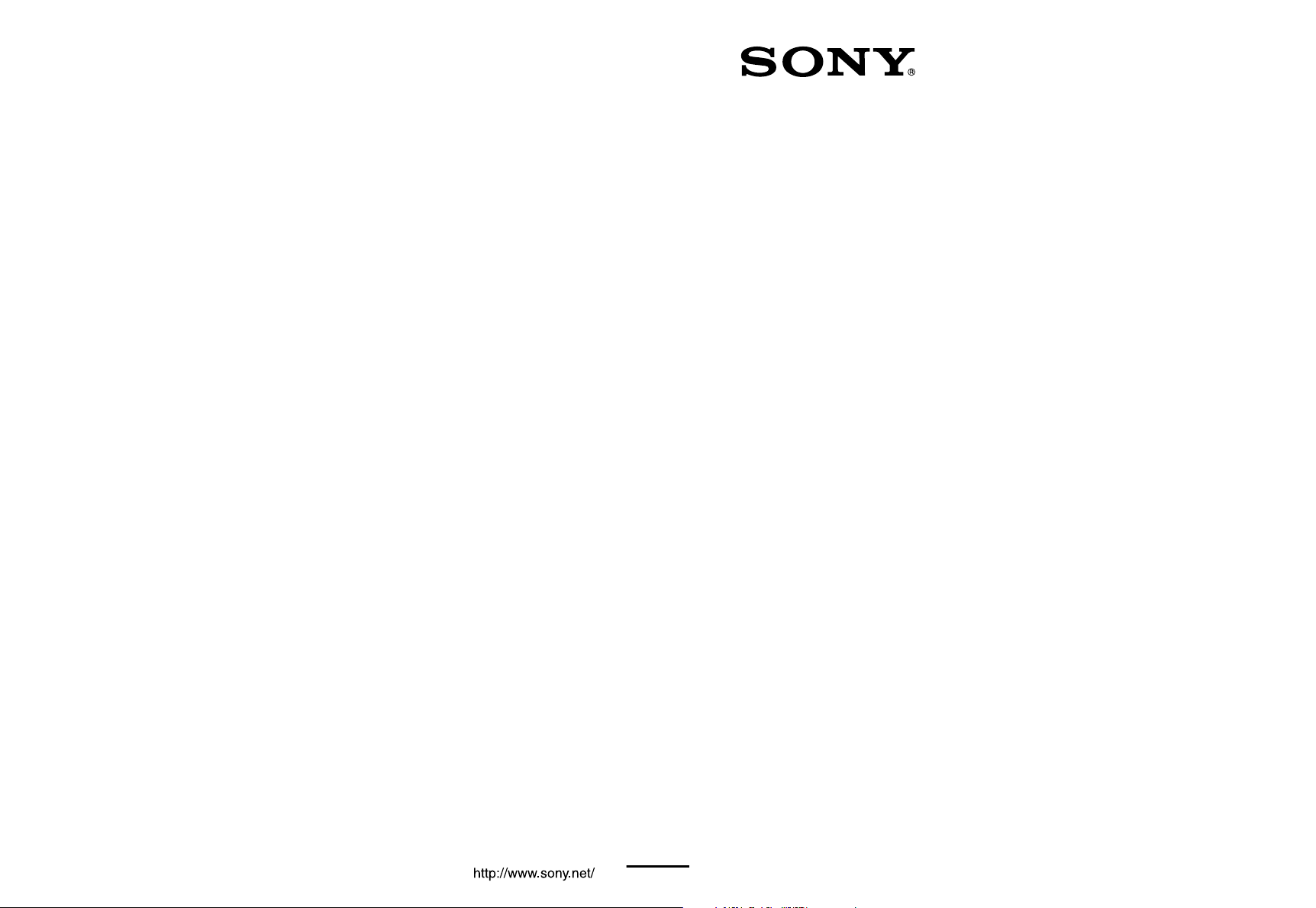
©2009 Sony Corporation
STR-DA5500ES
4-154-145-11(1)
Brugsanvisning
Multi Channel
AV Receiver
Page 2
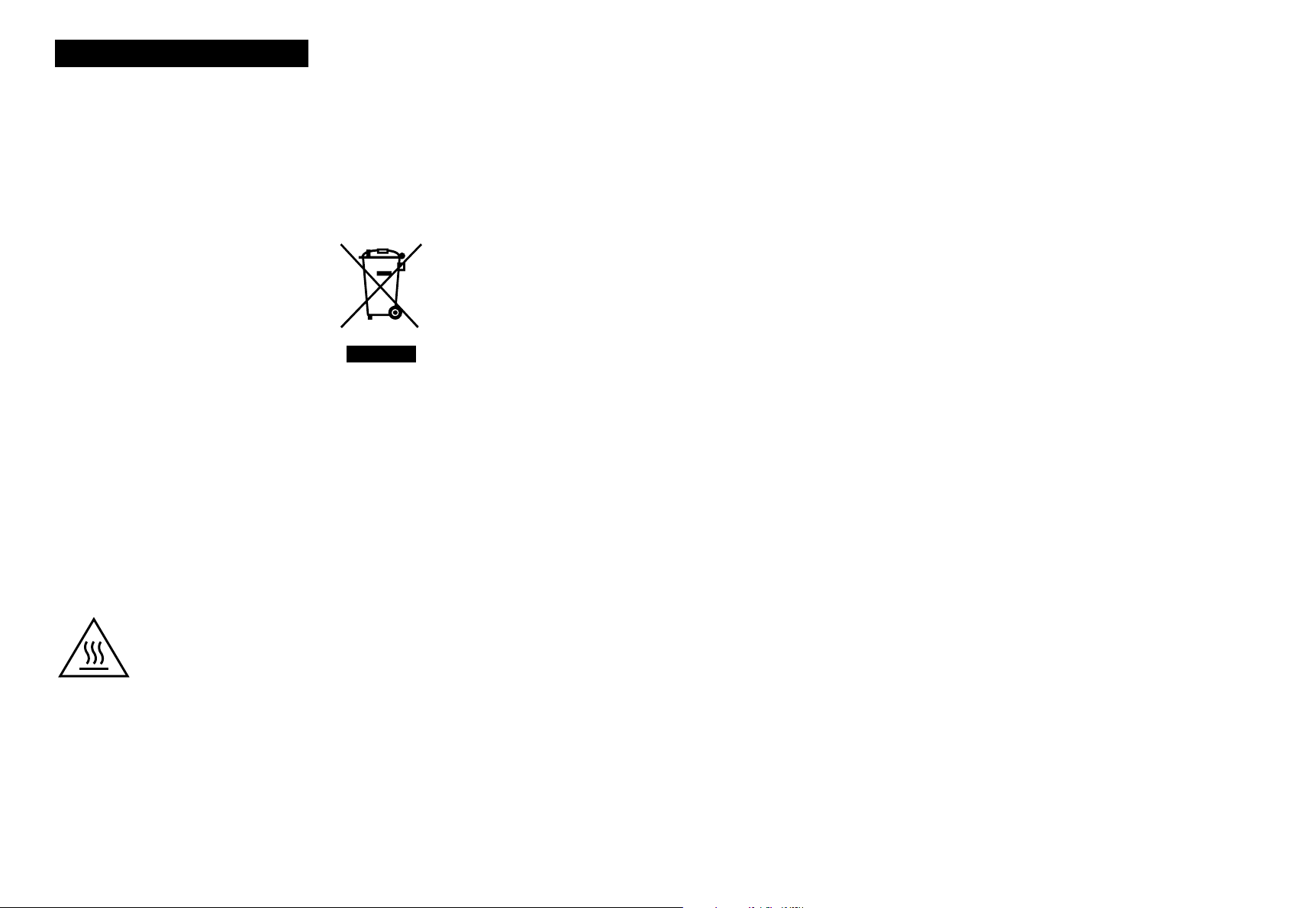
2
DK
For at undgå faren for brand eller
elektrisk stød må apparatet ikke
udsættes for regn eller fugt.
For at reducere risikoen for brand må du ikke dække
apparatets ventilationsåbning med aviser, duge,
gardiner osv. Du må ikke placere kilder med åben
ild, f.eks. tændte stearinlys, på apparatet.
Enheden må ikke installeres på et indelukket sted,
f.eks. i en bogreol eller i et indbygget skab.
For at reducere risikoen for brand eller elektrisk stød
må du ikke udsætte apparatet for dryp eller
tilstænkning, og du må ikke placere væskefyldte
genstande som f.eks. vaser, oven på apparatet.
Eftersom stikket bruges til at afbryde strømmen til
apparatet, skal du slutte apparatet til en
lettilgængelig stikkontakt. Hvis du bemærker noget
unormalt ved apparatet, skal du med det samme tage
stikket ud af stikkontakten.
Undlad at udsætte batterier eller apparater med
batterier isat for kraftig varme som f.eks. direkte
sollys, ild eller lignende.
Afspilleren er ikke frakoblet den faste elinstallation, så længe den er forbundet til en
stikkontakt, selv om der er slukket for selve
afspilleren.
Kraftigt lydtryk fra høretelefoner og hovedtelefoner
kan medføre tab af hørelsen.
Dette symbol betyder, at brugeren
skal være opmærksom på den
varme overflade. Ved berøring
under normal betjening kan
overfladen være meget varm.
Dette stykke udstyr er blevet testet og opfylder
begrænsningerne, som står anført i EMC-direktivet,
da det anvender et tilslutningskabel, som er kortere
end 3 meter.
Til kunder i Europa
Bemærkning til kunder:
nedenstående oplysninger gælder kun
udstyr, der er solgt i lande, hvor
EU-direktiver er gældende
Producenten af dette produkt er Sony Corporation,
1-7-1 Konan Minato-ku, Tokyo, 108-0075 Japan.
Den autoriserede repræsentant for EMC og
produktsikkerhed er Sony Deutschland GmbH,
Hedelfinger Strasse 61, 70327 Stuttgart, Germany.
For service eller garanti henviser vi til de adresser,
som fremgår af vedlagte garantidokument.
Håndtering af udtjente
elektriske og
elektroniske produkter
(Gælder for den
Europæiske Union og
andre europæiske lande
med separate
indsamlingssystemer)
Dette symbol på produktet eller
emballagen angiver, at produktet ikke må behandles
som husholdningsaffald. Det skal i stedet indleveres
på en deponeringsplads specielt indrettet til
modtagelse og oparbejdning af elektriske og
elektroniske produkter. Ved at sikre at produktet
bortskaffes korrekt, forebygges de eventuelle
negative miljø- og sundhedsskadelige påvirkninger,
som en ukorrekt affaldshåndtering af produktet kan
forårsage. Genindvinding af materialer vil medvirke
til at bevare naturens ressourcer. Yderligere
information om genindvindingen af dette produkt
kan fås hos myndighederne, det lokale
renovationsselskab eller butikken, hvor produktet
blev købt.
ADVARSEL
Page 3
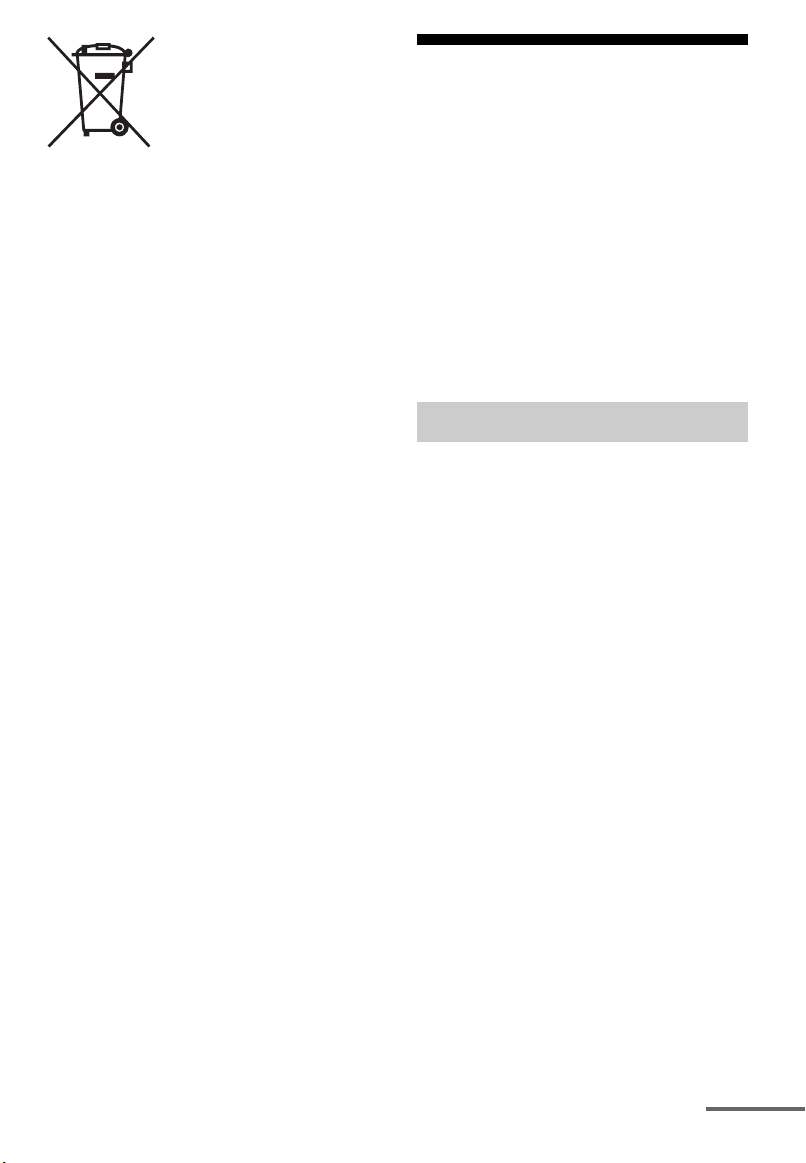
Fjernelse af udtjente
batterier (gælder i den
Europæiske Union samt
europæiske lande med
særskilte
indsamlingssystemer)
Dette symbol på batteriet eller
emballagen betyder, at batteriet leveret med dette
produkt ikke må bortskaffes som
husholdningsaffald. På visse batterier kan dette
symbol anvendes i kombination med et kemisk
symbol. Det kemiske symbol for kviksølv (Hg) eller
bly (Pb) er anført hvis batteriet indeholder mere end
0,0005% kviksølv eller 0,004% bly. Ved at sikre at
sådanne batterier bortskaffes korrekt, tilsikres det, at
de mulige negative konsekvenser for sundhed og
miljø, som kunne opstå ved en forkert
affaldshåndtering af batteriet, forebygges.
Materialegenindvendingen bidrager ligeledes til at
beskytte naturens resourcer. Hvis et produkt kræver
vedvarende elektricitetsforsyning af hensyn til
sikkerheden samt ydeevnen eller data integritet, må
batteriet kun fjernes af dertil uddannet personale.
For at sikre en korrekt håndtering af batteriet bør det
udtjente produkt kun afleveres på dertil indrettede
indsamlingspladse beregnet til affaldshåndtering af
elektriske og elektroniske produkter. Med hensyn til
øvrige batterier, se venligst afsnittet der omhandler
sikker fjernelse af batterier. Batteriet skal derefter
afleveres på et indsamlingsted beregnet til
affaldshåndtering og genindvinding af batterier.
Yderlige information om genindvinding af dette
produkt eller batteri kan fås ved at kontakte den
kommunale genbrugsstation eller den butik, hvor
produktet blev købt.
Om denne brugsvejledning
• Anvisningerne i denne brugsvejledning gælder
model STR-DA5500ES (receiveren). Bekræft dit
modelnummer, som findes i nederste højre hjørne
af forpladen.
• I denne brugsvejledning bruges den USA/
canadiske model som illustration, medmindre
andet er angivet. Eventuelle forskelle med hensyn
til betjeningen er tydeligt angivet i teksten, f.eks.
"Kun europæisk model".
• Anvisningerne i denne brugsvejledning beskriver
kontrollerne på den medfølgende fjernbetjening.
Du kan også anvende kontrollerne på receiveren,
hvis de har de samme eller lignende betegnelser
som dem på fjernbetjeningen.
Om copyright
Denne receiver er udstyret med Dolby* Digital og
Pro Logic Surround samt DTS** Digital Surround
System.
* Fremstillet på licens fra Dolby Laboratories.
Dolby og det dobbelte D-symbol er varemærker
tilhørende Dolby Laboratories.
** Fremstillet under licens under amerikanske
patentnumre: 5.451.942, 5.956.674, 5.974.380,
5.978.762, 6.226.616, 6.487.535, 7.212.872,
7.333.929, 7.392.195, 7.272.567 og andre
amerikanske og verdensomspændende patenter,
som er udstedt eller anmeldt. DTS er et
registreret varemærke, og DTS-logoerne,
-symbolet, DTS-HD og DTS-HD Master Audio
er varemærker tilhørende DTS, Inc. ©
1996-2008 DTS, Inc. Alle rettigheder
forbeholdes.
"Neural-THX" og "neural THX", som er præsenteret
i brugsanvisningen og vist på displayet og på
GUI-skærmmenuen, betyder Neural-THX
Surround.
®
Dette produkt, som bruger Neural-THX
er fremstillet under licens fra Neural Audio
Corporation og THX Ltd. Sony Corporation og giver
hermed brugeren en ikke-eksklusiv,
ikke-overdragelig, begrænset brugsret til dette
produkt under patent i USA og andre lande,
anmeldte patenter og anden teknologi eller
varemærker tilhørende Neural Audio Corporation
og THX Ltd. "Neural Surround", "Neural Audio",
Surround,
fortsættes
3
DK
Page 4
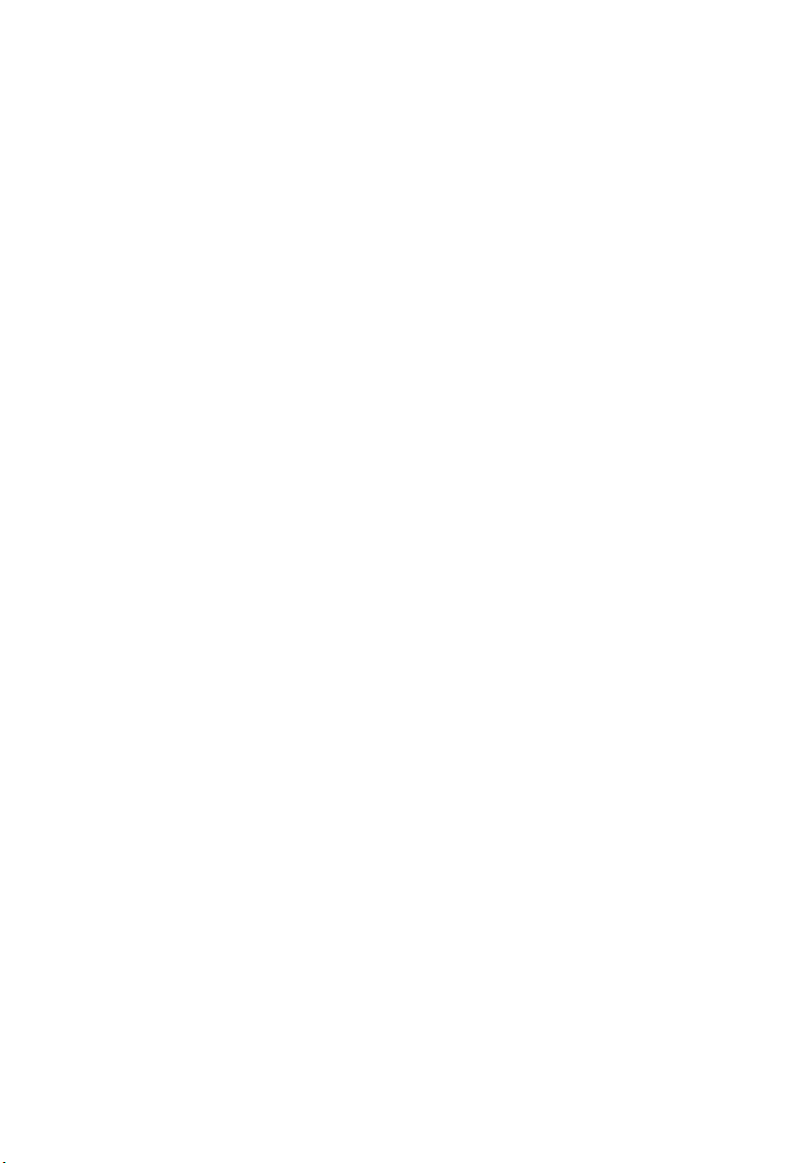
"Neural" og "NRL" er varemærker og logoer
tilhørende Neural Audio Corporation, THX er et
varemærke tilhørende THX Ltd., som muligvis er
registreret i nogle jurisdiktioner. Alle rettigheder
forbeholdes.
Denne receiver er udstyret med High-Definition
Multimedia Interface (HDMI™) teknologi.
HDMI, HDMI-logoet og High-Definition
Multimedia Interface er registrerede varemærker
tilhørende HDMI Licensing LLC.
SIRIUS, XM og alle relaterede symboler og logoer
er varemærker tilhørende Sirius XM Radio Inc. og
dets datterselskaber. Alle rettigheder forbeholdes.
Tjenesten er ikke tilgængelig i Alaska og på Hawaii.
Den i denne receiver installerede fonttype (Shin Go
R) er leveret af MORISAWA & COMPANY LTD.
Disse navne er varemærker tilhørende MORISAWA
& COMPANY LTD., og ophavsretten til fonten
tilhører ligeledes MORISAWA & COMPANY LTD.
iPod er et varemærke tilhørende Apple Inc.,
registreret i USA og andre lande.
Alle andre varemærker og registrerede varemærker
tilhører deres respektive indehavere. I denne
vejledning er ™- og ® symbolerne ikke angivet.
Mærket Bluetooth og Bluetoothlogoerne tilhører
Bluetooth SIG, Inc., og Sony Corporation’s brug af
disse sker under licens.
Andre varemærker og handelsnavne tilhører deres
respektive ejere.
"BRAVIA" Sync er et varemærke tilhørende Sony
Corporation.
DLNA og DLNA CERTIFIED er varemærker og/
eller servicemærker tilhørende Digital Living
Network Alliance.
VAIO er et varemærke tilhørende Sony Corporation.
Microsoft, Windows, Windows Vista og Windows
Media er varemærker eller registrerede varemærker
tilhørende Microsoft Corporation i USA og/eller
andre lande.
Corporation eller dets datterselskaber i USA og
andre lande.
Rhapsody og Rhapsody-logoet er varemærker og/
eller registrerede varemærker tilhørende
RealNetworks, Inc.
®
SHOUTcast
er et registreret varemærke tilhørende
AOL LLC.
DETTE PRODUKT GIVES I LICENS I
HENHOLD TIL
VC-1-PATENTPORTEFØLJELICENSEN TIL
PERSONLIG OG IKKE KOMMERCIEL
ANVENDELSE AF EN BRUGER TIL AT
(i) KODE VIDEO I OVERENSSTEMMELSE
MED VC-1 STANDARD ("VC-1-VIDEO")
OG/ELLER
(ii) DEKODE VC-1 VIDEO, SOM VAR KODET
AF EN BRUGER I FORBINDELSE MED EN
PERSONLIG OG IKKE-KOMMERCIEL
AKTIVITET OG/ELLLER VAR MODTAGET
FRA EN VIDEOUDBYDER, SOM HAR LICENS
TIL AT LEVERE VC-1-VIDEO.
DER GIVES INGEN LICENS, OG EN SÅDAN ER
HELLER IKKE UNDERFORSTÅET, TIL NOGEN
ANDEN BRUG. KONTAKT MPEG LA, L.L.C. PÅ
HTTP://WWW.MPEGLA.COM FOR AT FÅ
YDERLIGERE OPLYSNINGER.
MPEG Layer-3 lydkodningsteknologi og patenter er
licenseret fra Fraunhofer IIS og Thomson.
"x.v.Color (x.v.Colour)" og "x.v.Color
(x.v.Colour)"-logoet er varemærker tilhørende Sony
Corporation.
Dette produkt gør brug af teknologi til beskyttelse af
ophavsret i overensstemmelse med amerikanske
patenter og andre immaterielle rettigheder.
Brug af denne teknologi til beskyttelse af ophavsret
skal godkendes af Macrovision Corporation og er
kun beregnet til privatbrug og andre former for
begrænset visning, medmindre andet er godkendt af
Macrovision.
Reverse engineering eller disassemblering er
forbudt.
Intel, Intel Core og Pentium er varemærker eller
registrerede varemærker tilhørende Intel
DK
4
Page 5
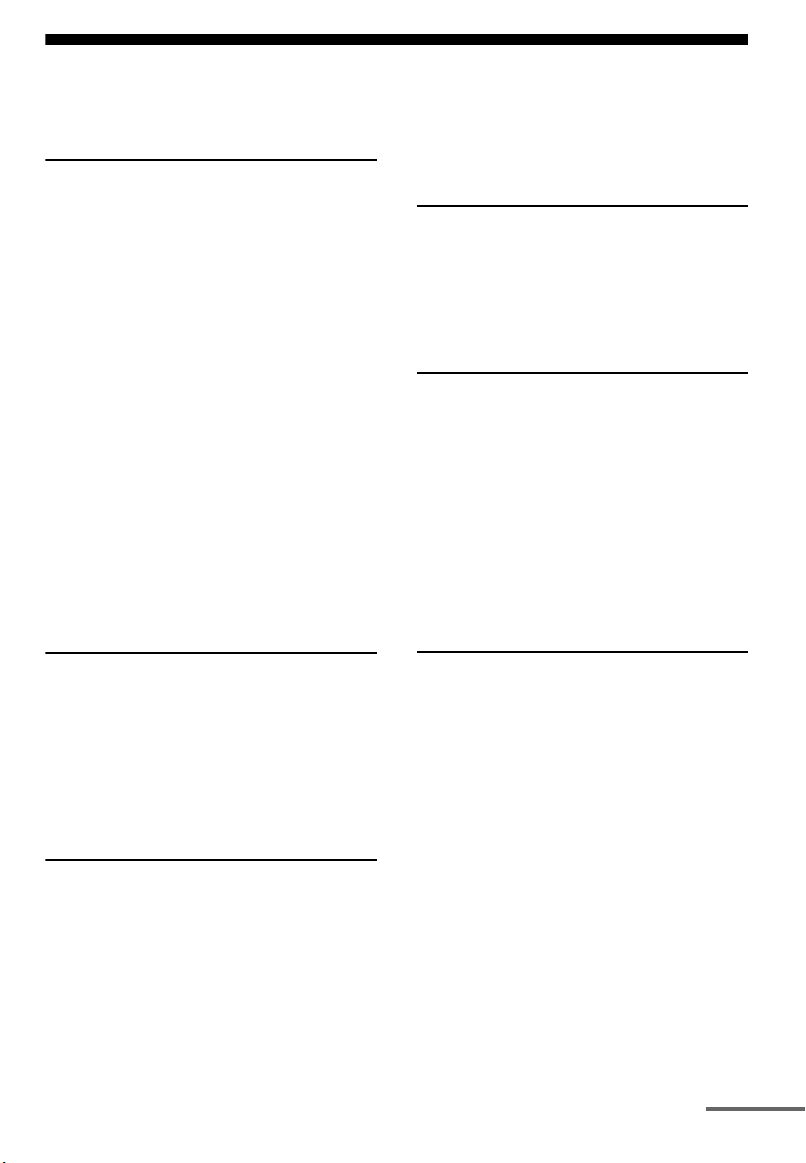
Indholdsfortegnelse
Beskrivelse af delene og deres placering ..... 7
Kom godt i gang
1: Installering af højttalere .........................22
2: Tilslutning af skærmen ...........................26
3a: Tilslutning af lydudstyr ........................28
3b: Tilslutning af videoapparaterne ...........33
3c: Sådan tilsluttes IR Blaster ....................43
4: Tilslutning af -antennerne ......................45
5: Tilslutning til netværket ......................... 46
6: Klargøring af receiveren og
fjernbetjeningen ....................................48
7: Indstilling af højttalerne .........................49
8: Automatisk kalibrering af de rigtige
højttalerindstillinger
(Auto Calibration) ................................. 51
9: Konfiguration af netværksindstillingerne
for receiveren ........................................ 58
10: Klargøring af en computer til brug som en
server .....................................................59
Guide til direkte betjening på skærmen ..... 60
Afspille
Anvendelse af lyd/billeder fra apparatet, som
er tilsluttet receiveren ............................63
Anvendelse af lyd/billeder fra apparater, som
er tilsluttet DIGITAL MEDIA PORT ... 65
Betjening af TDM-iP50 via receiverens
GUI-menu .............................................66
Tuning
Lytning til FM-/AM-radio ..........................69
Forudindstilling af
FM-/AM-radiostationer ......................... 72
Lytning til satellitradio
(Kun USA/canadisk model) ..................74
Tilslutning af en satellittuner .....................75
Forberedelse af lytning til satellitradio ...... 75
Valg af station på satellitradioen ................76
Forudindstilling af satellitradiostationer ....78
Begrænsning af adgang til bestemte stationer
(Parental Lock) (kun SIRIUS) ...............79
Anvendelse af surroundlyd
Afspilning med 2-kanals lyd ......................83
Afspilning med multikanal-surroundlyd ....84
Anvendelse af surroundeffekt til musik ......87
Anvendelse af surroundeffekt til film .........89
Brug af netværksfunktioner
Om receiverens netværksfunktioner ...........93
Hvad kan hjemmenetværksfunktionen bruges
til ............................................................94
Brug af indhold, som er lageret på
serveren .................................................97
Lytte til Rhapsody ......................................99
Lytte til SHOUTcast .................................103
Funktioner i
ES Utility-programmet ........................104
Brug af Multi-zone-funktioner
Hvad kan
Multi-zone-funktionen bruges til? .......106
Sådan laves en multi-zone-tilslutning ......107
Indstilling af højttalerne i zone 2 ..............109
Ændring af fjernbetjeningens
zone-indstillinger .................................110
Betjening af receiveren fra en anden zone
(ZONE 2/ZONE 3-betjening) ..............110
Lytning til den samme musik i forskellige
zoner (Party-indstilling) ......................112
fortsættes
DK
5
Page 6
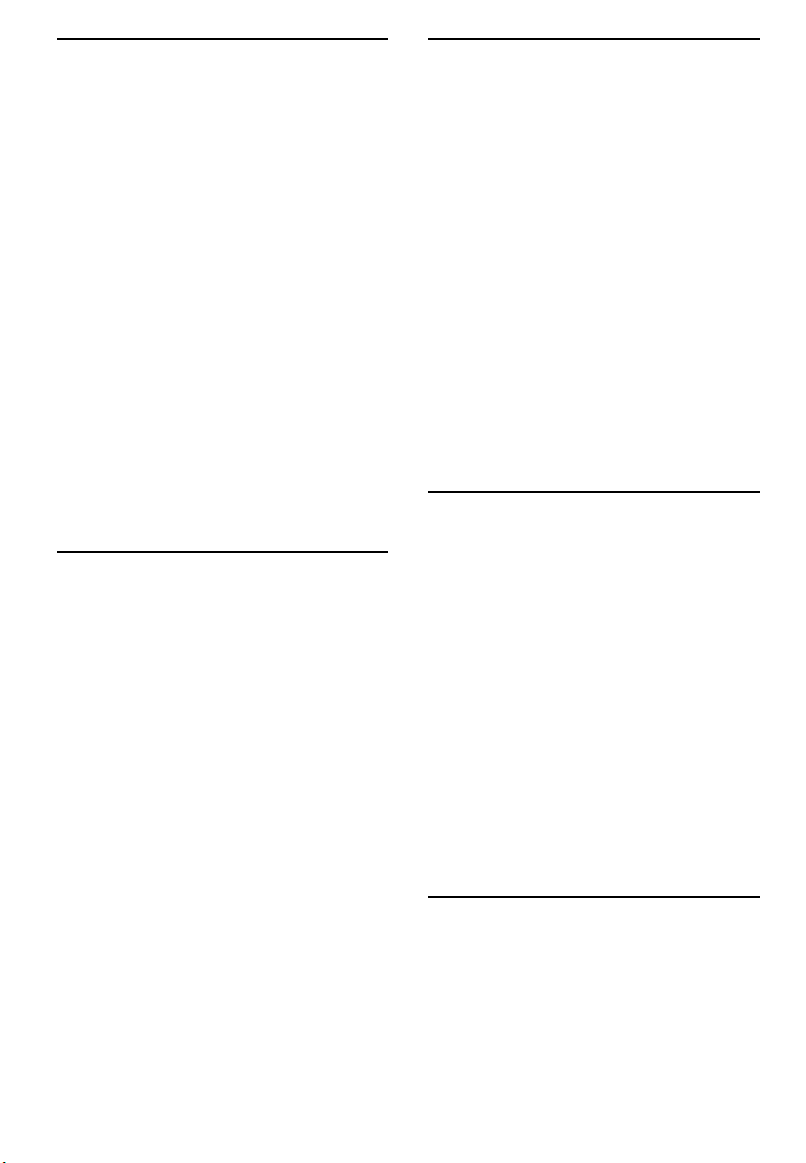
Sådan anvendes andre
funktioner
Sådan anvendes "BRAVIA"
Sync-funktioner ...................................113
Skift mellem skærmene, som udsender
HDMI-videosignalerne ........................117
Udsendelse af HDMI-signaler, selv om
receiveren er i standbytilstand (Pass
Through) ..............................................118
Skift mellem digital og analog lyd ...........119
Anvendelse af lyd/billeder fra andre indgange
(Input Assign) ......................................120
Anvendelse af afbryderautomatikken .......122
Anvendelse af surroundeffekten ved lave
lydstyrkeniveauer .................................123
Optagelse med brug af receiveren ............124
Skift mellem receiverens og fjernbetjeningens
kommandoindstillinger ........................125
Anvendelse af en tilslutning med to
forstærkere ...........................................127
Justering af Indstillinger
Anvendelse af indstillings -menuen ..........128
Auto Calibration .......................................129
Speaker-indstillinger .................................131
Surround-indstillinger ...............................135
EQ-indstillinger ........................................137
Multi Zone-indstillinger ...........................137
Audio-indstillinger ...................................139
Video-indstillinger ....................................141
HDMI-indstillinger ...................................143
Network-indstillinger ...............................145
Quick Click-indstillinger ..........................146
System-indstillinger ..................................147
Betjening uden tilslutning af et tv ............148
Betjening af hvert enkelt
apparat ved hjælp af
fjernbetjeningen på skærmen
(Quick Click)
Betjening af apparater eller lys, som er
tilsluttet receiveren via fjernbetjeningen
på skærmen (Quick Click) .................. 154
Brug af Quick Click ................................. 155
Indstilling at apparater, som betjenes af
fjernbetjeningen på skærmen .............. 161
Automatisk udførelse af flere kommandoer
i rækkefølge med Quick Click
(makroafspilning) ................................ 166
Indstilling af fjernbetjeningskoder, som ikke
er indprogrammeret i Quick Click ...... 168
Nulstilling af fjernbetjeningskoden for
Quick Click ......................................... 169
Betjening af hvert enkelt
apparat ved hjælp af
multifunktionsfjernbetjeningen
Betjening af hvert enkelt apparat ved hjælp
af multifunktionsfjernbetjeningen ....... 171
Programmering af fjernbetjeningen ......... 173
Automatisk udførelse af flere kommandoer
i rækkefølge
(Makroafspilning) ............................... 177
Indstilling af fjernbetjeningskoder, som
ikke er indprogrammeret
i fjernbetjeningen ................................ 179
Sletning af hele indholdet i fjernbetjeningens
hukommelse ........................................ 181
Supplerende oplysninger
Ordforklaring ........................................... 182
Forsigtighedsregler ..................................186
Fejlfinding ................................................187
Tekniske specifikationer .......................... 193
Stikordsregister ........................................196
DK
6
Page 7
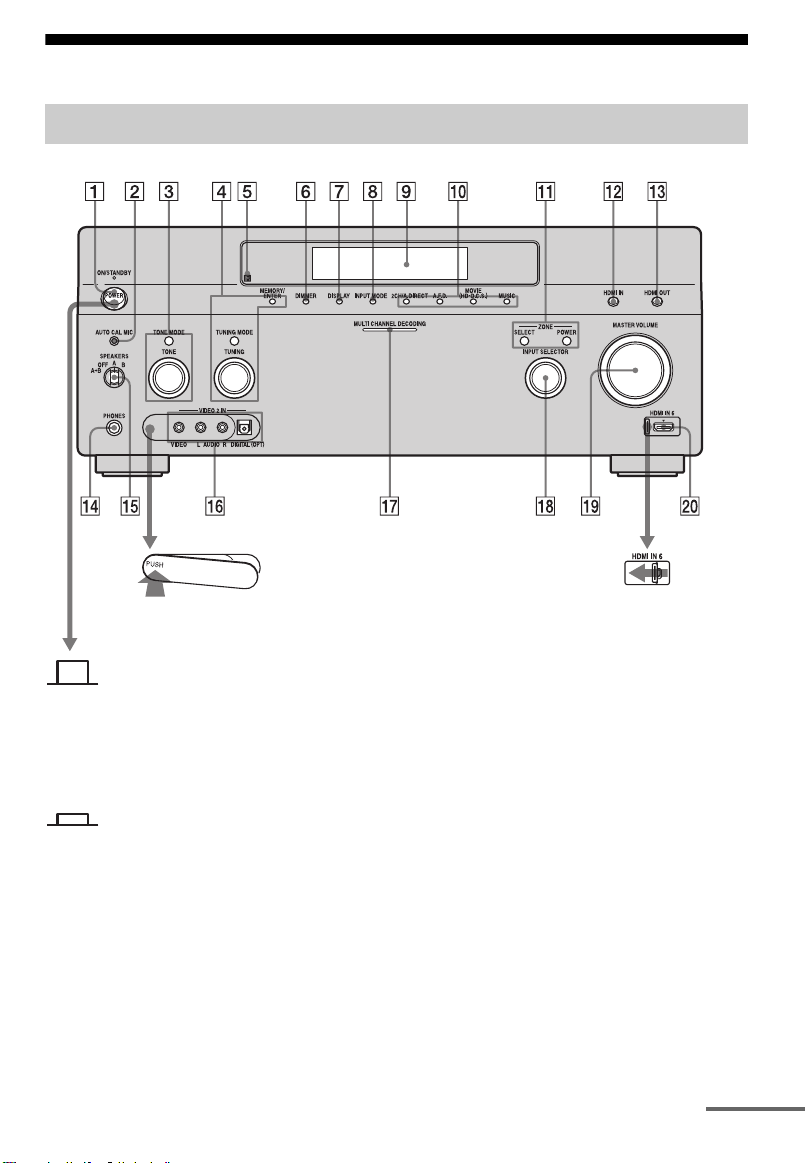
Beskrivelse af delene og deres placering
Forside
Sådan fjernes dækslet
Tryk på PUSH.
Når du fjerner dækslet, skal det holdes
uden for børns rækkevidde.
Status af POWER-knappen
Fra
Receiveren er slået fra (oprindelig
indstilling).
Tryk på POWER for at tænde for
receiveren. Du kan ikke tænde for
receiveren på fjernbetjeningen.
Sådan åbnes
dækslet
Skub dækslet til
venstre.
Tændt/standby
Tryk på
tænde for receiveren eller stille den i
standbyindstilling.
Når du trykker på POWER på
receiveren, slukkes receiveren.
?/1 på fjernbetjeningen for at
fortsættes
DK
7
Page 8
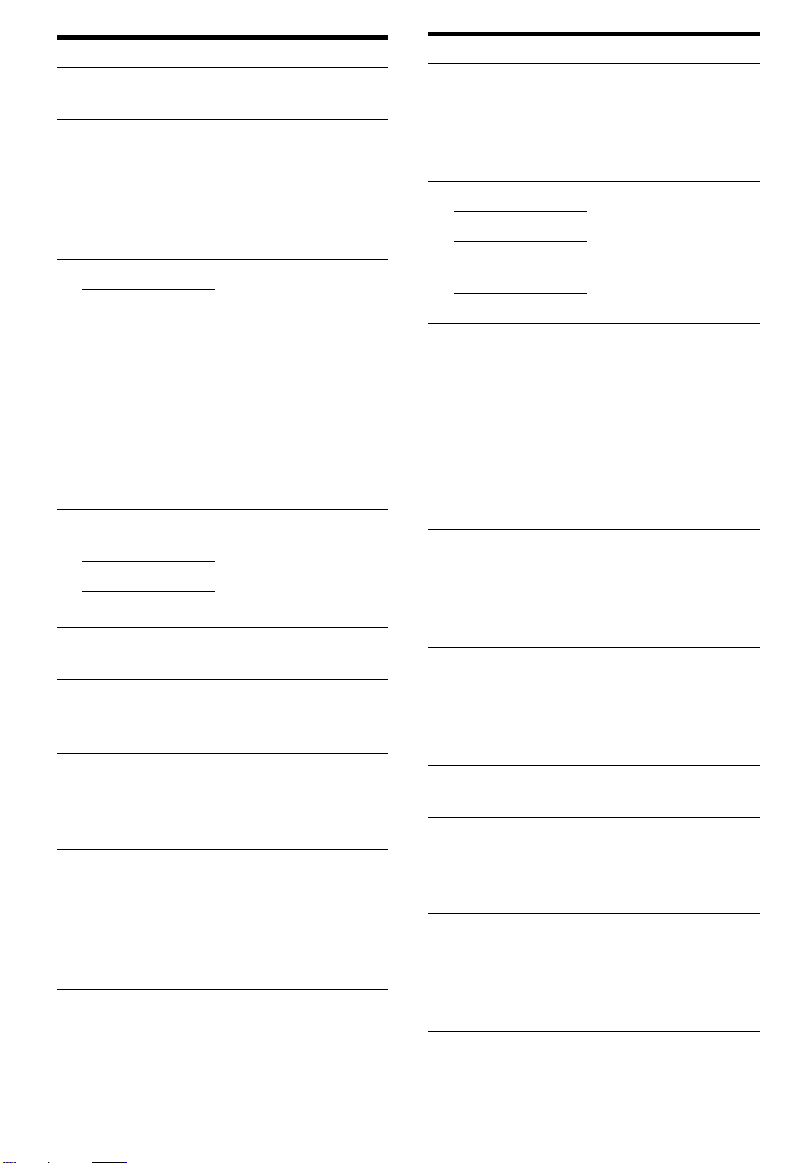
Navn Funktion
A POWER Tryk for at slukke og
tænde for receiveren.
B AUTO CAL
MIC-jackstik
Tilslutter den
medfølgende
optimeringsmikrofon
for Digital Cinema
Auto Calibrationfunktionen (side 52).
C TONE MODE Justerer FRONT/
TONE
CENTER/
SURROUND/
SURROUND BACK
BASS og TREBLE.
Tryk gentagne gange
på TONE MODE for at
vælge BASS eller
TREBLE, og drej
dernæst på TONE for at
justere niveauet.
D MEMORY/
ENTER
TUNING MODE
TUNING
E Fjernbetjening
ssensor
Tryk for at betjene
tuner (FM/AM) og
satellitradio (XM/
SIRIUS) (Kun USA/
canadisk model).
Modtager signaler fra
fjernbetjeningen.
F DIMMER Tryk gentagne gange
for at justere displayets
lysstyrke.
G DISPLAY Tryk gentagne gange
for at vælge
information, som vises
på displayet.
H INPUT MODE Tryk for at vælge
inputtilstanden, når de
samme apparater er
tilsluttet både digitale
og analoge jackstik
(side 119).
Navn Funktion
I Display-vindue Den aktuelle status for
det valgte apparat eller
en liste over valgbare
poster vises her
(side 10).
J 2CH/A.DIRECT Tryk for at vælge
A.F.D.
lydfelt (side 83, 84, 87,
89).
MOVIE
(HD-D.C.S.)
MUSIC
K ZONE/
SELECT,
POWER
Tryk gentagne gange
på SELECT for at
vælge zone 2, zone 3
eller hovedzonen. Hver
gang du trykker på
POWER, bliver
udgangssignalerne for
den valgte zone tændt
eller slukket (side 106).
L HDMI IN Tryk for at vælge
indgangssignal fra det
apparat, som er
tilsluttet HDMI INjackstikkene (side 34).
M HDMI OUT Tryk for at vælge
udgangssignal fra det
apparat, som er
tilsluttet HDMI OUTjackstikkene (side 34).
N PHONES-
jackstik
O SPEAKERS
(OFF/A/B/A+B)
Tilslutter
hovedtelefoner.
Skift til OFF, A, B,
A+B for
fronthøjttalerne
(side 51).
P VIDEO 2 IN-
jackstik
Sluttes til et bærbart
audio/videoapparat
som for eksempel et
videokamera eller et
videospil.
DK
8
Page 9
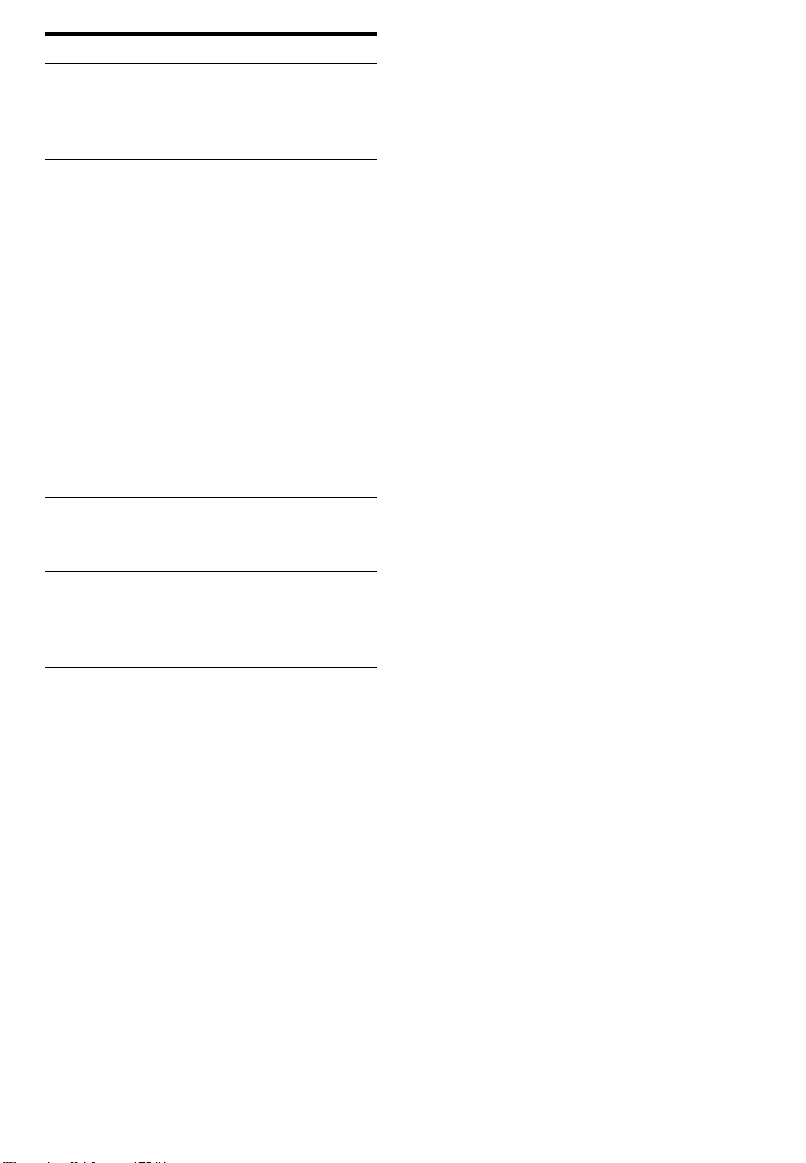
Navn Funktion
Q MULTI
CHANNEL
Lyser, når multikanallydsignaler dekodes.
DECODINGindikator
R INPUT
SELECTOR
Drej for at vælge den
indgangskilde, der skal
afspilles.
Tryk på ZONE
SELECT (
qa) for at
vælge indgangskilde
for zone 2 eller zone 3,
og vælg derefter zone 2
eller zone 3 først
("ZONE 2 INPUT"
eller "ZONE 3 INPUT"
vises på displayet) og
drej derefter INPUT
SELECTOR for at
vælge indgangskilden.
S MASTER
VOLUM E
Drej for at regulere
lydstyrken for alle
højttalerne samtidigt.
T HDMI IN 6 Forbind til et
videokamera. Video og
lyd fra videokameraet
modtages (side 34).
DK
9
Page 10
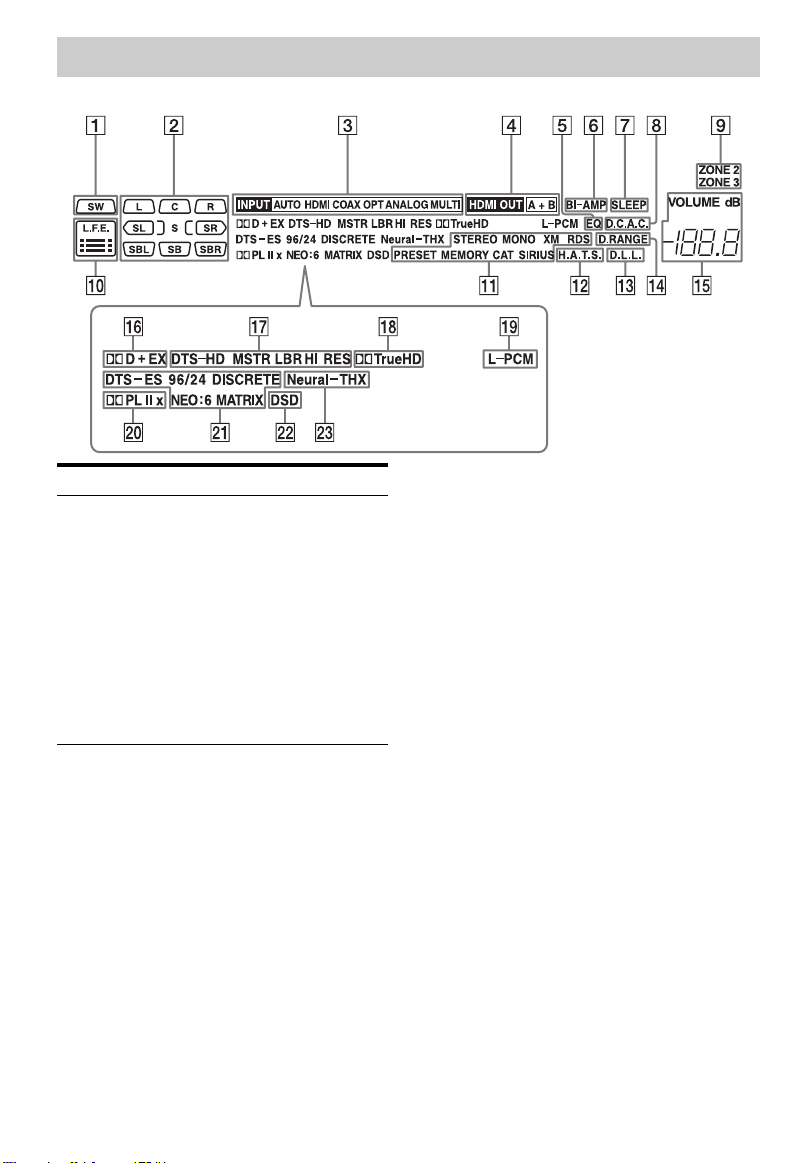
Indikatorer på displayet
Navn Funktion
A SW Lyser, når subwooferen er
tilsluttet, og lydsignalet
sendes ud fra
SUBWOOFER-jackstikket.
Når denne indikator lyser,
frembringer receiveren et
subwoofersignal, som er
baseret på L.F.E.-signalet
på den disk, som afspilles,
eller frontkanalernes
lavfrekvente komponenter.
10
DK
Page 11
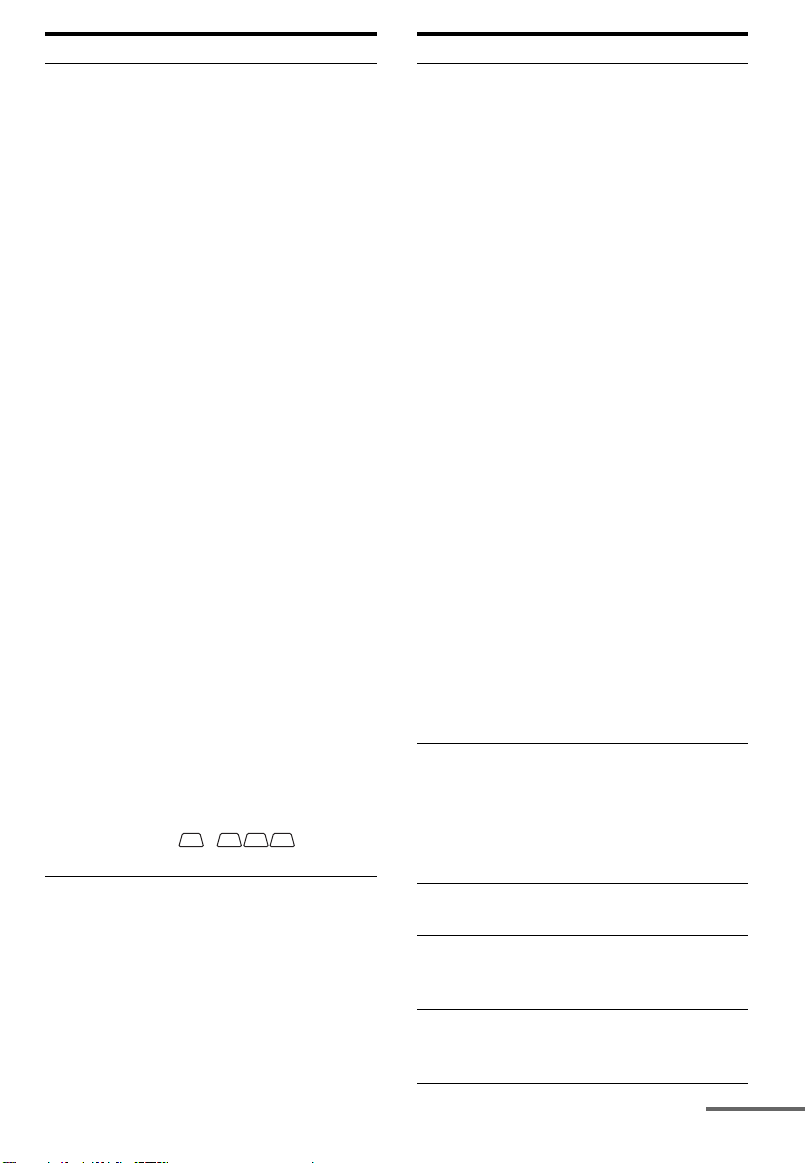
Navn Funktion
B Indikatorer
for
afspilningskanaler
Bogstaverne (L, C, R etc.)
angiver de kanaler, som er
under afspilning. Boksene
omkring bogstaverne er
forskellige for at vise,
hvordan receiveren
nedmikser kildelyden
(baseret på
højttalerindstillingerne).
L Venstre front
R Højre front
C Center (monofonisk)
SL Venstre surround
SR Højre surround
S Surround (monofoniske
eller surroundapparater
opnået gennem Pro Logic
behandling)
SBL Venstre bagsurround
SBR Højre bagsurround
SB Bagsurround
(bagsurroundapparater
opnået gennem 6.1-kanals
dekodning)
Eksempel:
Optageformat (front/
surround): 3/2.1
Udgangskanal:
Surroundhøjttalerne er
indstillet til "NO".
Lydfelt: A.F.D. AUTO
LSW
CR
SL
Navn Funktion
C Indgangs-
indikatorer
Lyser for at angive den
aktuelle indgang.
INPUT Lyser konstant i
overensstemmelse med de
tilsvarende indikatorer, som
angiver den aktuelle
indgangstilstand.
AUTO Lyser sammen med de
tilsvarende indikatorer, som
angiver den aktuelle
indgang, når INPUT
MODE er indstillet til
"Auto".
HDMI Receiveren genkender et
apparat, som er tilsluttet via
et HDMI IN-jackstik.
COAX Digitalt signal modtages via
et COAXIAL-jackstik.
OPT Digitalt signal modtages via
et OPTICAL-jackstik.
ANALOG Der modtages ikke noget
digitalt signal. Den lyser
også, når INPUT MODE er
indstillet til "Analog", eller
når "2ch Analog Direct"
vælges.
MULTI Multikanal-indgangen er
valgt.
D HDMI OUT
A+B
Lyser, når signalerne
udsendes fra HDMI OUT A
eller B-jackstikket. + lyser
også op sammen med A og
SR
B, når signalet udsendes fra
begge jackstik.
E EQ Lyser, når equalizeren er
aktiveret.
F BI-AMP Lyser, når valget for
bagsurroundhøjttalerne er
indstillet til "BI-AMP".
G SLEEP Lyser, når
afbryderautomatikken er
aktiveret.
fortsættes
11
DK
Page 12
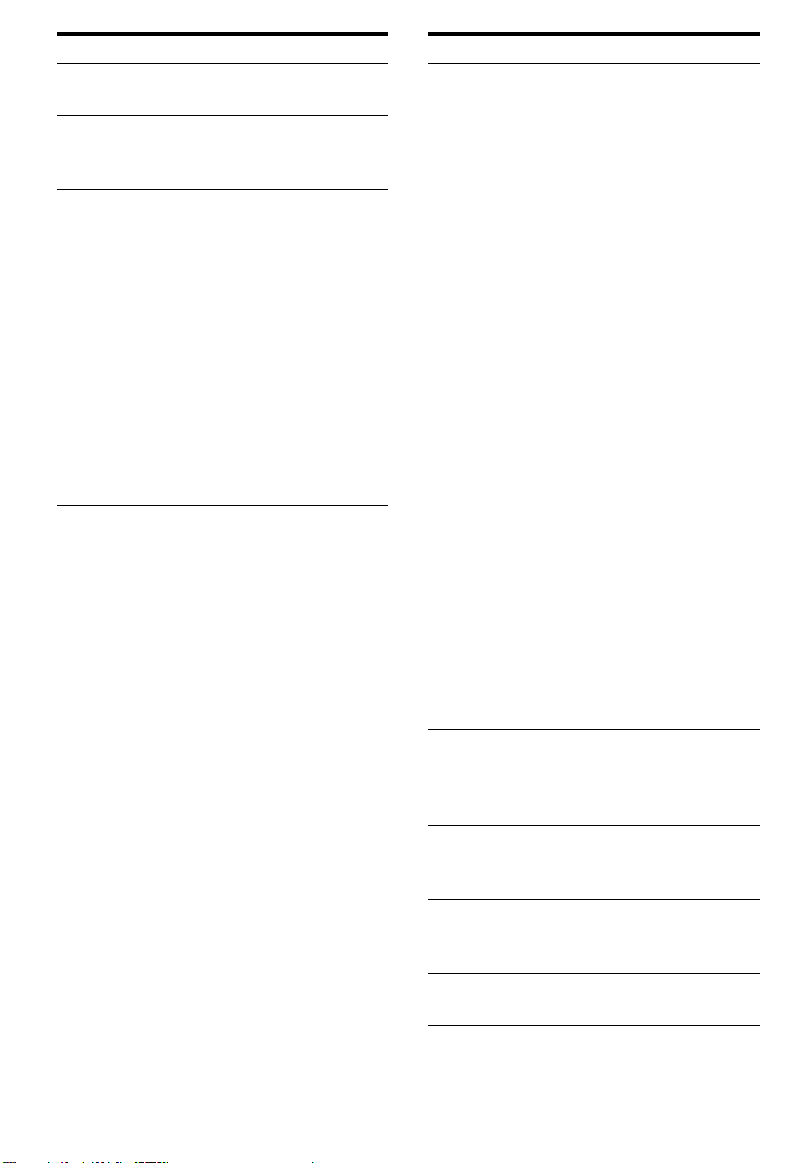
Navn Funktion
H D.C.A.C. Lyser, når den automatiske
kalibrering er aktiveret.
I ZONE 2/
ZONE 3
Lyser, mens betjening i
zone 2/zone 3 er ved at blive
muliggjort.
J L.F.E. Lyser, når den disk, der
afspilles, indeholder en
L.F.E.-kanal (Low
Frequency Effect).
L.F.E.-kanalens signal
gengives, og bjælkerne
under bogstaverne lyser for
at angive niveauet.
Eftersom L.F.E.-signalet
ikke optages i alle dele af
indgangssignalet, vil
bjælkeindikationen variere
(og muligvis slukke) under
afspilningen.
Navn Funktion
K Tuner-
indikatorer
Lyser, når receiverens
indstiller radiostationer
eller satellitradiostationer.
STEREO Stereoudsendelse
MONO Monoudsendelse
XM
(Kun USA/
canadisk
XM Mini-Tuner og Home
Dock er tilsluttet og "XM"
er valgt.
model)
SIRIUS
(Kun USA/
canadisk
SiriusConnect Home-
tuneren er tilsluttet, og
"SIRIUS" er valgt.
model)
CAT
(Kun USA/
canadisk
Kategoritilstanden vælges
under betjeningen af
satellitradioen.
model)
RDS
(Kun
RDS-oplysninger
modtages.
europæisk
model)
PRESET Tuningindstillingen er
indstillet til
forudindstillingen.
MEMORY Der aktiveres en
hukommelsesfunktion som
f.eks. Name Input osv.
L H.A.T.S. Lyser, når H.A.T.S. (High
quality digital Audio
Transmission System)-
funktionen er aktiveret.
M D.L.L. Lyser, når D.L.L. (Digital
Legato Linear)-funktionen
er aktiveret.
N D.RANGE Lyser, når komprimeringen
af det dynamiske område er
aktiveret.
O VOLUME Viser den aktuelle
lydstyrke.
12
DK
Page 13
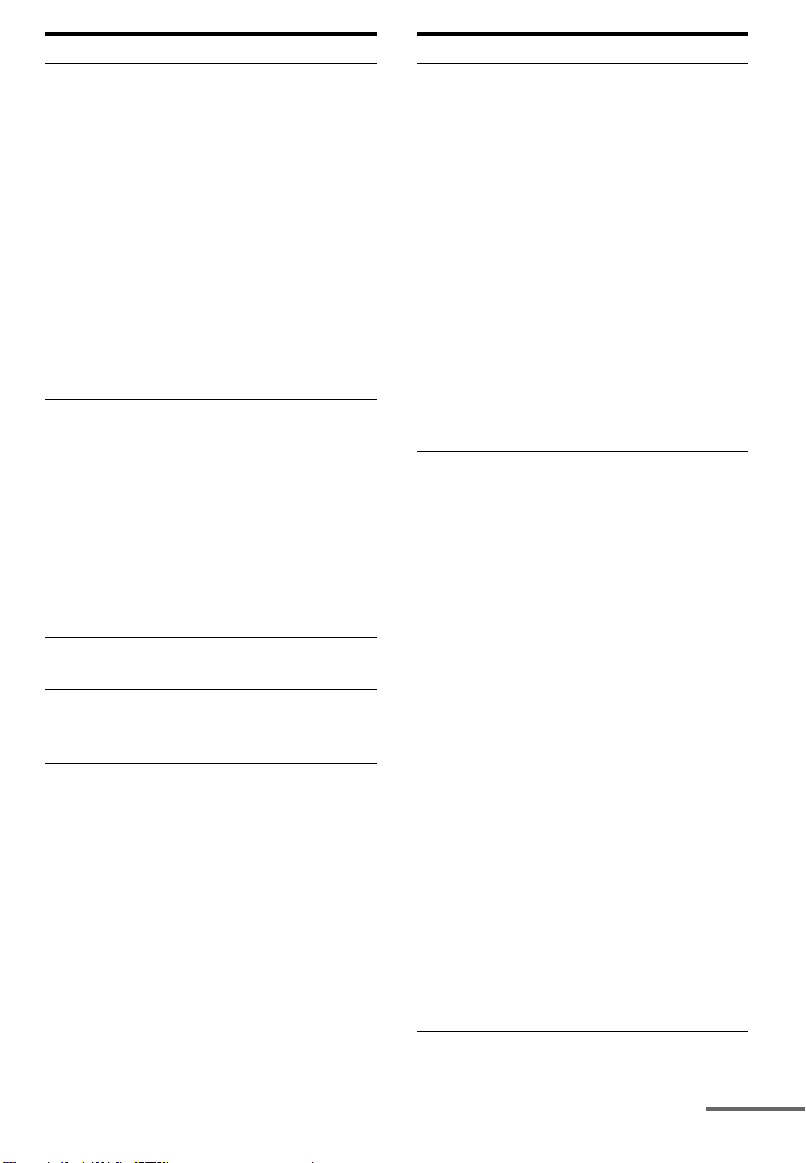
Navn Funktion
P Dolby
Digital
Surroundindikatorer
En af de respektive
indikatorer lyser op, når
receiveren dekoder de
tilsvarende Dolby Digitalformatsignaler.
;D Dolby Digital
;D+ Dolby Digital Plus
;D EX Dolby Digital Surround EX
Bemærk
Når en disk i Dolby Digitalformat afspilles, skal man sørge
for, at der er foretaget digitale
tilslutninger, samt at INPUT
MODE ikke er indstillet til
"Analog".
Q DTS-HD-
indikatorer
Lyser, når receiveren
dekoder DTS-HD.
DTS-HD Lyser konstant med en af
følgende indikatorer.
MSTR DTS-HD Master Audio
LBR DTS-HD Low Bit Rate
Audio
HI RES DTS-HD High Resolution
Audio
R ;TrueHD Lyser, når receiveren
dekoder Dolby TrueHD.
S L-PCM Lyser, når der modtages
PCM (Pulse Code
Modulation)-signaler.
Navn Funktion
T Dolby
Pro Logicindikatorer
Får de pågældende
indikatorer til at lyse, når
receiveren udfører Dolby
Pro Logic-behandling.
Denne
lyddekodningsteknologi til
matrix-surround kan
forbedre
indgangssignalerne.
;PL Dolby Pro Logic
;PLII Dolby Pro Logic II
;PLIIx Dolby Pro Logic IIx
Bemærk
Denne indikator lyser ikke, når
centerhøjttaleren og
surroundhøjttaleren ikke er
tilsluttet.
U DTS(-ES)-
indikatorer
Lyser, når der modtages
DTS eller DTS-ES-signaler.
DTS Lyser, når receiveren
dekoder DTS-signaler.
Enten 96/24 eller NEO:6
lyser også, afhængigt af
formatet af
indgangssignalet eller
dekodningsformatet.
96/24 DTS 96/24 (96 kHz/24 bit)-
dekodning
NEO:6 DTS Neo:6 Cinema/Music
DTS-ES Lyser med en af følgende
indikatorer, afhængigt af
indgangssignalets
dekodningsformat.
DISCRETE DTS-ES Discrete 6.1
MATRIX DTS-ES Matrix 6.1
Bemærk
Når en disk i DTS-format
afspilles, skal man sørge for, at
der er foretaget digitale
tilslutninger, samt at INPUT
MODE ikke er indstillet til
"Analog".
fortsættes
13
DK
Page 14
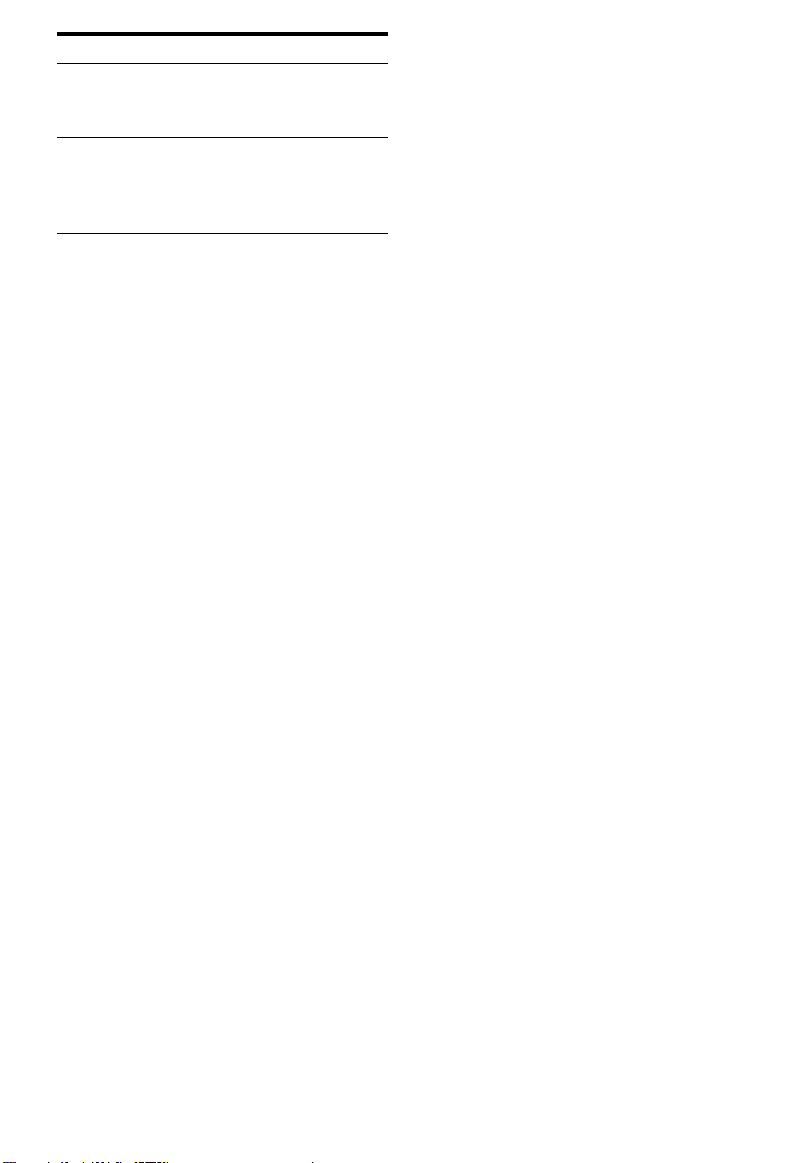
Navn Funktion
V DSD Lyser, når receiveren
modtager DSD (Direct
Stream Digital)-signaler.
W Neural-THX Lyser, når receiveren
anvender Neural-THXbehandling på
indgangssignaler.
14
DK
Page 15
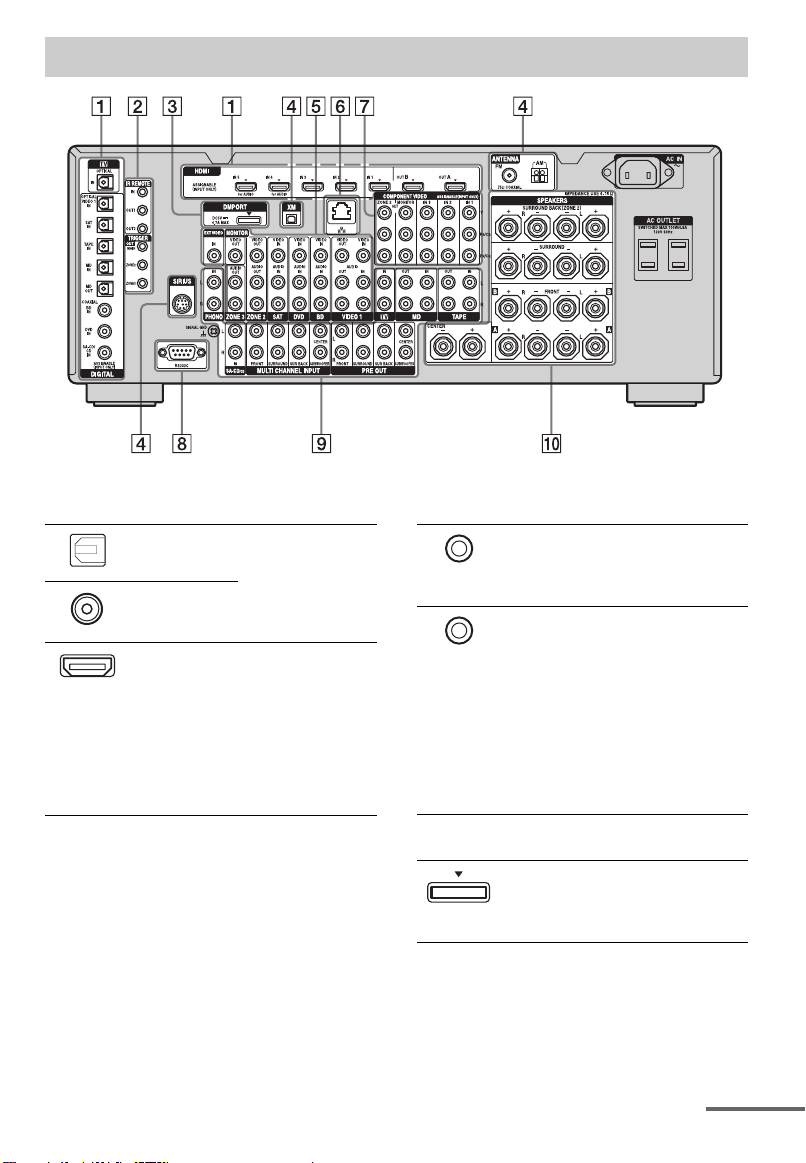
Bagside
A DIGITAL INDGANGS-/UDGANGS-
sektion
OPTICAL IN/
OUT-jackstik
COAXIAL INjackstik
HDMI IN/
OUT*-jackstik
Forbind til en
DVD-afspiller,
Super Audio CDafspiller osv.
(side 26, 29, 35, 38,
39).
Tilslut til en
DVD-afspiller,
Blu-ray Discafspiller eller en
satellittuner. Et
billede og lyden
sendes ud til et tv
eller en projektor
(side 26, 34).
B Kontroljackstik til Sony-udstyr og
andre eksterne apparater
IR REMOTE
IN/OUTjackstik
TRIGGER
OUT-jackstik
Tilslut en
IR-repeater
(side 10 6) eller en IR
Blaster (side 43).
Sluttes til
sammenkobling til/
fra på
strømforsyningen på
andre 12V
TRIGGERkompatible apparater
eller forstærkeren/
receiveren i zone 2
eller zone 3
(side 138).
C DMPORT
Sluttes til en Sony
DIGITAL MEDIA
PORT-adapter
(side 29).
fortsættes
15
DK
Page 16
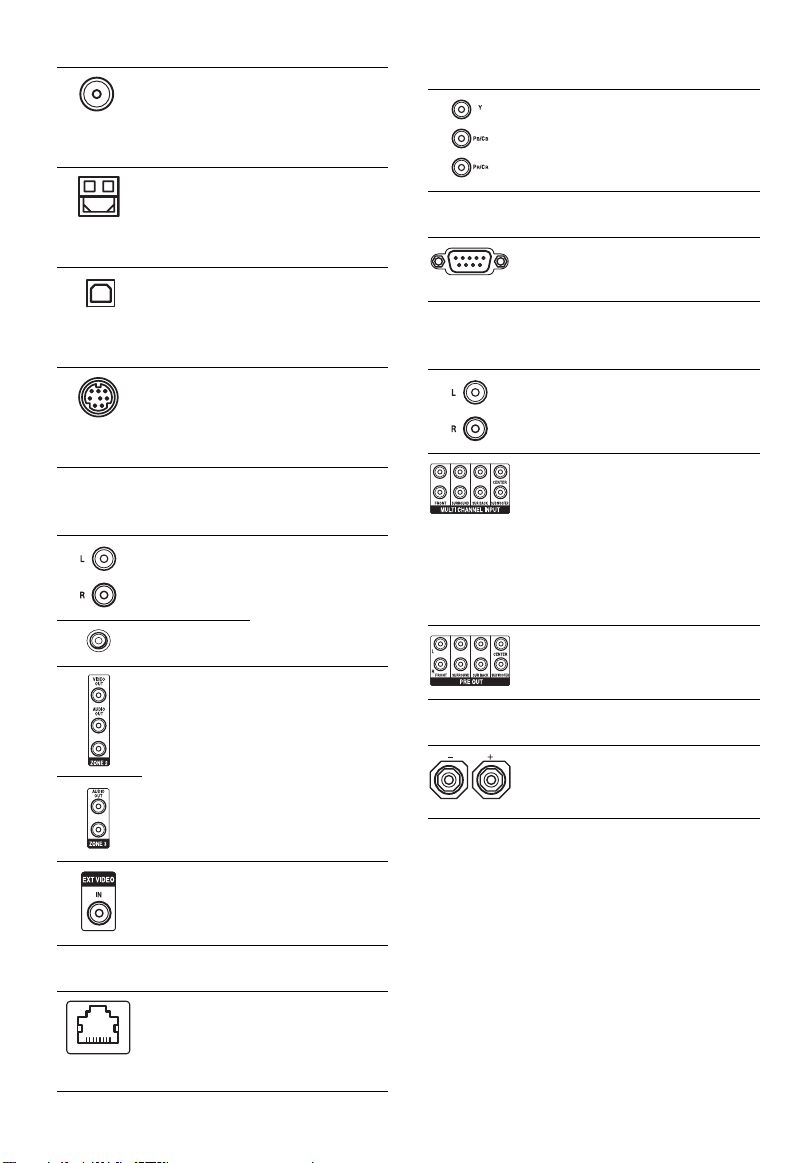
D ANTENNA-sektion
FM
ANTENNAjackstik
AM
ANTENNAjackstik
XM-jackstik
(Kun USA/
canadisk
model)
SIRIUSjackstik
(Kun USA/
canadisk
model)
Sluttes til den
FM-ledningsantenne,
som følger med
denne receiver
(side 45).
Sluttes til den
AM-rammeantenne,
som følger med
denne receiver
(side 45).
Tilsluttes til XM
Mini-Tuner og
Home Dock
(medfølger ikke)
(side 75).
Tilsluttes til
SiriusConnect
Home-tuner
(medfølger ikke)
(side 75).
E VIDEO/AUDIO INDGANGS-/
UDGANGS-sektion
AUDIO IN/
OUT-jackstik
VIDEO IN/
OUT*-jackstik
AUDIO OUTjackstik
VIDEO OUTjackstik
Sluttes til en
videobåndoptager
eller en
DVD-afspiller osv.
(side 26, 38, 39, 40).
Slut til apparatet i
zone 2 eller zone 3
(side 106).
G COMPONENT VIDEO INDGANGS-/
UDGANGS-sektion
Y, PB/CB, PR/
IN/OUT*-
C
R
jackstik
Sluttes til en
DVD-afspiller, et tv
eller en satellittuner
(side 26, 38, 39).
H RS232C-port
Anvendes til
vedligeholdelse og
servicering.
I AUDIO INDGANGS-/UDGANGS-
sektion
AUDIO IN/
OUT-jackstik
MULTI
CHANNEL
INPUT-jackstik
PRE OUTjackstik
Slut til en
kassettebåndoptager
eller MD-afspiller
osv(side 32).
Slut til en Super
Audio CD-afspiller
eller en
DVD-afspiller, som
har et analogt
lydjackstik til
7.1-kanals eller
5.1-kanals lyd
(side 31).
Slut til en ekstern
effektforstærker.
J SPEAKERS-sektion
Tilslutter højttalerne
(side 24).
F LAN-port
DK
16
EXT VIDEO
IN-jackstik
Tilsluttes apparatet,
når du vil se i PIP
(Picture in Picture)vinduet.
Opretter forbindelse
til routeren, når du
vil forbinde
receiveren til dit
netværk.
* Du kan se det valgte indgangsbillede, når du
forbinder HDMI OUT eller MONITOR OUTjackstik til et tv (side 26).
Page 17
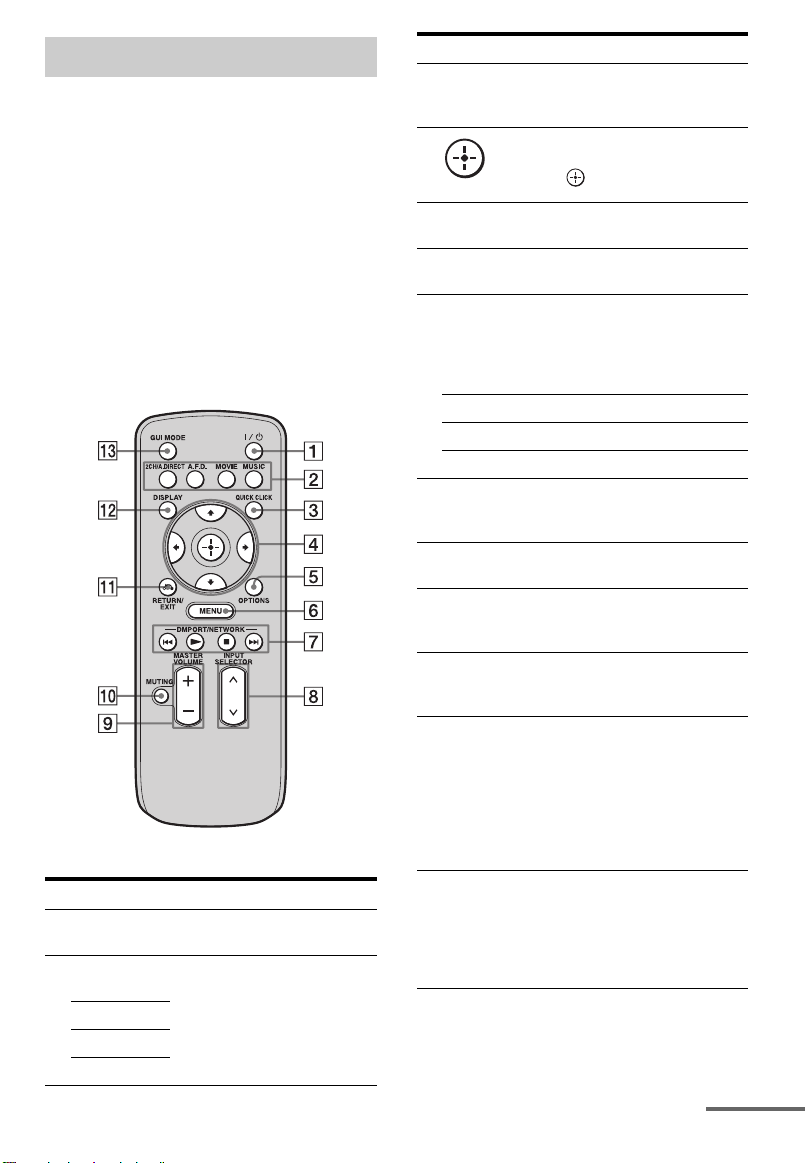
Fjernbetjening
Du kan anvende den medfølgende
fjernbetjening Sony til at betjene receiveren og
styre de lyd/videoapparater, som
fjernbetjeningen er programmeret til at
betjene.
Enkel fjernbetjening
(RM-AAU061)
Denne fjernbetjening kan kun bruges til at
betjene receiveren. Du kan styre receiverens
primære funktioner ganske enkelt med denne
fjernbetjening.
Navn Funktion
A ?/1 (tændt/
standby)
B 2CH/
A.DIRECT
A.F.D.
MOVIE
MUSIC
Tryk for at slukke og tænde for
receiveren.
Tryk for at vælge lydfelt
(side 83, 84, 87, 89).
Navn Funktion
C QUICK
CLICK
D
V/v/B/b
E OPTIONS Tryk for at vise og vælge
F MENU Tryk for at få vist receiverens
G DMPORT/
NETWORK
N Starter afspilning.
x Stopper afspilning.
./> Springer til næste spor.
H INPUT
SELECTOR
I MASTER
VOLUME + /–
J MUTING Tryk for at slukke midlertidigt
K RETURN/
EXIT O
L DISPLAY Vælg for at få vist den aktuelle
M GUI MODE Tryk for at skifte
Tryk for at få vist
fjernbetjeningen på skærmen på
tv-skærmen.
Tryk på V/v/B/b for at vælge
menupunkterne. Tryk derefter
på for at indtaste valget.
punkter fra valgmenuerne.
betjeningsmenu.
Tryk for at betjene den
komponent, der er tilsluttet
DIGITAL MEDIA PORTadapteren (side 65), eller for at
afspille serverindhold (side 98).
Tryk for at vælge den
indgangskilde, der skal
afspilles.
Tryk for at justere lydstyrken.
for lyden. Tryk på knappen igen
for at få lyden tilbage.
Tryk for at vende tilbage til den
forrige menu elle r for at gå ud af
menuen.
status for eller oplysninger om
apparater, som er tilsluttet
receiveren.
Bemærk
Tryk på knappen i GUI MODE
for at få vist menuen på tvskærmen.
displayindstillingen for menuen
mellem GUI MODE (for at få
vist menuen på tv-skærmen) og
DISPLAY MODE (for at få vist
menuen på displayet).
fortsættes
17
DK
Page 18
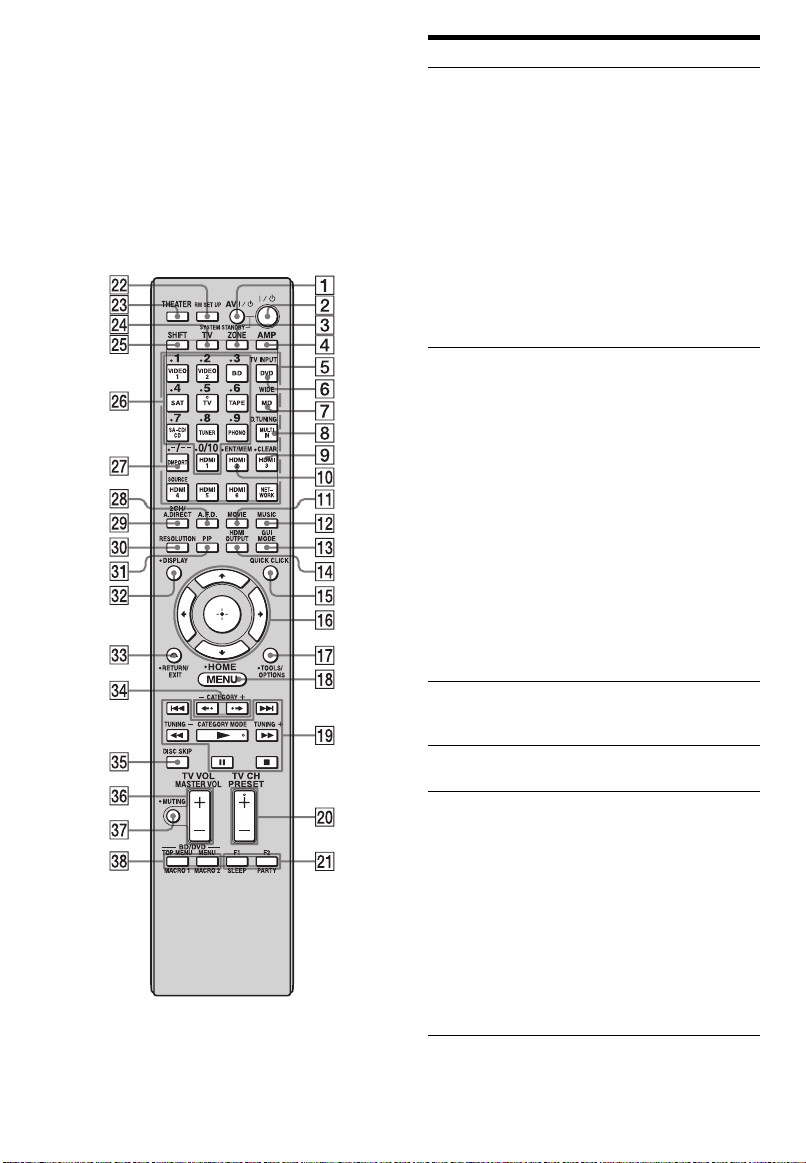
Multifunktionsfjernbetjening
(RM-AAL021/RM-AAL022)
RM-AAL021-fjernbetjeningen følger kun
med den europæiske model, og RM-AAL022
følger kun med den USA/canadiske model.
RM-AAL022-fjernbetjeningen bruges til
illustrationsformål. Eventuelle forskelle med
hensyn til betjeningen er tydeligt angivet i
teksten, f.eks. "Kun USA/canadisk model".
Navn Funktion
A AV ?/1
(tændt/
standby)
B ?/1 (tændt/
standby)
Tryk for at tænde eller slukke
for de lyd-/videoapparater, som
fjernbetjeningen er
programmeret til at betjene
(side 173).
Hvis du trykker på ?/1
(2)-knappen samtidig , slukkes
både receiveren og de andre
Sony-apparater (SYSTEM
STANDBY).
Bemærk
AV ?/1-knappens funktion
skifter automatisk, hver gang
der trykkes på inputknappen
(5).
Tryk for at slukke og tænde for
receiveren.
Hvis zone 2 eller z one 3 vælges,
tændes og slukkes der kun for
receiveren med denne knap.
Tryk på ?/1 og AV ?/1 (1)
samtidig for at slukke for alle
apparaterne, inklusive en
forstærker i zone 2 eller zone 3
(SYSTEM STANDBY).
Besparelse af strøm i
standbytilstand.
Når "Control for HDMI"
(side 143) og "Installer Mode"
(side 147) er indstillet til
"OFF", og der er slukket for
zone 2/zone 3.
C ZONE Tryk for at skifte mellem
D AMP Tryk for at aktivere
E Input-
knapper
zone 2- eller zone 3-betjening
(side 106).
receiverbetjeningen.
Tryk på en af knapperne for at
vælge det apparat, du vil
anvende. Når du trykker på en
af inputknapperne, tænder
receiveren. Knapperne er
fabriksprogrammerede til at
betjene Sony-apparater
(side 63). Du kan programmere
fjernbetjeningen til at betjene
apparater af andet fabrikat end
Sony ved at følge trinnene i
"Programmering af
fjernbetjeningen" (side 173).
18
DK
Page 19
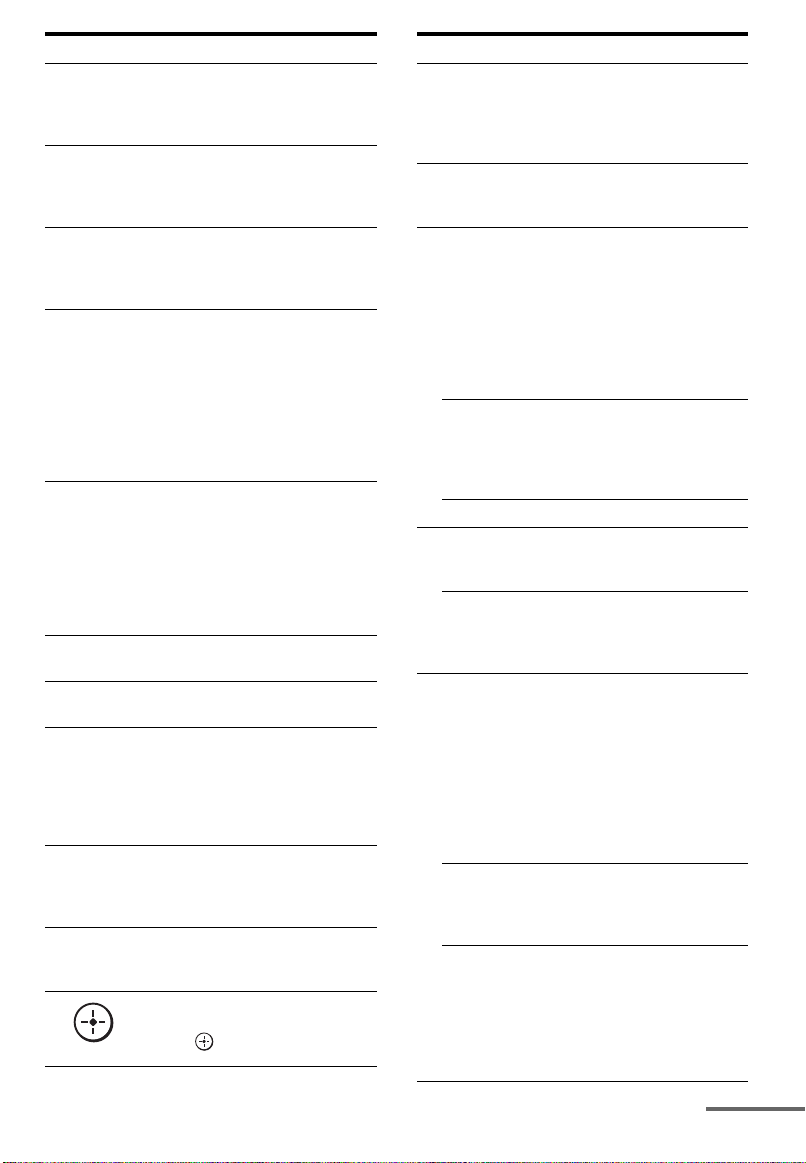
Navn Funktion
F TV INPUT Tryk på TV (wf), og tryk
G WIDE Tryk på TV (wf), og tryk
H D.TUNING Tryk på SHIFT (wg), og tryk
I CLEAR Tryk på SHIFT (wg), og tryk
J ENT/MEM Tryk på SHIFT (wg), og tryk
K MOVIE Tryk for at vælge lydfelt til film
L MUSIC Tryk for at vælge lydfelt til
M GUI MODE Tryk for at skifte
N HDMI
OUTPUT
O QUICK
CLICK
P
V/v/B/b
derefter på TV INPUT for at
vælge indgangssignalet for et
tv.
derefter gentagne gange på
WIDE for at vælge
bredformat-billedindstillingen.
derefter for at åbne den direkte
stationsindstillingsfunktion
(side 70, 77).
derefter for at
– slette en fejl, hvis du har
trykket på den forkerte
talknap.
– gå tilbage til kontinuerlig
afspilning osv. på
satellittuneren eller
DVD-afspilleren.
derefter på ENT/MEM for at
indtaste værdien, efter at du har
valgt en kanal, disk eller et
nummer/lydspor med
talknapperne, eller for at
gemme en station under
anvendelse af tuneren.
(side 89).
musik (side 87).
displayindstillingen fo r menuen
mellem GUI MODE (for at få
vist menuen på tv-skærmen) og
DISPLAY MODE (for at få vist
menuen på displayet).
Tryk for at vælge et
HDMI-jackstik, som du vil
udsende HDMI-videosignaler
til (side 34).
Tryk for at få vist
fjernbetjeningen på skær men på
tv-skærmen.
Tryk på V/v/B/b for at vælge
menupunkterne. Tryk derefter
på for at indtaste valget.
Navn Funktion
Q TOOLS/
OPTIONS
R MENU
HOME
S m/M
a)
x
a)
X
a) b)
N
./>
CATEGORY
MODE
(Kun USA/
canadisk
model)
TUNING +/– Tryk for at vælge station.
T PRESET
b)
/–
+
TV CH +
U F1/F2 Tryk på BD eller DVD (5), og
PART Y Tryk for at få vist
SLEEP Tryk på AMP (4), og tryk
Tryk for at få vist og vælge
poster fra valgmenuerne for
receiveren, DVD-afspilleren,
tv'et eller
Blu-ray Disc-afspilleren osv.
Tryk for at få vist menuen til
betjeningen af lyd-/
videoapparater eller et tv.
a)
Tryk for at betjene
DVD-afspilleren,
Blu-ray Disc-afspilleren,
CD-afspilleren,
a)
MD-afspilleren,
kassettebåndoptageren eller det
apparat, der er tilsluttet
DIGITAL MEDIA PORTadapteren osv.
Tryk for at vælge
kategoritilstanden for
satellittuneren.
Tryk for at registrere
FM/AM-radiostation eller
vælge faste stationer.
b)
/– Tryk på TV (wf), og tryk
derefter på TV CH +/– for at
betjene tv'et, satellittuneren,
videobåndoptageren osv.
tryk derefter på F1 eller F2 for
at vælge det apparat, der skal
betjenes.
• HDD/DISC-combo
F1: HDD
F2: DVD-disk, Blu-ray Disc
• DVD/VHS-combo-afspiller
F1: DVD-disk, Blu-ray Disc
F2: VHS
bekræftelsesskærmen for at
aktivere party-indstilling
(side 112).
derefter på SLEEP for at
aktivere
afbryderautomatikfunktionen
og det tidsrum, hvorefter
receiveren slukker automatisk
(side 122).
fortsættes
19
DK
Page 20
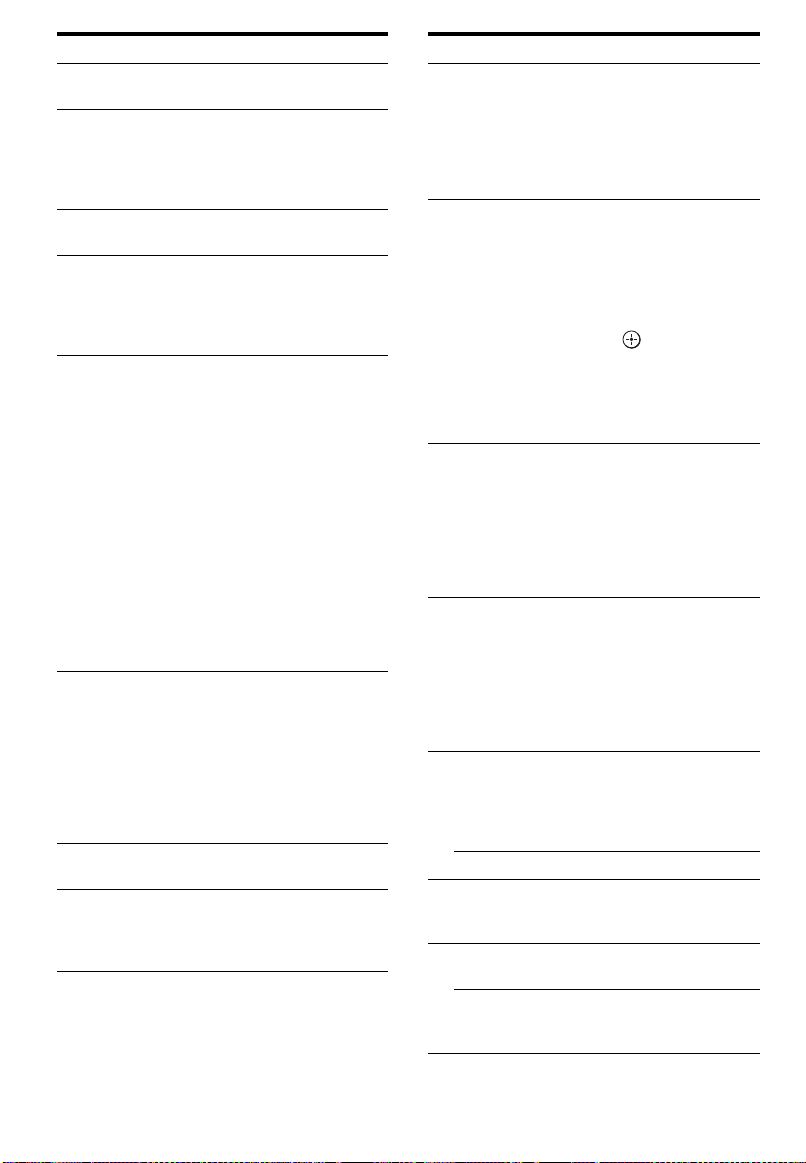
Navn Funktion
V RM SET UP Tryk for at konfigurere
W THEATER Tryk for at aktivere eller
X TV Tryk for at muliggøre tv-
Y SHIFT Tryk for at tænde knappen. Den
Z Talknapper Tryk på SHIFT (wg), og tryk
wj -/-- Tryk for at
wk A.F.D. Tryk for at vælge lydfelt
wl 2CH/
A.DIRECT
fjernbetjeningen (side 125).
deaktivere Theater-tilstand, når
receiveren forbindes til
produkter med "BRAVIA"
Sync.
betjening.
ændrer
fjernbetjeningsknappens
funktion, så knapperne med
lyserøde betegnelser aktiveres.
derefter for at
– forudindstille/stille ind på
faste stationer.
– vælge spornumre i
CD-afspilleren,
DVD-afspilleren, Blu-ray
Disc-afspilleren eller
MD-afspilleren. Tryk på -/-(wj) for at vælge spor
nummer 10.
– vælge kanalnumre på
videobåndoptageren eller
satellittuneren.
– Tryk på talknapperne for at
vælge fjernsynskanaler, efter
at du har trykket på TV (wf).
– vælge spornumre over 10 i
CD-afspilleren,
DVD-afspilleren, Blu-ray
Disc-afspilleren eller
MD-afspilleren.
– vælge kanalnumre over 10 på
tv'et, satellittuneren eller
videobåndoptageren.
(side 84).
Tryk for at vælge lydfelt eller
for at ændre den valgte
indgangslyd til analogt signal
uden nogen justering (side 83).
Navn Funktion
e;
RESOLUTION
ea PIP Tryk på PIP for at ændre
es DISPLAY Vælg for at få vist den aktuelle
ed RETURN/
EXIT O
ef CATEGORY
+/–
(Kun USA/
canadisk
model)
B·/·b Tryk for at vælge et album.
eg DISC SKIP Tryk for at springe en disk over,
eh MASTER
VOL +/–
TV VOL +/– Tryk på TV (wf), og tryk
Tryk gentagne gange på
RESOLUTION for at ændre
opløsningen for
udgangssignaler fra HDMI
OUT eller COMPONENT
VIDEO MONITOR OUTjackstikket.
billedet i PIP (Picture in
Picture)-vinduet. Billedet i
PIP-vinduet er billedet fra EXT
VIDEO IN-jackstikket. Du kan
bytte om på hovedskærmens og
PIP-vinduets placering ved at
trykke på (qh).
Bemærk
Når HDMI-indgangen er valgt
på hovedskærmen, kan du ikke
bytte om på placeringen af
hovedskærmen og PIP-vinduet.
status for eller oplysninger om
apparater, som er tilsluttet
receiveren.
Bemærk
Tryk på knappen i GUI MODE
for at få vist menuen på
tv-skærmen.
Tryk for at gå tilbage til den
foregående menu eller afslutte
menuen, mens menuen eller
på-skærm-guiden for
videobåndoptageren,
DVD-afspilleren eller
satellittuneren vises på
tv-skærmen.
Tryk for at vælge kategori for
satellittuneren.
når en multidisk-skifter
anvendes.
Tryk for at regulere lydstyrken
for alle højttalerne samtidigt.
derefter på TV VOL +/– for at
justere tv'ets lydstyrke.
20
DK
Page 21
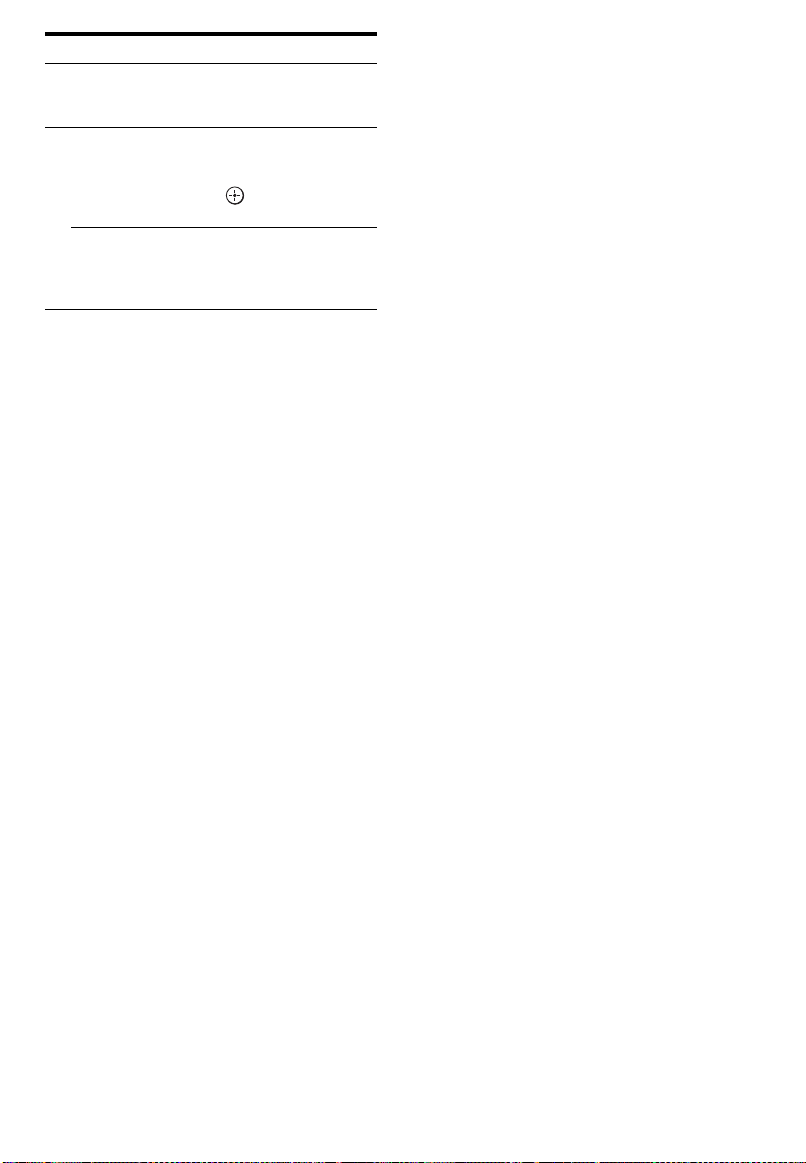
Navn Funktion
ej MUTING Tryk for at slukke midlertidigt
ek BD/DVD/
TOP MENU,
MENU
MACRO1,
MACRO2
a)
Se oversigten på side 172 angående information
om de knapper, der kan anvendes til at betjene
hvert enkelt apparat.
b)
Disse knapper er forsynet med berøringsprikker
(TV/5, N, PRESET +/TV CH +). Anvendes som
et mærke for betjening.
for lyden. Tryk på knappen igen
for at få lyden tilbage.
Tryk for at få vist menuerne for
DVD-afspilleren på
tv-skærmen. Brug dernæst V/v/
B/b og for at udføre
betjeninger i menuen.
Tryk på AMP (4), og derefter
på MACRO 1 eller MACRO 2
for at konfigurere
makrofunktionen (side 177).
Bemærk
• Nogle af de i denne sektion forklarede funktioner
vil muligvis ikke fungere.
• Ovenstående forklaring skal kun tjene som et
eksempel. Derfor kan ovenstående betjening være
umulig eller kan fungere anderledes end beskrevet,
afhængigt af apparatet.
21
DK
Page 22
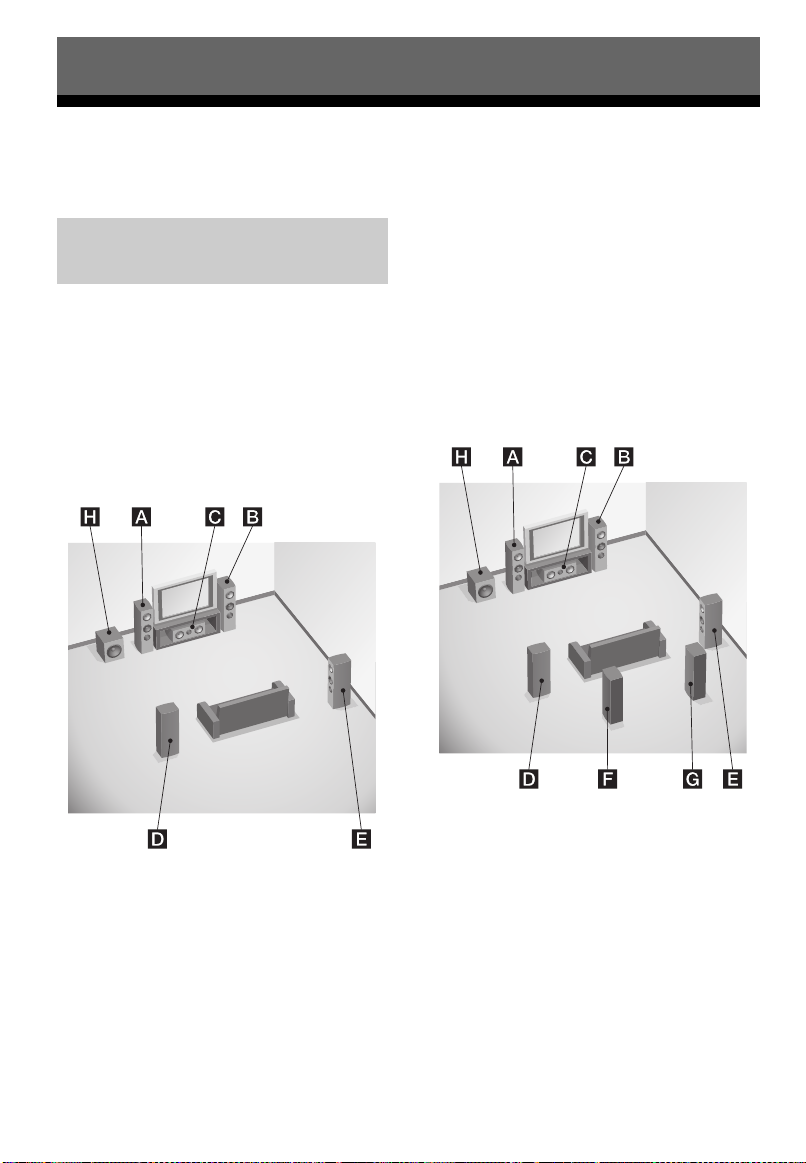
Kom godt i gang
1: Installering af højttalere
Denne receiver muliggør anvendelse af et 7.1-kanals system (7 højttalere og en subwoofer).
Der kan opnås high fidelity-gengivelse af
Anvendelse af et 5.1/7.1-kanals
system
For at opnå den fulde effekt af en
biograflignende multikanal-surroundlyd
kræves der fem højttalere (to fronthøjttalere,
en centerhøjttaler og to surroundhøjttalere)
samt en subwoofer (5.1-kanals system).
Eksempel på opstilling af et
5.1-kanals højttalersystem
DVD- eller Blu-ray Disc-software-optaget lyd
i Surround EX-format, hvis en ekstra
bagsurroundhøjttaler (6.1-kanalsystem) eller
to bagsurroundhøjttalere (7.1-kanalsystem)
tilsluttes
.
Eksempel på opstilling af et
7.1-kanals højttalersystem
AVenstre fronthøjttaler
BHøjre fronthøjttaler
CCenterhøjttaler
DVenstre surroundhøjttaler
EHøjre surroundhøjttaler
HSubwoofer
DK
22
AVenstre fronthøjttaler
BHøjre fronthøjttaler
CCenterhøjttaler
DVenstre surroundhøjttaler
EHøjre surroundhøjttaler
FVenstre bagsurroundhøjttaler
GHøjre bagsurroundhøjttaler
HSubwoofer
Page 23
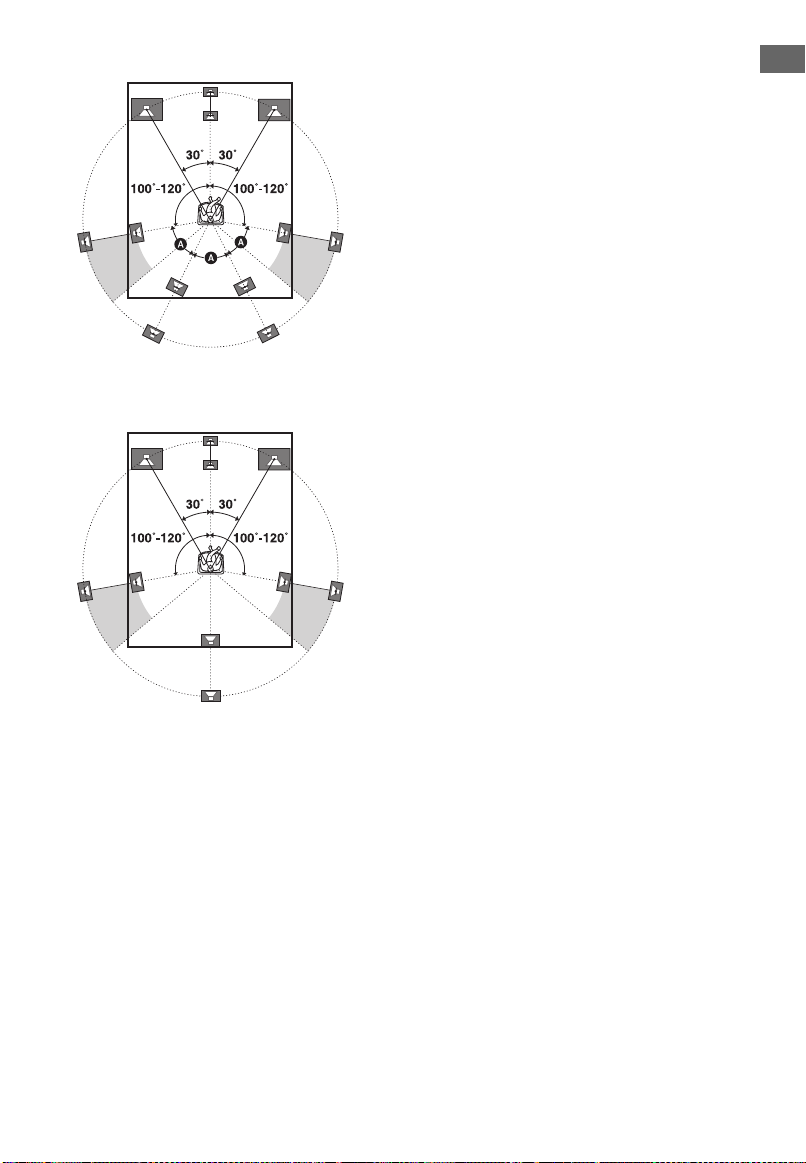
Tips
• Vinklen A bør være den samme.
• Når et 6.1-kanals højttalersystem tilsluttes, skal
bagsurroundhøjttaleren anbringes bag
siddepositionen.
Kom godt i gang
• Eftersom subwooferen ikke udsender stærkt
retningsbestemte signaler, kan den anbringes hvor
som helst, det ønskes.
23
DK
Page 24
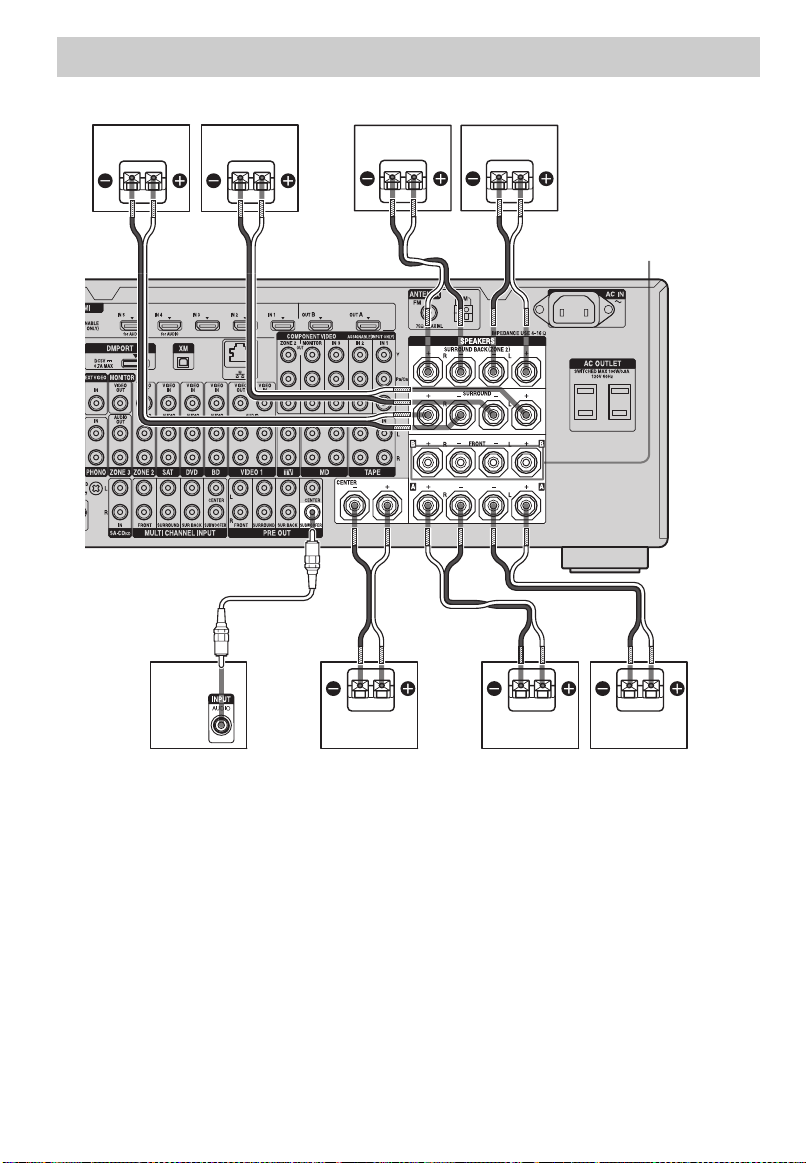
Tilslutning af højttalere
Sørg for at koble netledningen fra, før du tilslutter ledningerne.
HG F
B
A
BB
B
E
FRONT SPEAKERS
B-tilslutninger
a)
A Monofonisk lydkabel (medfølger ikke)
B Højttalerkabler (medfølger ikke)
AFronthøjttaler A (L)
BFronthøjttaler A (R)
CCenterhøjttaler
DSubwoofer
EBagsurroundhøjttaler (L)
FBagsurroundhøjttaler (R)
b)
c)
c)
GSurroundhøjttaler (L)
HSurroundhøjttaler (R)
DK
24
C
BAD
a)
Hvis du har et ekstra fronthøjttalersystem,
skal det sluttes til FRONT SPEAKERS
B-tilslutninger. Du kan vælge det
fronthøjttalersystem, du vil anvende, med
SPEAKERS-knappen (OFF/A/B/A+B) på
forsiden (side 51).
b)
Hvis du tilslutter en subwoofer med
automatisk standbyfunktion, skal du
deaktivere funktionen, når du ser film. Hvis
den automatiske standbyfunktion er
Page 25
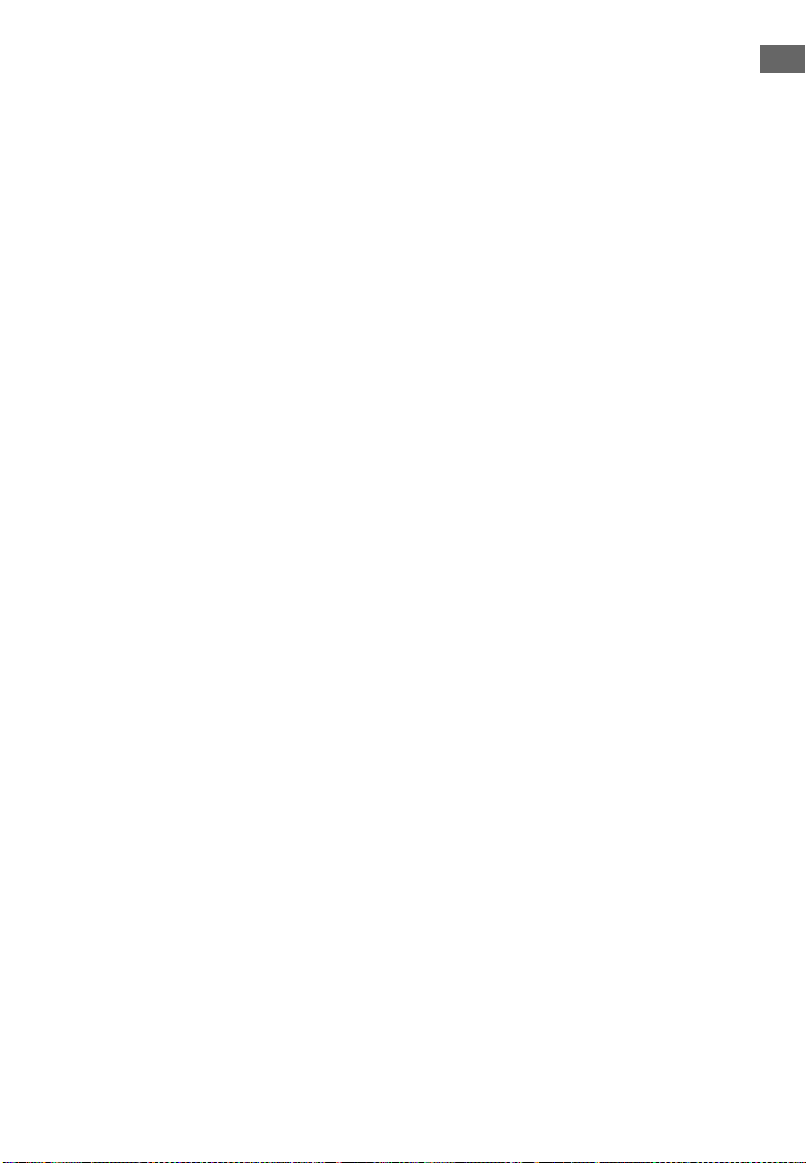
aktiveret, indkobles standbyindstillingen
automatisk, baseret på niveauet af
indgangssignalet til en subwoofer, hvorefter
det ikke er sikkert, at lyden høres.
c)
Hvis du kun tilslutter en enkelt
bagsurroundhøjttaler, skal den sluttes til
SURROUND BACK SPEAKERS Ltilslutningerne.
Bemærk
• Når du tilslutter alle højttalerne med en nominel
impedans på 8 ohm eller mere, skal du angive
"Impedance" i Speaker- indstillingsmenuen til
"8 Ω". Med andre tilslutninger skal den angives til
"4 Ω". Vi henviser til "7: Indstilling af højttalerne"
(side 49) angående detaljer.
• Før du tilslutter netledningen, skal du sørge for, at
højttalerledningernes metaltråde ikke rører ved
hinanden mellem SPEAKERS-tilslutningerne.
Tip
Anvend PRE OUT-jackstikkene, hvis du vil slutte
visse højttalere til en anden effektforstærker. Det
samme signal kommer ud fra både
SPEAKERS-tilslutningerne og
PRE OUT-jackstikkene. Hvis du for eksempel kun
vil slutte fronthøjttalerne til en anden forstærker,
skal denne forstærker tilsluttes PRE OUT FRONT L
og R-jackstikkene.
Kom godt i gang
ZONE 2-tilslutning
Du kan programmere SURROUND BACK
SPEAKERS-tilslutningerne E og F til
højttalerne i zone 2. Indstil "Sur Back Assign"
til "ZONE2" i Speaker indstillingsmenuen.
Se "Brug af Multi-zone-funktioner" (side 106)
for at få detaljer om tilslutning og betjening i
zone 2.
25
DK
Page 26

2: Tilslutning af skærmen
Du kan se det valgte indgangsbillede, hvis du forbinder HDMI OUT eller MONITOR OUTjackstikkene til et tv. Du kan betjene denne receiver ved hjælp af en GUI (Graphical User Interface).
Det er ikke nødvendigt at sætte alle kablerne i forbindelse. Tilslut lyd- og videokablerne i
overensstemmelse med jackstikkene på dine apparater.
Tv-skærm
Lydsignaler
Videosignaler
AB
CD E
A Digitalt lyslederkabel (medfølger ikke)
B Lydkabel (medfølger ikke)
C Videoledning (medfølger ikke)
D Komponentvideoledning (medfølger ikke)
E HDMI-kabel (medfølger ikke)
26
DK
Page 27
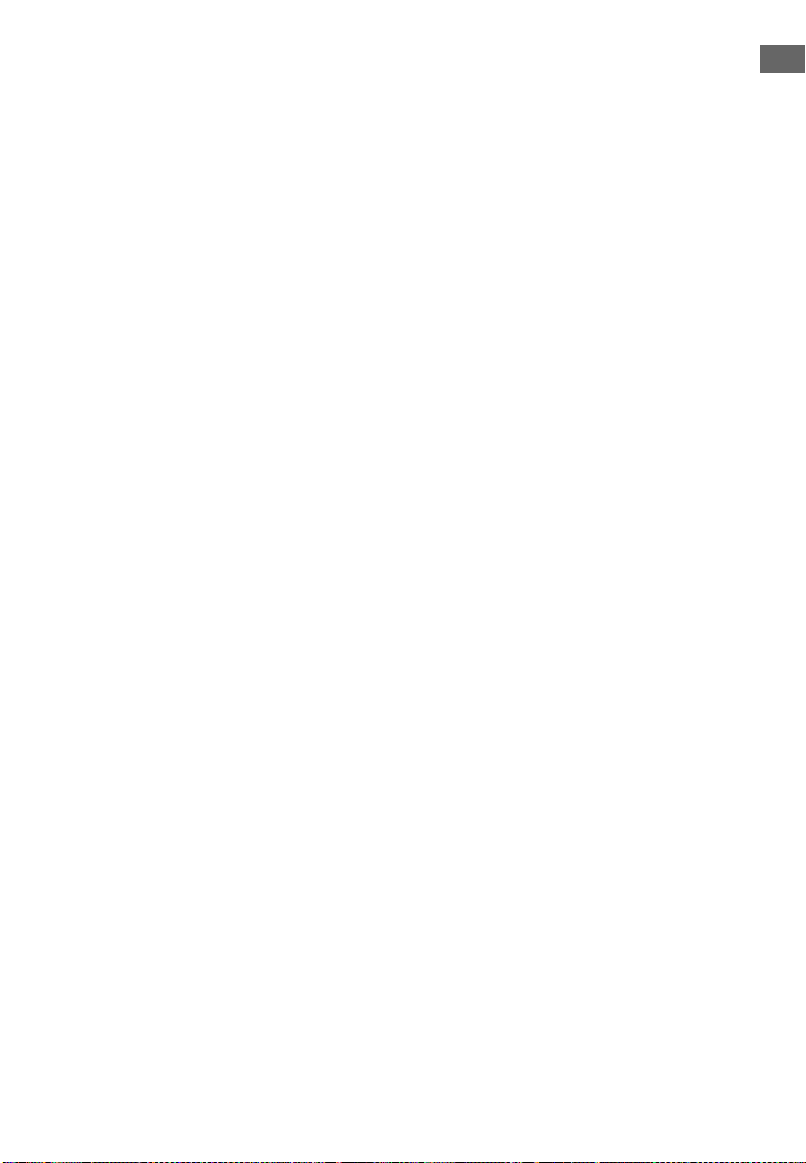
Bemærk
• Sørg for at koble netledningen fra, før du tilslutter
ledningerne.
• Slut billeddisplay-apparater, som for eksempel en
tv-skærm eller en projektor, til MONITOR VIDEO
OUT-jackstikket på receiveren. Det er ikke sikkert,
at du kan optage, selv hvis du tilslutter
optageapparater.
• Tænd for receiveren, når billedet og lyden fra et
afspilningsapparat sendes ud til et tv via
receiveren. Hvis der ikke er tændt for receiveren,
vil hverken billede eller lyd blive transmitteret.
• Afhængigt af status på tilslutningen mellem tv'et
og antennen, kan billedet på tv-skærmen blive
forvrænget. Anbring i dette tilfælde antennen
længere væk fra receiveren.
Tips
• Receiveren er udstyret med en funktion til ændring
af videosignaler. Vi henviser til "Angående
ændring af videosignaler" (side 42) angående
detaljer.
• Lyden fra fjernsynet kommer fra de højttalere, som
er sluttet til receiveren, hvis du forbinder
lydudgangsjackstikket på fjernsynet og
TV IN-jackstikkene på receiveren. Indstil i denne
konfiguration lydudgangsstikket på fjernsynet til
"Fixed", hvis det kan skiftes mellem enten "Fixed"
eller "Variable".
• Pauseskærmen aktiveres, når GUI-menue n vises på
tv-skærmen, og der ikke har været nogen aktivitet i
15 minutter.
Kom godt i gang
27
DK
Page 28
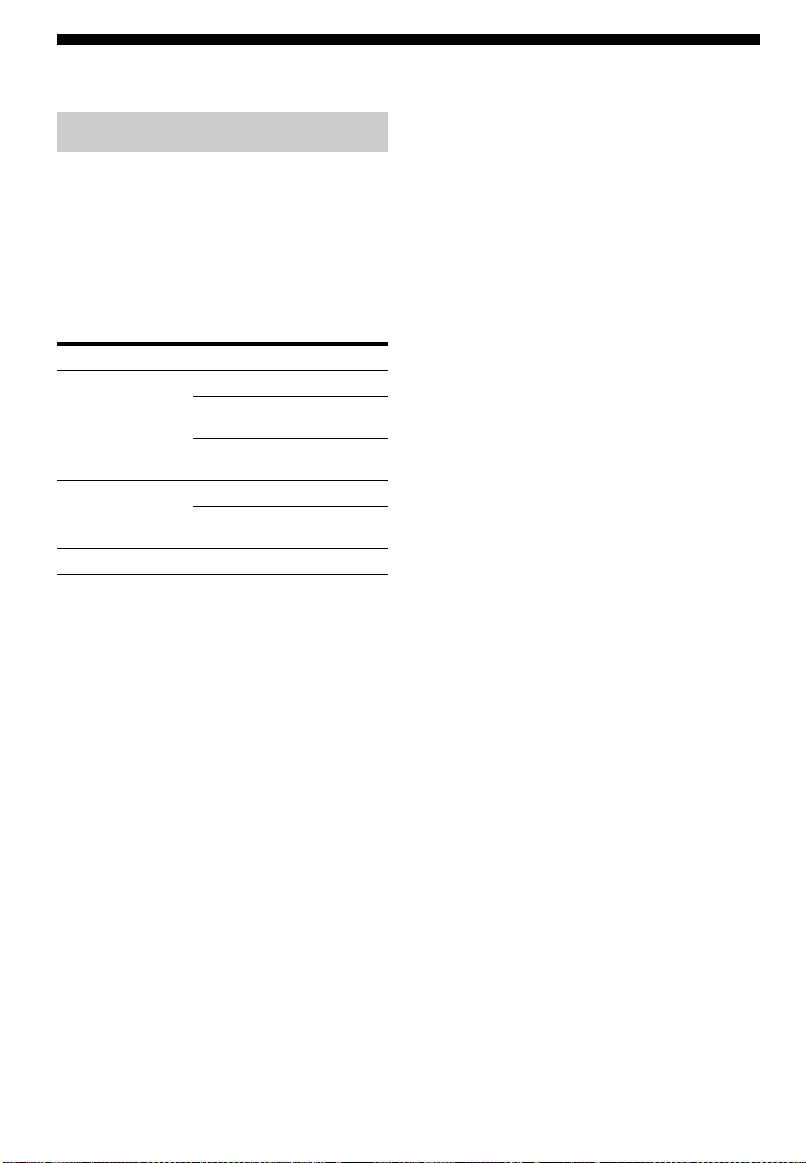
3a: Tilslutning af lydudstyr
Tilslutning af apparaterne
I dette afsnit beskrives det, hvordan du slutter
dine apparater til denne receiver. Se
"Apparater, som skal tilsluttes" herunder
angående de sider, hvor det beskrives, hvordan
hvert apparat tilsluttes, inden du begynder at
udføre tilslutningerne.
Gå videre til "4: Tilslutning af -antennerne"
(side 45), når alle dine apparater er tilsluttet.
Apparater, som skal tilsluttes Side
Super Audio CDafspiller/CD-afspiller
MD-afspiller Med digital lydudgang 29
Kassettebåndoptager, analog pladespiller 32
Med digital lydudgang 29
Med multikanallydudgang
Kun med analog
lydudgang
Kun med analog
lydudgang
31
32
32
28
DK
Page 29
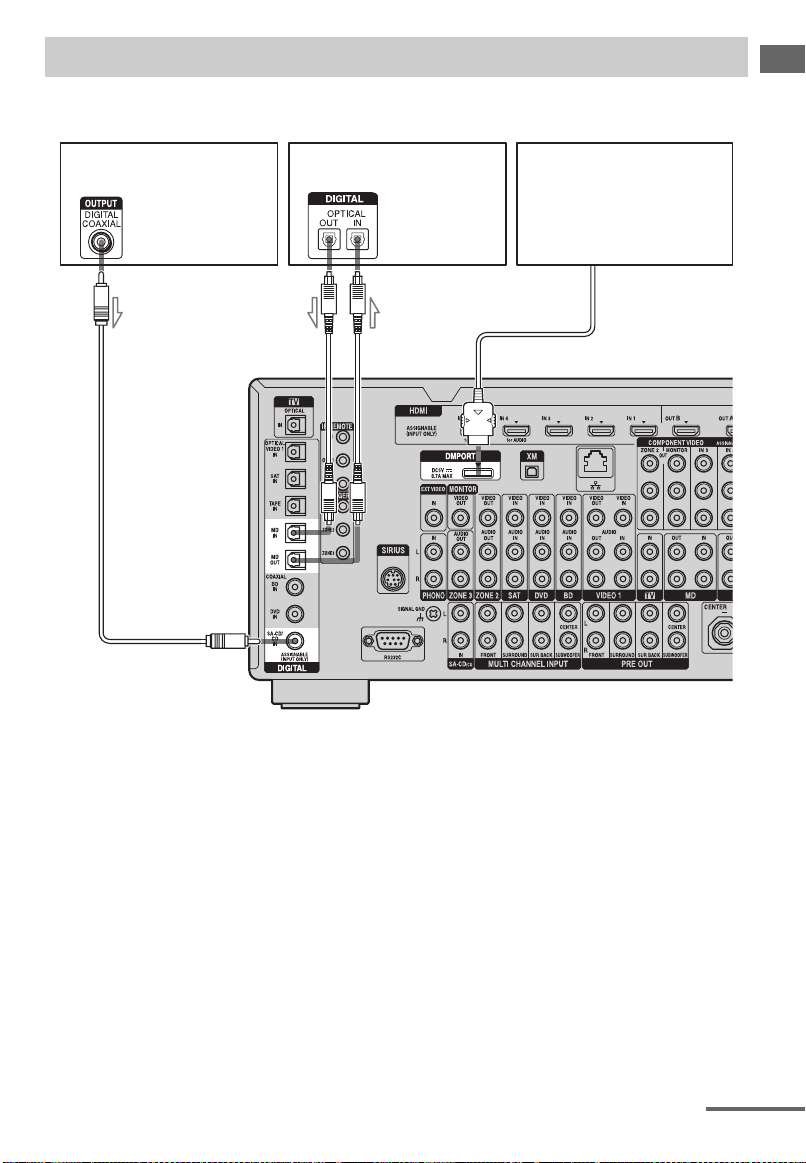
Tilslutning af apparater med digitale lydindgangs-/udgangsjackstik
Den følgende illustration viser, hvordan en Super Audio CD-afspiller, CD-afspiller, en
MD-afspiller og en DIGITAL MEDIA PORT-adapter tilsluttes.
Kom godt i gang
Super Audio CD-afspiller,
CD-afspiller
A
MD-afspiller
B
DIGITAL MEDIA
PORT-adapter
A Koaksialt digitalkabel (medfølger ikke)
B Digitalt lyslederkabel (medfølger ikke)
Bemærk
• Når digitale lyslederkabler sættes i forbindelse,
skal deres stik sættes lige ind, indtil de klikker på
plads.
• Digitale lyslederkabler må ikke bøjes eller
sammenbindes.
• Sørg for at koble netledningen fra, før du tilslutter
ledningerne.
• Overhold de følgende forsigtighedsregler, når du
afbryder DIGITAL MEDIA PORT-adapteren.
– Fjern DIGITAL MEDIA PORT-adapteren, efter
at du har fjernet ledningen, når ledninger er
tilsluttet COMPONENT VIDEO-jackstikket.
– Fjern DIGITAL MEDIA PORT-adapteren ved
at klemme på siderne af stikket, eftersom stikket
sidder fastlåst.
Tip
Alle de digitale lydjackstik er kompatible med
32 kHz, 44,1 kHz, 48 kHz, 88,2 kHz og 96 kHzsamplingfrekvenser.
fortsættes
29
DK
Page 30
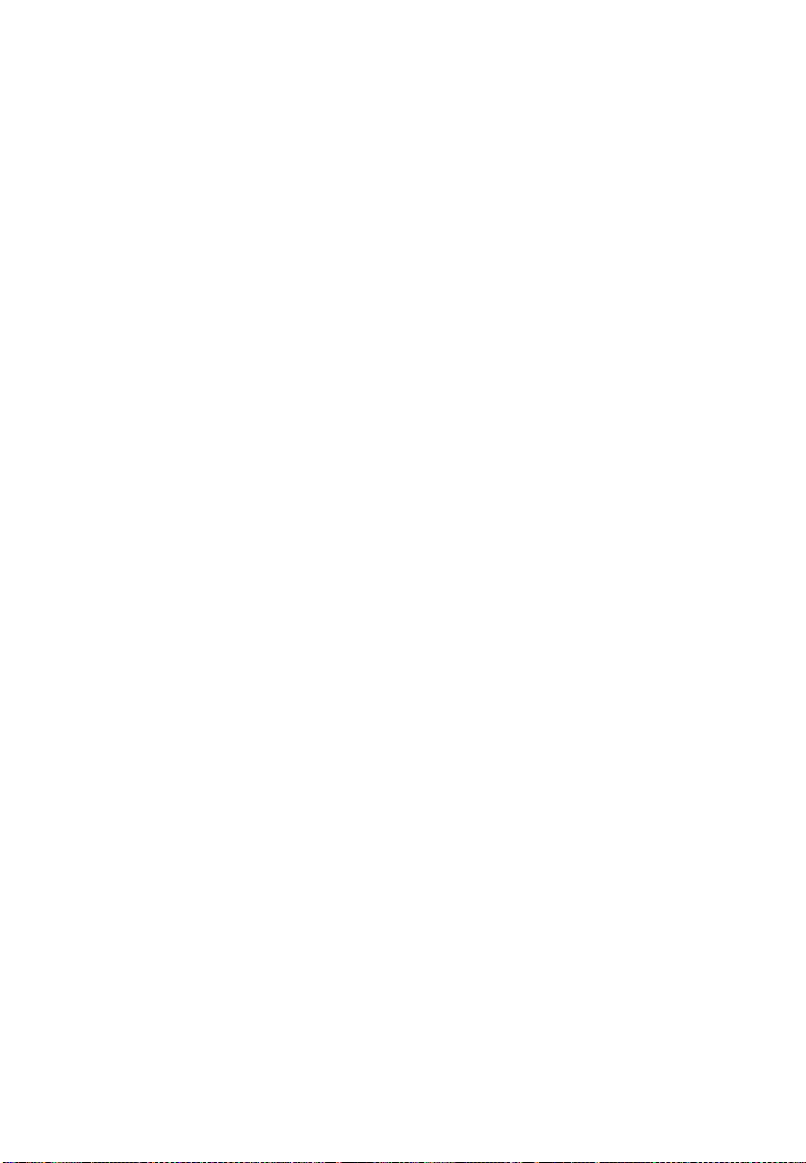
Bemærkning til afspilning af en
Super Audio CD på en Super
Audio CD-afspiller
• Der kommer ingen lyd, når der afspilles en
Super Audio CD på en Super Audio
CD-afspiller, der kun er tilsluttet COAXIAL
SA-CD/CD IN-jackstikket på denne
receiver. Når du afspiller en Super Audio
CD, skal afspilleren tilsluttes MULTI
CHANNEL INPUT eller SA-CD/CD
IN-jackstik. Vi henviser til den
brugsanvisning, som følger med Super
Audio CD-afspilleren.
• Tilslut en afspiller, der kan udsende
DSD-signaler fra HDMI-jackstikket til
receiveren ved hjælp af et HDMI-kabel.
• Du kan ikke lave digitale afspilninger af en
Super Audio CD.
Hvis du vil tilslutte flere digitale
apparater, men ikke kan finde
en ledig indgang
Se "Anvendelse af lyd/billeder fra andre
indgange (Input Assign)" (side 120).
30
DK
Page 31

Tilslutning af apparater med multikanal-udgangsjackstik
Hvis din DVD- eller Blu-ray Disc-afspiller eller Super Audio CD-afspiller er udstyret med
multikanal-udgangsjackstik, kan du slutte den til MULTI CHANNEL INPUT-jackstikkene på
denne receiver og dermed opnå multikanallyd. Alternativt kan multikanal-indgangsjackstikkene
anvendes til tilslutning af en ekstern multikanal-dekoder.
DVD-afspiller,
Blu-ray Disc-afspiller,
Super Audio CD-afspiller
osv.
A
B
Kom godt i gang
A Lydkabel (medfølger ikke)
B Monofonisk lydkabel (medfølger ikke)
Bemærk
• Sørg for at koble netledningen fra, før du tilslutter
ledningerne.
• DVD-afspiller, Blu-ray Disc-afspiller og Super
Audio CD-afspillere har muligvis ikke
SURROUND BACK-jackstikkene.
• Når "Sur Back Assign" er indstillet til "BI-AMP"
eller "ZONE2" i Speaker indstillingsmenuen, vil
indgangen til SUR BACK-jackstikkene være
ugyldig.
• Lydindgangssignaler fra MULTI CHANNEL
INPUT-jackstik sendes ikke ud til nogen
lydudgangsjackstik. Signalerne kan ikke optages.
31
DK
Page 32

Tilslutning af apparater med analoge lydjackstik
Den følgende illustration viser, hvordan et apparat med analoge jackstik, som for eksempel Super
Audio CD, CD-afspiller, MD-afspiller, kassettebåndoptager, pladespiller osv.
A
MD-afspiller
A
Kassettebån
d-optager
A
A
Pladespiller
A Lydkabel (medfølger ikke)
Bemærk
• Hvis din pladespiller har en jordledning, skal den
sluttes til (U) SIGNAL GND-tilslutningen.
• Sørg for at koble netledningen fra, før du tilslutter
ledningerne.
DK
32
Super Audio CDafspiller,
CD-afspiller
Page 33

3b: Tilslutning af videoapparaterne
Kom godt i gang
Tilslutning af apparaterne
I dette afsnit beskrives det, hvordan du slutter
dine apparater til denne receiver. Se
"Apparater, som skal tilsluttes" herunder
angående de sider, hvor det beskrives, hvordan
hvert apparat tilsluttes, inden du begynder at
udføre tilslutningerne.
Gå videre til "4: Tilslutning af -antennerne"
(side 45), når alle dine apparater er tilsluttet.
Apparater, som skal tilsluttes Side
Tv-skærm 26
Med HDMI-jackstik 34
DVD-afspiller, Blu-ray Disc-afspiller 38
Satellittuner, selector 39
DVD-optager, videobåndoptager 40
Videokamera, videospil osv. 40
Videoindgangs-/
udgangsjackstik, der skal
tilsluttes
Billedkvaliteten afhænger af
tilslutningsjackstikket. Se følgende
illustration. Vælg tilslutning i
overensstemmelse med jackstikkene på dine
apparater.
Digital Analog
Billede af høj kvalitet
33
DK
Page 34

Tilslutning af apparater med
HDMI-jackstik
HDMI er en forkortelse for High-Definition
Multimedia Interface. Det er en grænseflade,
som transmitterer video- og lydsignaler i
digitalt format.
HDMI-egenskaber
• Et digitalt lydsignal, der sendes af HDMI,
kan sendes fra højttalerne og
PRE OUT-jackstikkene på receiveren. Dette
signat understøtter Dolby Digital, DTS,
DSD og lineær PCM.
• Lineær PCM (samplingfrekvens under
192 kHz) med digitale lydsignaler på op til
8 kanaler kan modtages med denne receiver
gennem HDMI IN-jackstikket.
• Analoge videosignaler, som indgår til
VIDEO-jackstikket eller COMPONENT
VIDEO-jackstikkene, kan udsendes som
HDMI-signaler. Der kommer ingen
lydsignaler fra HDMI OUT-jackstik, når
billedet konverteres.
• Denne receiver understøtter
DSD-transmission (Super Audio CD),
udvidet med HDMI ver1.2.
• Denne receiver understøtter High Bitrate
Audio (DTS-HD Master Audio, Dolby
TrueHD), Deep Color og x.v.Color
(x.v.Colour)-transmission, udvidet med
HDMI ver1.3.
• HDMI-jackstikkene på denne receiver
understøtter Kontrol til HDMI-funktionen.
Dog understøtter HDMI OUT B-jackstikket
på denne receiver ikke Kontrol til
HDMI-funktionen.
• HDMI IN 4 og IN 5 er input, der betragtes
som lydkvalitet. Tilfør IN 4 eller IN 5, når
du har brug for højere lydkvalitet. Du kan
også bruge IN 4 eller IN 5-jackstik på
samme måde som HDMI IN 3.
• HDMI IN 1-, IN 2- og IN 6-jackstikkene
bruges til tilslutning af et videokamera. Brug
HDMI IN 1-, IN 2- og IN 6-jackstikkene,
når du skal tilslutte et videokamera til
receiveren.
34
DK
Page 35

DVD-afspiller Satellittuner, selector
Lyd/videosignaler Lyd/videosignaler Lyd/videosignaler
Blu-ray Disc-afspiller, PS3™,
harddiskoptager
Kom godt i gang
Til TV OPTICAL
IN-jackstik
A
Lydsignaler
CB
Lyd/
videosign
aler
AA
A
Lyd/
videosign
aler
A
Fjernsynsskærm, projektor osv.
A HDMI-kabel (medfølger ikke)
Vi anbefaler at anvende et HDMI-kabel fra Sony.
B Digitalt lyslederkabel (medfølger ikke)
C Lydkabel (medfølger ikke)
Projektor osv.
fortsættes
35
DK
Page 36

Lyd/videosignaler
Videokamera
A HDMI-kabel (medfølger ikke)
Vi anbefaler at anvende et HDMI-kabel fra Sony.
Sådan opnår du
multikanal-surroundlyd med dit
tv
Du kan opnå multikanal-surroundlyd fra dit tv
med højttalerne, som er tilsluttet receiveren.
Tilslut OPTICAL-udgangsjackstikket fra tv'et
til OPTICAL IN-jackstikket på receiveren.
Tips
• Tilslut til mindst ét af lydkablerne (B eller C).
• Du kan nemt se videokameraets billede, mens du
forbinder videokameraet til HDMI IN 1-, IN 2- og
IN 6-jackstikkene (side 115).
A
36
DK
Page 37

Bemærkning til tilslutning af
kabler
• Brug et High Speed HDMI-kabel. Hvis du
bruger et Standard HDMI-kabel, vises
billeder i 1080p eller Deep Color muligvis
ikke korrekt.
• Sony anbefaler, at du bruger et
HDMI-godkendt kabel eller et HDMI-kabel
fra Sony.
• Vi anbefaler ikke anvendelse af et
HDMI-DVI-konversionskabel. Hvis du
slutter et HDMI-DVI-konversionskabel til et
DVI-D-apparat, er det ikke sikkert, at lyden
og/eller billedet vil blive udsendt. Tilslut
andre lydkabler eller digitale
tilslutningsledninger, og angiv derefter
"Input Assign" i Input-indstillingsmenuen,
hvis lyden ikke udsendes korrekt.
• Sørg for at koble netledningen fra, før du
tilslutter ledningerne.
Angående HDMI-tilslutninger
• Bekræft installationen af det tilsluttede
apparat, hvis et billede er dårligt, eller hvis
der ikke kommer nogen lyd fra et apparat,
som er tilsluttet ved hjælp af HDMI-kablet.
• Et lydsignal, som indgår til
HDMI IN-jackstikket, udsendes fra
højttalerudgangsjackstikkene,
PHONES-jackstikket og
HDMI OUT-jackstikket og
PRE OUT-jackstikkene. Det sendes ikke ud
fra nogen andre lydjackstik.
• Et videosignal, som indgår til
HDMI IN-jackstikket, kan kun udsendes fra
HDMI OUT-jackstikket. Videoinputtet kan
ikke udsendes fra VIDEO OUTjackstikkene eller MONITOR VIDEO
OUT-jackstikkene.
• Når du vil lytte til lyden fra tv-højttaleren,
skal du angive "Audio Out" til "TV+AMP" i
HDMI-indstillingsmenuen. Hvis den
angives til "AMP", sendes lyden ikke ud fra
fjernsynshøjttaleren.
• Sørg for at tænde receiveren, når video- og
lydsignaler fra et afspilningsapparat sendes
ud til et tv gennem denne receiver.
Medmindre der er tændt for receiveren, vil
hverken video- eller lydsignaler blive
transmitteret, hvis du indstiller "Pass
Through" til "OFF".
• Lydsignaler (samplingfrekvens, bitlængde
osv.), som sendes fra et HDMI-jackstik, kan
blive undertrykt af det tilsluttede apparat.
Bekræft installationen af det tilsluttede
apparat, hvis et billede er dårligt, eller hvis
der ikke kommer nogen lyd fra et apparat,
som er tilsluttet ved hjælp af HDMI-kablet.
• Lyden kan blive afbrudt, hvis
samplingfrekvensen, antallet af kanaler med
lydudgangssignaler eller lydformatet af
lydudgangssignalerne fra
afspilningsapparatet ændres.
• Hvis det tilsluttede apparat ikke er
kompatibelt med copyright-beskyttet
teknologi (HDCP), kan billedet og/eller
lyden fra HDMI OUT-jackstikket blive
forvrænget eller måske ikke blive udsendt.
I dette tilfælde skal specifikationen for den
tilsluttede komponent kontrolleres.
• Vi henviser til brugsanvisningen for hvert
tilsluttet apparat angående detaljer.
• Angiv billedopløsningen for afspilleren til
over 720p/1080i for at kunne anvende High
Bitrate Audio (DTS-HD Master Audio,
Dolby TrueHD).
• Der skal foretages bestemte indstillinger af
afspillerens billedopløsning, før du kan
anvende DSD og multikanals lineær PCM.
Vi henviser til afspillerens brugsanvisning.
• Ikke alle HDMI-apparater understøtter alle
funktionerne, der er defineret af den
specifikke HDMI-version. For eksempel vil
apparater, der understøtter HDMI, ver. 1.3a,
muligvis ikke understøtte Deep Color.
Kom godt i gang
37
DK
Page 38
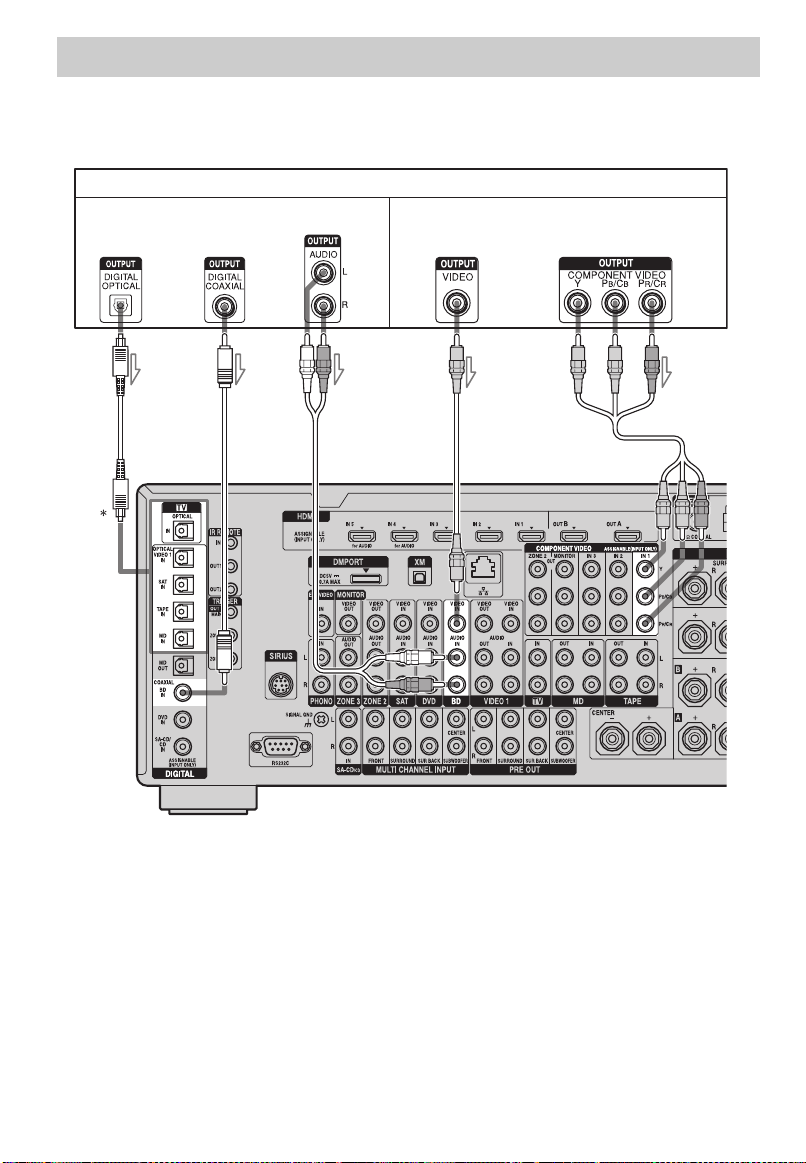
Tilslutning af en DVD-afspiller, Blu-ray Disc-afspiller
Den følgende illustration viser, hvordan en DVD-afspiller, Blu-ray Disc-afspiller tilsluttes.
Det er ikke nødvendigt at sætte alle kablerne i forbindelse. Tilslut lyd- og videokablerne i
overensstemmelse med jackstikkene på dine apparater.
DVD-afspiller, Blu-ray Disc-afspiller
Lydsignaler Videosignaler
ABC
A Digitalt lyslederkabel (medfølger
ikke)
B Koaksialt digitalkabel (medfølger
ikke)
* Når du tilslutter et apparat, der er udstyret med et
OPTICAL-jackstik, skal du angive "Input Assign"
i Inputmenuen.
D
E
C Lydkabel (medfølger ikke)
D Videoledning (medfølger ikke)
E Komponentvideoledning (medfølger
ikke)
Bemærk
• For at udsende multikanal-digitallyd skal den
digitale lydudgangsindstilling på DVD-afspillere n,
Blu-ray Disc-afspilleren udføres. Vi henviser til
den brugsanvisning, som følger med
DVD-afspilleren, Blu-ray Disc-afspilleren.
• Sørg for at koble netledningen fra, før du tilslutter
ledningerne.
38
DK
Page 39

Tilslutning af en satellittuner, selector
Den følgende illustration viser, hvordan en satellittuner, selector tilsluttes.
Det er ikke nødvendigt at sætte alle kablerne i forbindelse. Tilslut lyd- og videokablerne i
overensstemmelse med jackstikkene på dine apparater.
Satellittuner, selector
Lydsignaler Videosignaler
AB C D
Kom godt i gang
A Digitalt lyslederkabel (medfølger ikke)
B Lydkabel (medfølger ikke)
C Videoledning (medfølger ikke)
D Komponentvideoledning (medfølger ikke)
Bemærk
Sørg for at koble netledningen fra, før du tilslutter
ledningerne.
39
DK
Page 40

Tilslutning af apparater med analogt video- og lydjackstik
Den følgende illustration viser, hvordan man tilslutter et apparat, som har analoge jackstik som for
eksempel en DVD-afspiller eller en videobåndoptager osv.
Det er ikke nødvendigt at sætte alle kablerne i forbindelse. Tilslut lyd- og videokablerne i
overensstemmelse med jackstikkene på dine apparater.
DVD-optager, videobåndoptager
Lydsignaler Videosignaler
AB
A Lydkabel (medfølger ikke)
B Videoledning (medfølger ikke)
DK
40
Page 41

Kom godt i gang
Til VIDEO 2 IN-jackstik
C Lyd/videokabel (medfølger ikke)
C
Videokamera,
videospil
Bemærk
Sørg for at koble netledningen fra, før du tilslutter
ledningerne.
Funktion til ændring af videosignaler
Denne receiver er udstyret med en funktion til ændring af videosignaler.
• Kompositvideosignaler kan sendes ud som HDMI- og komponentvideosignaler.
• Komponentvideosignaler kan sendes ud som HDMI- og videosignaler.
Som standardindstilling udsendes videosignaler, fra det tilsluttede apparat til HDMI OUT eller
MONITOR OUT-jackstikkene som vist i tabellen nedenfor.
Vi anbefaler at indstille videokonverteringsfunktionen, så den passer med opløsningen på den
skærm, du benytter.
Se " Video-indstillinger" (side 141) for at få detaljer om videokonverteringsfunktionen.
UDGANGS-jackstik
INDGANGS-jackstik
HDMI IN 1/2/3/4/5/6 a ––
VIDEO IN aa a
COMPONENT VIDEO IN aa a
HDMI OUT A/B
COMPONENT VIDEO
MONITOR OUT
MONITOR VIDEO OUT
a : Videosignaler sendes ud.
– : Videosignaler sendes ikke ud.
fortsættes
41
DK
Page 42

Angående ændring af
videosignaler
• Når videosignaler fra en videobåndoptager
osv. konverteres på denne receiver og
derefter sendes til dit tv, kan billedet på
tv-skærmen, afhængigt af status af det
udsendte videosignal, blive forvrænget i
vandret retning, eller der vil måske slet ikke
komme noget billede frem.
• HDMI-videosignaler kan ikke ændres til
komponent-videosignaler og videosignaler.
• De ændrede videosignaler sendes ikke fra
VIDEO OUT-jackstikket.
• Når du anvender en videobåndoptager med
et billedforbedringskredsløb, som for
eksempel TBC, kan billederne blive
forvrængede eller måske ikke komme frem.
Deaktiver i et sådant tilfælde funktionen for
billedforbedringskredsløbet.
• Opløsningen af de signaler, der sendes ud til
COMPONENT VIDEO MONITOR OUTjackstikkene, ændres op til 1080i.
Opløsningen af de signaler, der sendes ud til
HDMI OUT-jackstikkene, ændres op til
1080p.
• COMPONENT VIDEO MONITOR OUTjackstikkene har restriktioner mht.
opløsning, når opløsningen for
videosignaler, som er beskyttet af
copyright-teknolo gi, ændres. Der kan sendes
en opløsning på op til 480p ud til
COMPONENT VIDEO MONITOR OUTjackstikkene. HDMI OUT-jackstikkene har
inden restriktioner i forhold til opløsning.
• Videosignaler, for hvilke opløsningen er
blevet ændret, kan ikke sendes ud fra
hverken COMPONENT VIDEO
MONITOR OUT-jackstikkene eller HDMI
OUT-jackstikkene. Videosignalerne sendes
ud fra HDMI OUT-jackstikkene, når begge
er tilsluttet.
• Angiv "Resolution" til "AUTO" eller "480i/
576i" i Video-indstillingsmenuen for at
udsende videosignalerne fra MONITOR
VIDEO OUT, COMPONENT VIDEO
MONITOR OUT-jackstikkene, når begge er
forbundne.
Sådan vises undertekster for
hørehæmmede
Angiv "Resolution" til "DIRECT" i
Video-indstillingsmenuen ved modtagelse af
et signal, som understøtter undertekster for
hørehæmmede.
Benyt samme type kabel til indgangs-/
udgangssignaler.
Tilslutning af et optageapparat
Slut optageapparatet til receiverens VIDEO
OUT-jackstik ved optagelse. Tilslut ledninger
til indgangs- og udgangssignaler til den
samme type jackstik, da VIDEO OUT-jackstik
ikke har nogen opkonverteringsfunktion.
Bemærk
Det er ikke sikkert, at signaler fra HDMI OUT eller
MONITOR OUT-jackstikkene bliver optaget
korrekt.
42
DK
Page 43

3c: Sådan tilsluttes IR Blaster
Monter den medfølgende IR Blaster til apparater, som er tilsluttet receiveren. Du kan betjene
apparater, som er tilsluttet receiveren via IR Blaster ved brug af fjernbetjeningen på skærmen.
IR Blaster
(medfølger)
Infrarød sender
Kom godt i gang
Fjernbetjeningssensor
Placer apparaterne og IR Blaster på følgende
måde, hvis du vil betjene to apparater med IR
Blaster.
IR Blaster
Fjernbetjeningssensorer
Hvis de infrarøde sensorer på de to apparater
ikke er placeret over hinanden, som vist på
billedet til venstre, skal du købe en ekstra IR
Blaster (VM-50, medfølger ikke) og installere
den.
Bemærk
Se brugsanvisningen til de enkelte apparater for at
oplysninger om, hvordan de konfigureres.
Tip
Hvis kablet til IR Blaster er for kort, skal du bruge
en 3,5 mm jack-forlængerledning (medfølger ikke).
fortsættes
43
DK
Page 44

Efter at have læst brugsanvisningerne for de
apparater, som er tilsluttet receiveren, skal du
sørge for at placere IR Blaster lige over eller
under fjernbetjeningssensoren.
Fjernbetjeningssensorer på Sony-optagere og
andre produkter kan kendes på symbolet .
Bemærk
Vent med at fjerne papiret bag på IR Blaster.
Efter at have konfigureret indstillingerne skal du
fjerne papiret bag på IR Blaster og sætte den på
plads.
44
DK
Page 45
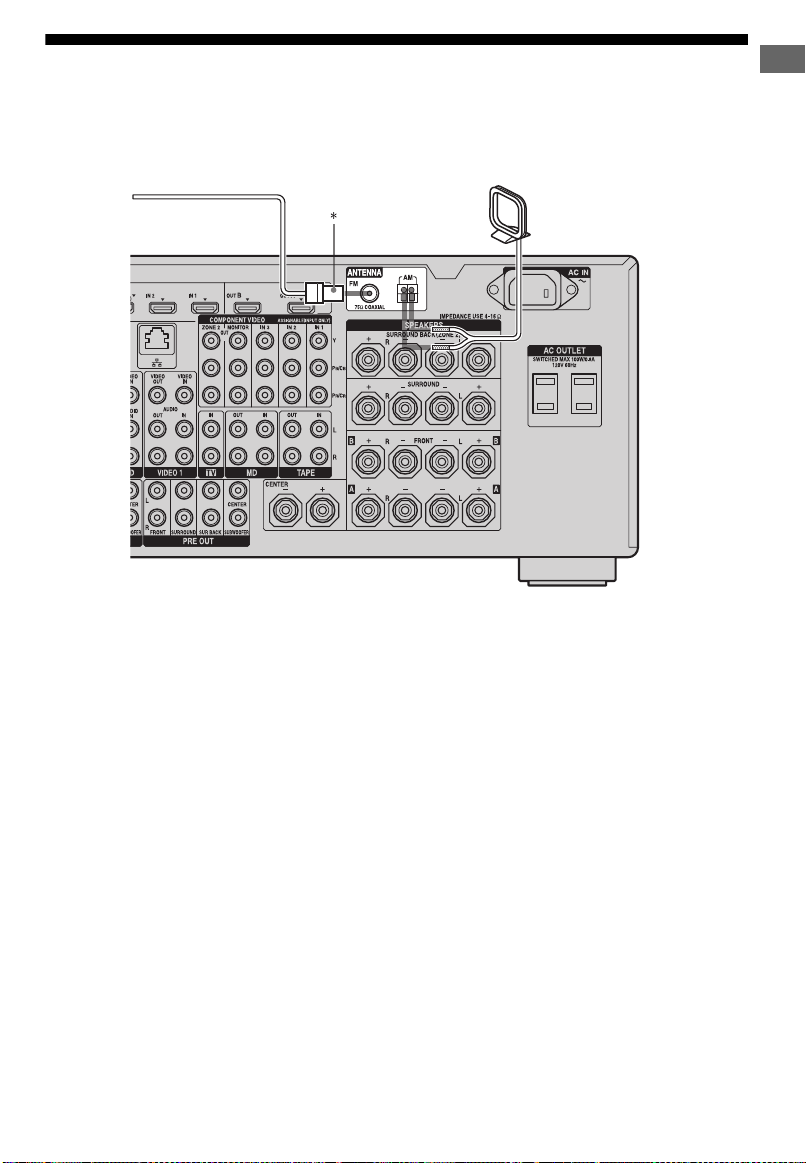
4: Tilslutning af -antennerne
Tilslut den medfølgende AM-rammeantenne og FM-ledningsantenne.
AM-rammeantenne
FM-ledningsantenne (medfølger)
* Stikkets form varierer alt efter området.
Bemærk
• For at forhindre opsamling af støj skal
AM-rammeantennen holdes på god afstand af
receiveren og andre apparater.
• Sørg for, at FM-ledningsantennen er helt udstrakt.
• Når FM-ledningsantennen er tilsluttet, skal den
holdes så vandret som muligt.
• Sørg for at koble netledningen fra, før du tilslutter
ledningerne.
(medfølger)
Kom godt i gang
45
DK
Page 46

5: Tilslutning til
netværket
Konfiguration af dit hjemmenetværk med
DLNA-kompatible enheder.
Hvis din computer er tilsluttet internettet, kan
du også tilslutte denne receiver til internettet
via den kablede LAN-tilslutning.
Bemærk
Hvordan din computer tilsluttes internettet afhænger
af enhederne, din ISP, din computer og din router.
Systemkrav
Følgende systemmiljø kræves for at bruge
receiverens netværksfunktion.
En bredbåndsforbindelse
En bredbåndsforbindelse til internettet er
påkrævet for at kunne lytte til Rhapsody® eller
SHOUTcast og bruge receiverens funktion til
firmwareopdatering. Rhapsody er kun
tilgængelig i USA.
Modem
Dette er den enhed, der er tilsluttet
bredbåndsforbindelsen for at kommunikere
med internettet. Nogle af disse enheder er
integreret i routeren.
LAN-kablet (CAT-5)
• Vi anbefaler, at du bruger denne form for
kabel til en kablet LAN-forbindelse.
Nogle flade LAN-kabler påvirkes nemt af
støj. Vi anbefaler, at du bruger normale
kabler.
• Hvis receiveren bruges i et miljø, hvor der er
støj fra strømforsyningen fra elektriske
apparater eller i et støjfyldt netværksmiljø,
skal du bruge et afskærmet LAN-kabel.
Router
• Brug en router, der er kompatibel med
overførselshastigheder på 100 Mbps eller
højere for at kunne nyde indhold på dit
hjemmenetværk.
• Vi anbefaler, at du bruger en router, der er
udstyret med den indbyggede DHCP
(Dynamic Host Configuration
Protocol)-server.
Denne funktion tildeler automatisk IP
adresser på LAN.
DK
46
Page 47

Konfigurationseksempel
Følgende illustration er et eksempel på en konfiguration af et hjemmenetværk med receiveren og
en computer.
Vi anbefaler en kablet forbindelse.
LAN-kabel
(medfølger ikke)
Internet Modem
Computer
Kom godt i gang
LAN-kabel
(medfølger ikke)
Bemærk
En lyd- eller videoafspilning på computeren kan til
tider blive afbrudt, hvis du benytter dig af en trådløs
forbindelse.
Router
47
DK
Page 48

6: Klargøring af
receiveren og
fjernbetjeningen
Tilslutning af netledningen
Sæt den medfølgende netledning i
AC IN-tilslutningen på receiveren, og sæt
derefter netledningen i en stikkontakt i
væggen.
Bemærk
• Før du tilslutter netledningen, skal du sørge for, at
højttalerledningernes metaltråde ikke rører ved
hinanden mellem SPEAKERS-tilslutningerne.
• Vær grundig med tilslutningen af netledningen.
AC IN-tilslutning
Udførelse af indledende
klargøring
Inden receiveren tages i brug for første gang,
skal den initialiseres ved hjælp af
nedenstående fremgangsmåde. Denne
fremgangsmåde kan også anvendes til at
nulstille de indstillinger, du har foretaget, og få
fabriksindstillingerne tilbage.
POWER
TONE MODE HDMI IN
1 Tryk på POWER for at slukke for
receiveren.
Til en stikkontakt i
væggen
AC OUTLET
(Kun USA/
canadisk model)
Netledning
(medfølger)
Der vil være et større mellemrum mellem
stikket og bagsiden, selv når netledningen
sættes helt ind. Ledningen skal sættes i
forbindelse på denne måde. Dette er ikke
nogen fejlfunktion.
DK
48
2 Hold POWER nede, mens du
trykker på TONE MODE og
HDMI IN for at tænde for
receiveren.
3 Giv slip på TONE MODE og
HDMI IN efter nogle få
sekunder.
Når "MEMORY CLEARING..." er blevet
vist på displayet i et stykke tid, vises
"MEMORY CLEARED.".
Alle de indstillinger, du har ændret eller
indstillet, bliver nulstillet til de
oprindelige indstillinger.
Bemærk
Det tager omkring 30 sekunder, før hukommelsen er
helt ryddet. Sluk ikke for receiveren, før "MEMORY
CLEARED." vises på displayet.
Page 49

Isætning af batterier i
fjernbetjeningen
Indsæt to R6 (størrelse-AA) batterier i
RM-AAL021 eller RM-AAL022
fjernbetjeningen.
Indsæt to R6 (størrelse-AA) batterier i
RM-AAU061 fjernbetjeningen.
Sørg for, at polariteten er korrekt, når du sætter
batterierne i.
7: Indstilling af
højttalerne
Indstilling af
højttalerimpedansen
Indstil den rigtige højttalerimpedans til de
højttalere, der anvendes.
Kom godt i gang
RM-AAL021
RM-AAL022
RM-AAU061
Bemærk
• Lad ikke fjernbetjeningen ligge på steder, hvor der
er meget varmt og fugtigt.
• Anvend ikke et nyt batteri sammen med gamle
batterier.
• Anvend ikke manganbatterier og andre slags
batterier sammen.
• Udsæt ikke fjernbetjeningssensoren for direkte sol
eller andre lyskilder. Dette kan medføre
fejlfunktion.
• Hvis fjernbetjeningen ikke skal anvendes i et
længere tidsrum, skal batterierne tages ud, således
at risiko for beskadigelse forårsaget af udsivning af
batterielektrolyt og korrosion undgås.
• Når batterierne skiftes ud, kan de programmerede
fjernbetjeningskoder blive slettet. Hvis dette sker,
skal du programmere fjernbetjeningskoderne igen
(side 173).
Tip
Når receiveren ikke længere kan betjenes med
fjernbetjeningen, skal alle batterierne skiftes ud med
nye.
V/v/b,
MENU
1 Tryk på MENU.
Menuen vises på tv-skærmen.
fortsættes
49
DK
Page 50
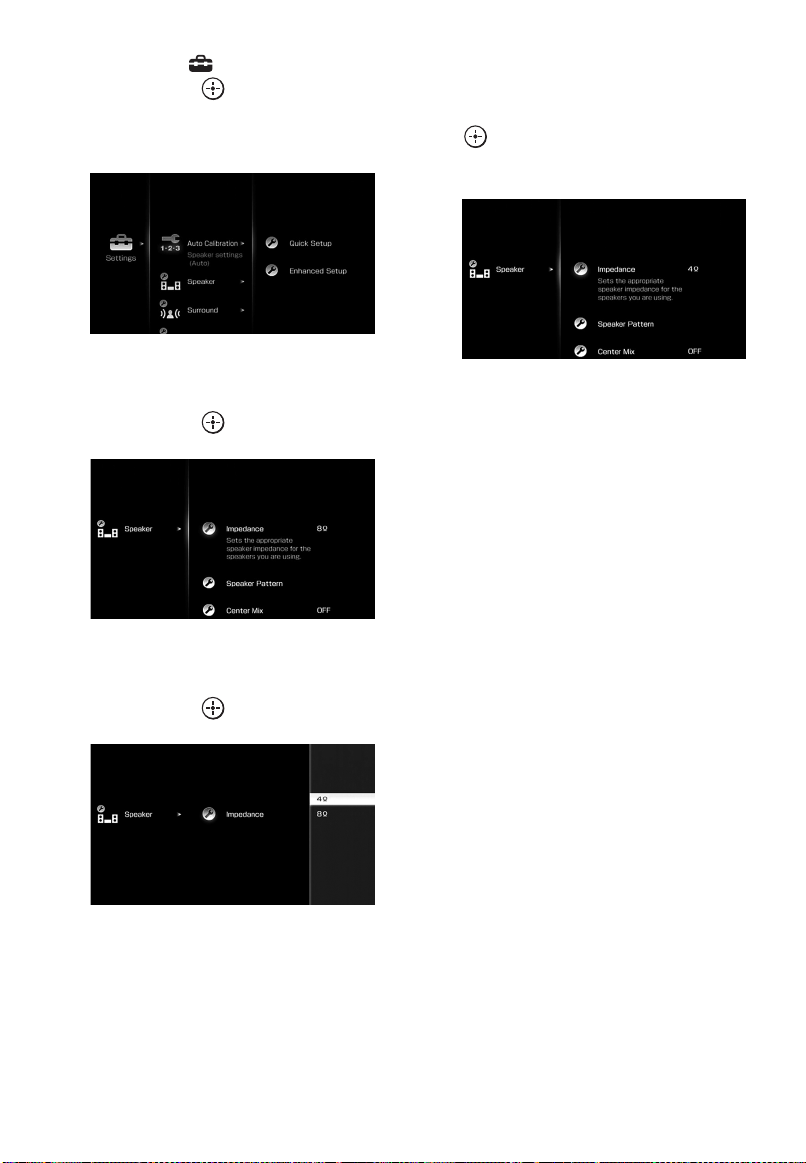
2 Tryk gentagne gange på V/v for
at vælge " Settings", og tryk
derefter på eller b.
Settings-menulisten kommer frem på
tv-skærmen.
3 Tryk gentagne gange på V/v for
at vælge "Speaker", og tryk
derefter på eller b.
4 Tryk gentagne gange på V/v for
at vælge "Impedance", og tryk
derefter på .
5 Tryk gentagne gange på V/v for
at vælge "4 Ω" eller "8 Ω"
afhængigt af de anvendte
højttalere, og tryk derefter på
.
Den parameter, du har valgt, indtastes.
For at afslutte menuen
Tryk på MENU.
Bemærk
• Hvis du ikke er sikker på, hvilken impedans
højttalerne har, bedes du se efter i den
brugsanvisning, som følger med højttalerne.
(Denne oplysning findes ofte på bagsiden af
højttaleren.)
• Hvis du tilslutter alle højttalere med en normal
impedans på 8 ohm eller mere, skal du angive
"Impedance" til "8 Ω". Hvis du tilslutter andre
typer højttalere, skal du angive den til "4 Ω".
• Hvis du tilslutter fronthøjttalere til både
SPEAKERS A og B-tilslutningerne, skal du
tilslutte højttalere med en normal impedans på
8 ohm eller mere.
– Hvis du tilslutter højttalere med en impedans på
16 ohm eller mere i både "A" og "B"konfiguration:
Angiv "Impedance" til "8 Ω" i
Speaker-indstillingsmenuen.
– For andre typer højttalere i andre
konfigurationer:
Angiv "Impedance" til "4 Ω" i
Speaker-indstillingsmenuen.
50
DK
Page 51

Valg af fronthøjttalerne
Du kan vælge de fronthøjttalere, du vil
anvende.
SPEAKERS-knap
Stil på SPEAKERS-knappen for at
vælge det fronthøjttalersystem, du
vil anvende.
Bemærk
Denne indstilling er ikke til rådighed, når der er
tilsluttet hovedtelefoner.
Indstil til For at vælge
A De højttalere, som er sluttet til
FRONT SPEAKERS Atilslutningerne.
B De højttalere, som er sluttet til
FRONT SPEAKERS Btilslutningerne.
A+B De højttalere, som er sluttet til
både FRONT SPEAKERS A og
B-tilslutningerne (parallel
tilslutning).
OFF Der kommer ingen lydsignaler fra
nogen af højttalertilslutningerne
eller PRE OUT-jackstikkene.
8: Automatisk kalibrering
af de rigtige
højttalerindstillinger
(Auto Calibration)
Funktionen DCAC (Digital Cinema Auto
Calibration) gør det muligt at udføre
automatisk kalibrering, som for eksempel
automatisk kontrol af tilslutningen mellem
hver højttaler og receiveren, regulering af
højttalerniveauet og måling af afstanden
mellem hver højttaler og din siddeposition.
Før du udfører automatisk
kalibrering
Inden du udfører automatisk kalibrering, skal
du klargøre og tilslutte højttalerne
(side 22-25).
• AUTO CAL MIC-jackstikket anvendes kun
til den medfølgende optimeringsmikrofon.
Tilslut ikke andre mikrofoner. Dette kan
bevirke, at receiveren og mikrofonen lider
skade.
• Under målingen vil lyden fra højttalerne
være meget høj. Lydstyrken kan ikke
justeres. Vær opmærksom på
tilstedeværelsen af børn og tag hensyn til
naboerne.
• Udfør den automatiske måling på et stille
sted, så du undgår støjpåvirkninger og opnår
en mere præcis måling.
• Hvis der er forhindringer i banen mellem
optimeringsmikrofonen og højttalerne, kan
kalibreringen ikke udføres på korrekt vis.
Fjern alle forhindringer fra det område, hvor
målingen udføres, for at undgå målefejl.
• Når du anvender en tilslutning med to
forstærkere, skal du sætte "Sur Back Assign"
til "BI-AMP" i Speaker-indstillingsmenuen,
inden du udfører automatisk kalibrering.
Kom godt i gang
fortsættes
51
DK
Page 52

Bemærk
• Autokalibreringsfunktionen virker ikke, hvis der er
tilsluttet hovedtelefoner.
• Annuller MUTING, hvis den er slået til.
Optimeringsmikrofon
1 Slut den medfølgende
optimeringsmikrofon til AUTO
CAL MIC-jackstikket.
2 Klargør
optimeringsmikrofonen.
Anbring optimeringsmikrofonen ved din
siddeposition. Anvend en skammel eller
en trefod, så optimeringsmikrofonen
forbliver i samme højde som dine ører.
Vend L-enden af optimeringsmikrofonen
mod den venstre fronthøjttaler og
R-enden af optimeringsmikrofonen mod
den højre fronthøjttaler.
Bemærk
Når du anbringer optimeringsmikrofonen
imellem de to højttalere, kan
optimeringsmikrofonen ikke måle den venstre
og højre højttaler korrekt, hvis vinklen mellem
de to højttalere er for snæver.
Sådan konfigureres den aktive
subwoofer
• Når en subwoofer er tilsluttet, skal du tænde
for den og på forhånd øge lydstyrken. Drej
MASTER VOLUME-knappen til lige før
midtpunktet.
• Hvis du tilslutter en subwoofer med en
delefrekvensfunktion, skal værdien
indstilles til den maksimale værdi.
• Hvis du tilslutter en subwoofer med en
automatisk standbyfunktion, skal denne
funktion kobles fra (deaktiveret).
Bemærk
Afhængigt af egenskaberne for den subwoofer, du
anvender, kan værdien for placeringsafstanden være
længere væk fra den faktiske position.
Sådan anvendes receiveren
som forforstærker
Det er muligt at anvende den automatiske
kalibreringsfunktion, når receiveren anvendes
som forforstærker.
I dette tilfælde kan den på displayet viste
afstandsværdi afvige fra den faktiske
afstandsværdi. Der vil dog ikke være nogen
problemer, selv hvis du fortsætter med at
anvende receiveren med den værdi.
Udførelse af automatisk
kalibrering
Den automatiske kalibreringsfunktion giver
dig mulighed for at måle følgende:
• Højttaler-tilslutninger
• Højttalernes polaritet
• Højttalerafstand
• Højttalerstørrelse
• Højttalerniveau
• Frekvenskarakteristik
a)
b)
b)
b) c)
52
DK
Page 53

a) Denne receiver korrigerer kun signaler med
analog nedmiksningsbehandling for
centerhøjttaleren og subwooferen, når
multikanal-indgangen er valgt. Korrektionen er
ugyldig for andre højttalere.
b) Måleresultatet anvendes ikke i følgende tilfælde.
– Multikanal-indgangen er valgt.
– "2ch Analog Direct" er i brug.
c) • Signaler med en samplingfrekvens på over
88,2 kHz og højere bliver altid afspillet ved
enten 44,1 kHz eller 48 kHz.
• Måleresultatet a nvende s ikke, når der modtages
Dolby TrueHD-signaler med en
samplingfrekvens påf 176,4 kHz og højere.
V/v/B/b,
MENU
2 Tryk gentagne gange på V/v for
at vælge " Settings", og tryk
derefter på eller b.
Settings-menulisten kommer frem på
tv-skærmen.
3 Tryk gentagne gange på V/v for
at vælge "Auto Calibration", og
tryk derefter på eller b.
Kom godt i gang
1 Tryk på MENU.
Menuen vises på tv-skærmen.
4 Tryk gentagne gange på V/v for
at vælge "Quick Setup", og tryk
derefter på .
Du får vist skærmen, hvorpå du kan vælge
enheden, som skal måles.
fortsættes
53
DK
Page 54
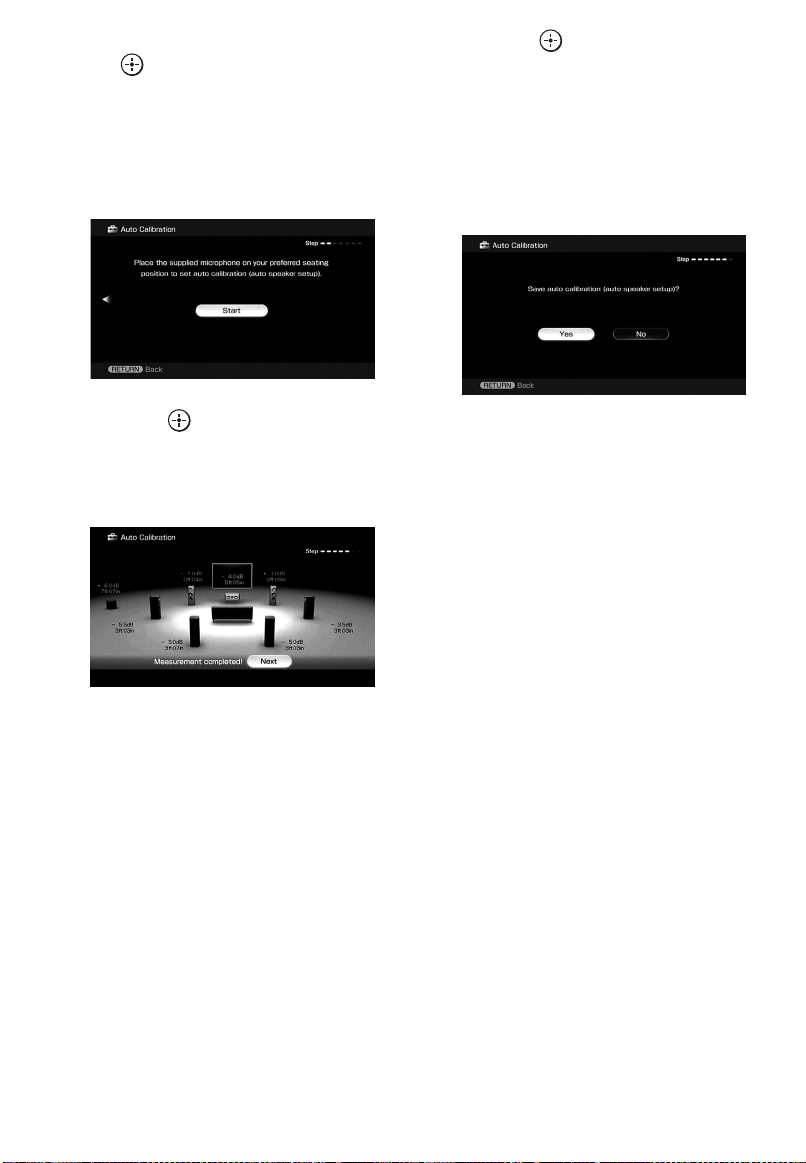
5 Tryk gentagne gange på V/v og
på for at fjerne markeringen
for de enheder, du ikke vil måle,
og tryk derefter på b.
Du får vist bekræftelsesskærmen, som
spørger, om du er klar til at påbegynde
målingen.
7 Tryk på for at vælge "Next".
"Save auto calibration (auto speaker
setup)?" vises. Følg trinnene i "Lagring af
måleresultaterne" (side 55) for at gemme
måleresultaterne.
Se "Meddelelsesliste efter automatisk
kalibreringsmåling" (side 56), hvis en
advarsel eller fejlkode vises på skærmen.
6 Tryk på for at vælge "Start".
Målingen starter i løbet af fem sekunder.
Når målingen er slut, lyder der et bip, og
måleresultatet vises på tv-skærmen.
Bemærk
Når højttaleren (højttalerne) er i modfase, vises "Out
Phase" på tv-skærmen. "+" og "–"-tilslutningerne på
højttaleren kan være tilsluttet modsat. Afhængigt af
højttalerne vil "Out Phase" imidlertid komme frem
på fjernsynsskærmen, selv om højttalerne er korrekt
tilsluttet. Dette skyldes højttalernes specifikationer. I
dette tilfælde kan du fortsætte med at anvende
receiveren.
Tips
• Andre betjeninger end at tænde og slukke for
receiveren er deaktiverede under målingen.
• I de følgende situationer er målingerne ikke blevet
udført korrekt, eller den automatiske kalibrering
kan ikke udføres.
– hvis der tilsluttes specielle højttalere som for
eksempel dipolhøjttalere.
– når zone 2/zone 3-funktionen i zone 2/zone 3
anvendes.
• Det er muligt at ændre brugen af afstandsenheden i
"Distance Unit" i Speaker-indstillingsmenuen.
Annullering af målingen
Målingen annulleres, når du ændrer lydstyrke,
skifter funktioner, ændrer
højttalerindstillingerne for
SPEAKERS-kontakten eller tilslutter
hovedtelefoner.
54
DK
Page 55
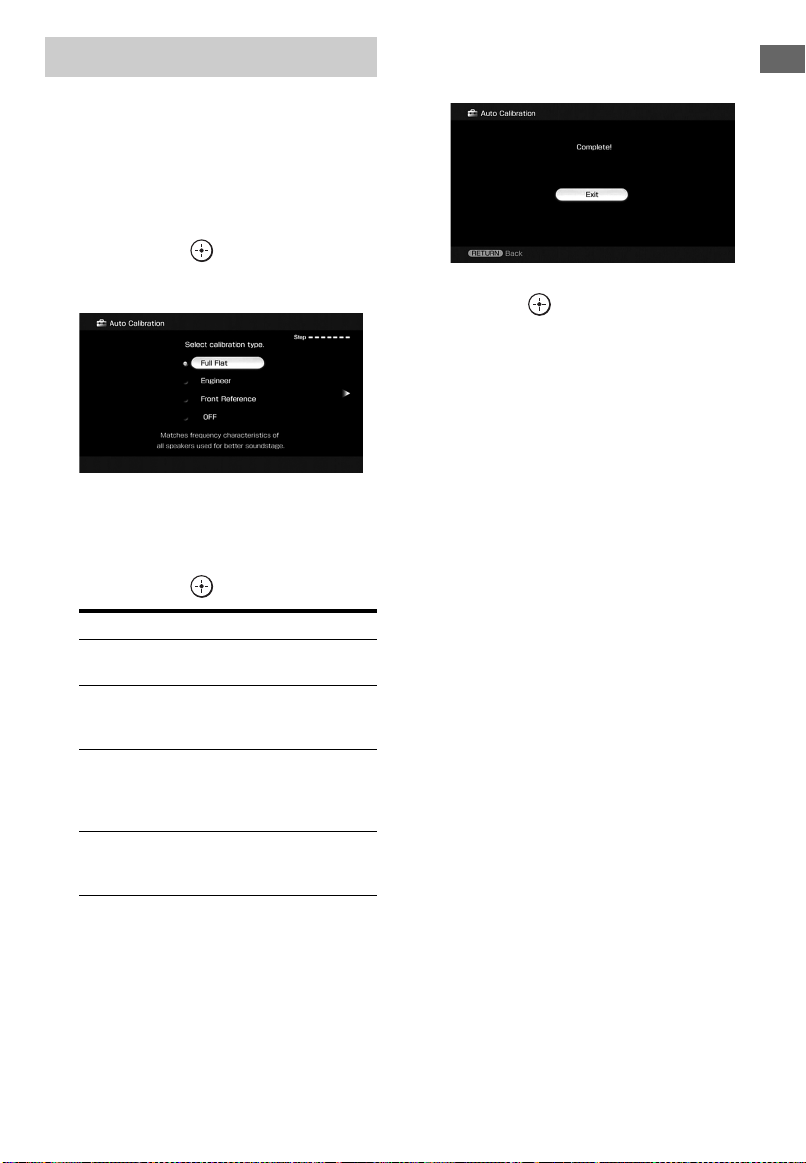
Lagring af måleresultaterne
Følg nedenstående trin for at gemme
måleresultaterne fra "Udførelse af automatisk
kalibrering" (side 52).
1 Tryk på B/b for at vælge "Yes" i
trin 7 i "Udførelse af automatisk
kalibrering" (side 52), og tryk
derefter på .
Valgskærmen for kalibreingstypen vises.
2 Tryk gentagne gange på V/v for
at vælge den automatiske
kalibreringstype, og tryk
derefter på .
Parameter Forklaring
Full Flat Gør målingen af frekvensen
fra hver højttaler flad.
Engineer Indstiller frekvensen til en,
der modsvarer den i et
standard Sony-lytterum.
Front Reference Indstiller karakteristikken
for alle højttalerne, så de
modsvarer fronthøjttalerens
karakteristik.
OFF Deaktiverer den
automatiske
kalibreringsequalizer.
Måleresultaterne gemmes.
3 Tryk på b.
Afslutningsskærmen vises.
4 Tryk på .
Bemærk
• Efter at have afspejlet resultaterne af en
kompensation for en frekvenskarakteristik bliver
signaler med en samplingfrekvens på over
88,2 kHz og højere altid afspillet ved enten
44,1 kHz eller 48 kHz.
• Frekvenssvarets måleresultat anvendes ikke i
følgende tilfælde.
– Multikanal-indgangen er valgt.
– "2ch Analog Direct" er i brug.
– Dolby TrueHD-signaler med en
samplingfrekvens på 176,4 kHz eller højere
modtages.
Tip
Størrelsen på en højttaler (LARGE/SMALL)
bestemmes af den lave karakteristik.
Måleresultaterne kan variere, alt afhængigt af
optimeringsmikrofonens og højttalernes position
samt rummets form. Det anbefales, at du følger
måleresultaterne. Du kan imidlertid ændre disse
indstillinger i Speaker-indstillingsmenuen. Gem
måleresultaterne først, og prøv derefter at ændre
resultaterne, hvis du ønsker det.
Kom godt i gang
55
DK
Page 56

Kontrollering af resultaterne af
den automatiske kalibrering
"Retry", og tryk derefter på .
3 Gentag trin 5 til 7 i "Udførelse af
2 Tryk p å B/b for at vælge
Hvis der vises en advarsel eller en fejlkode i
trin 7 i "Udførelse af automatisk kalibrering"
(side 52), skal du kontrollere problemet og
udføre den automatiske kalibrering igen.
1 Tryk p å B/b for at vælge "Yes",
og tryk derefter på når
"Error occurred during
calibration, press to
investigate." vises på
skærmen.
Bekræft detaljerne i måleresultaterne, og
fortsæt med en passende metode til
udbedring.
Meddelelsesliste efter automatisk kalibreringsmåling
Display Forklaring
Code 30 Hovedtelefoner er tilsluttet. Fjern hovedtelefonerne og udfør autokalibreringen igen.
Code 31 SPEAKERS (OFF/A/B/A+B) er indstillet til OFF. Indstil den til noget andet, og udfør
Code 32 Ingen af højttalerne blev registreret. Kontrollér, at optimeringsmikrofonen er korrekt
Code 33 • Ingen af fronthøjttalerne er tilsluttet, eller kun én fronthøjttaler er tilsluttet.
Code 34 Højttaleren er ikke anbragt i den rigtige position. Højttalerne eller en optimeringsmikrofon
Warning 40 Målingen er færdig. Alligevel er støjniveauet højt. Du kan muligvis udføre målingen på
Warning 41
Warning 42
Warning 43 Subwooferens afstand og position kan ikke registreres. Eller højttalerpositionens vinkel kan
målingen igen.
tilsluttet, og udfør målingen igen.
Hvis optimeringsmikrofonen er korrekt tilsluttet, men fejlkoden alligevel vises, kan det
skyldes, at kablet til optimeringsmikrofonen er beskadiget eller forkert tilsluttet.
• Optimeringsmikrofonen er ikke tilsluttet.
• Enten den venstre eller højre surroundhøjttaler er ikke tilsluttet.
• Bagsurroundhøjttalere er tilsluttede, selv om der ikke er tilsluttet nogen surroundhøjttalere.
Slut surroundhøjttaleren (højttalerne) til SURROUND-tilslutningerne.
• Den bageste surroundhøjttaler er kun sluttet til SURROUND BACK SPEAKERS
R-tilslutningerne. Hvis du kun tilslutter en enkelt bagsurroundhøjttaler, skal den sluttes til
SURROUND BACK SPEAKERS L-tilslutningerne.
til højre eller venstre kan være forkert anbragt. Se "1: Installering af højttalere" (side 22), og
bekræft højttalerplaceringen.
korrekt vis, hvis du forsøger igen, selv om målingen ikke kan udføres i alle omgivelser. Prøv
at udføre målingen i stille omgivelser.
Inputtet fra mikrofonen er for stort.
• Afstanden mellem højttaler og mikrofon er muligvis for lille.
Gentag målingen efter at have øget afstanden mellem dem.
• Lydstyrken er muligvis for høj, når du anvender receiveren som forforstærker.
ikke registreres. Dette kan skyldes støj. Prøv at udføre målingen i stille omgivelser.
automatisk kalibrering"
(side 52).
Sådan gemmes måleresultater,
som forårsagede en fejl uden
udbedring
Tryk på B/b for at vælge "No", og tryk
1
derefter på når "Error occurred
during calibration, press to investigate."
vises på skærmen.
2 Følg trinnene i "Lagring af
måleresultaterne" (side 55) for at
gemme måleresultaterne.
56
DK
Page 57
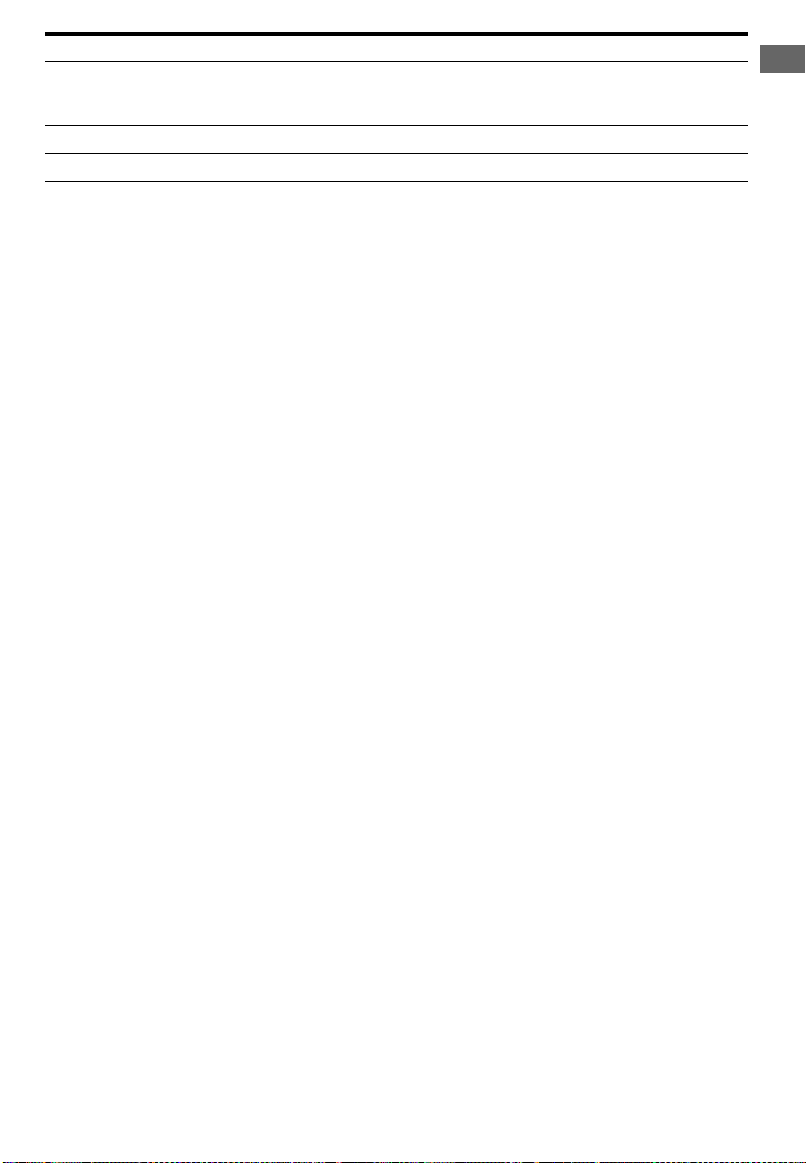
Display Forklaring
Warning 44 Målingen er fuldført. Højttalerne er imidlertid ikke anbragt i korrekt position i forhold til
hinanden. Se "1: Installering af højttalere" (side 22), og kontrollér højttalernes placering i
forhold til hinanden.
NO WARNING Der er ingen advarselsinformation.
---------- Ingen højttalere er tilsluttet.
Tip
Afhængigt af subwooferens position kan
måleresultaterne for polariteten variere. Der vil dog
ikke være nogen problemer, selv hvis du fortsætter
med at anvende receiveren med den værdi.
Kom godt i gang
57
DK
Page 58

9: Konfiguration af
netværksindstillingerne
for receiveren
Netværksindstillingerne for receiveren skal
indstilles korrekt for at bruge receiverens
netværksfunktioner.
Du kan lave de nødvendige
netværksindstillinger for receiveren ved at
følge anvisningerne i en guide til indledende
klargøring.
2 Tryk gentagne gange på V/v for
at vælge " Settings", og tryk
derefter på eller b.
3 Tryk gentagne gange på V/v for
at vælge "Network", og tryk
derefter på eller b.
4 Tryk gentagne gange på V/v for
at vælge "Network Setup", og
tryk derefter på .
"Start Network function Setup Wizard"
vises på tv-skærmen.
Proceduren, der bruges til at opsætte
IP-adressen automatisk (DHCP) forklares
nedenfor.
I dette tilfælde skal den router, der er tilsluttet
receiveren eller internetudbyderen, understøtte
DHCP.
V/v/b,
MENU
5 Tryk på for at vælge "Next".
6 Tryk på for at vælge
"Connect Automatically
(DHCP)".
"Success! The receiver is now connected
to network." vises på tv-skærmen, når du
har oprettet en forbindelse.
Hvis fejl-skærmbilledet vises, skal du
udføre processen i "Network Setup"
(side 145), når du har fuldført denne
proces.
7 Tryk på for at vælge
"Finish".
Sådan indstilles
netværksindstillingerne
manuelt
Se "Sådan indstilles IP-adressen manuelt"
(side 145) eller "Sådan indstilles
proxyserveren manuelt" (side 145).
Bemærk
Guide-skærmbilledet vises på tv-skærmen, hver
gang du bruger netværksfunktionen, indtil
opsætningen af netværksfunktionen er fuldført.
1 Tryk på MENU.
Menuen vises på tv-skærmen.
DK
58
Page 59
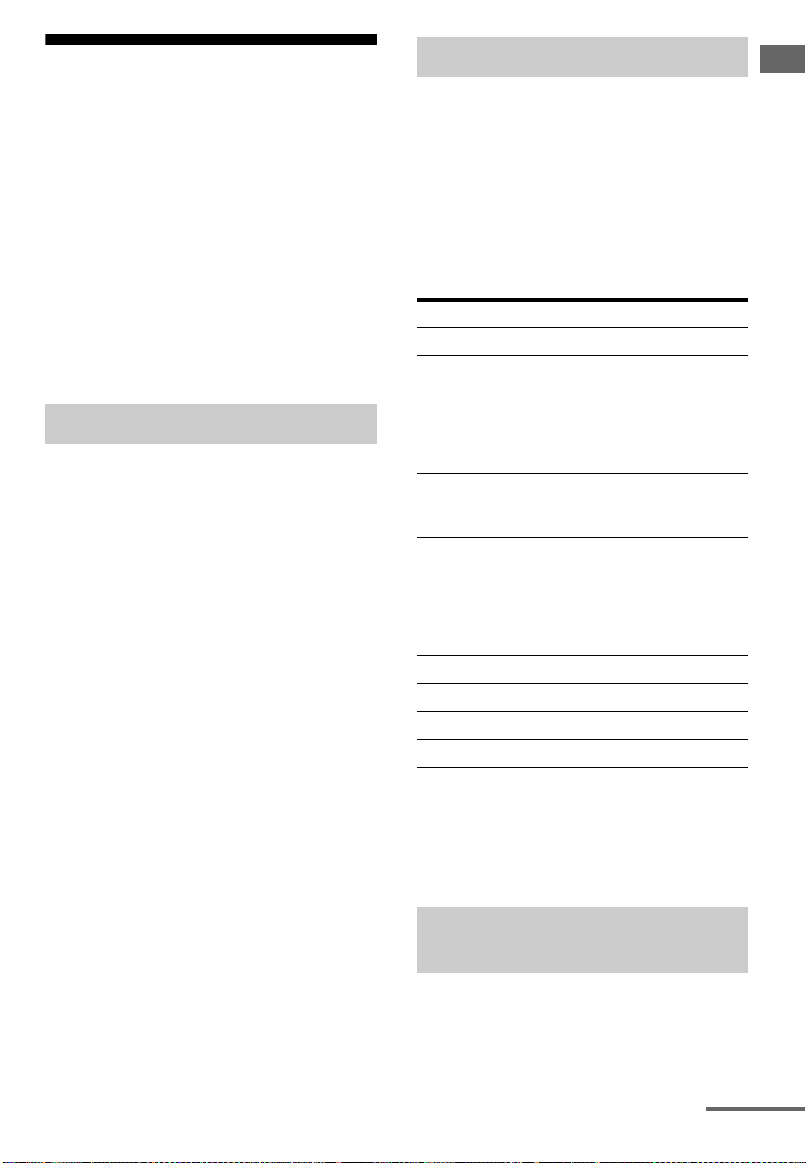
10: Klargøring af en
computer til brug som en
server
En server er en enhed, der leverer indhold
(musik, fotos og videoer) til en DLNA-enhed
via et hjemmenetværk.
Med denne receiver kan du afspille indhold,
som er lagret på en computer på et
hjemmenetværk, via dette netværk, når du har
installeret et program såsom VAIO Media
plus, som er en DLNA-kompatibel
serverfunktion.
Det kan VAIO Media plus
VAIO Media plus er et program, som gør, at du
hurtigt kan finde indhold på dit
hjemmenetværk såsom musik, fotos og
videoer og få vist indholdet på computeren via
hjemmenetværket.
Hvis du kobler andre enheder til VAIO Media
plus, kan du også søge efter og få vist indhold
på de tilkoblede enheder via
hjemmenetværket. Du kan f.eks. se fotos og
lytte til musik, som er lagret på din computer,
på dit tv og din lydenhed, eller afspille et
tv-program, som er optaget med en
harddiskoptager, på din computer.
Hvis du bruger en VAIO-computer, kan du
levere indhold, som er gemt på en ekstern
harddisk eller på et lager med netværksadgang
(NAS).
Bemærk
Hvis du bruger en anden computer end en VAIO,
kan du kun levere indhold, som er gemt på den
interne disk på den pågældende computer.
Systemkrav
Operativsystem
Windows XP Home Edition/Professional/
Media Center Edition 2004/Media Center
Edition 2005 (SP3, 32 bit)
Windows Vista Home Basic/Home Premium/
Business/Ultimate (SP1, 32 bit/64 bit)
Computer
Windows XP Windows Vista
Computer IBM PC/AT-kompatibel
CPU Intel Celeron M
Hukommelse
Grafikchip
Display 800 × 600 eller højere opløsning
Harddisk 500 MB eller mere anbefales.
Netværk 100Base-TX eller højere
Lydkort Direct Sound-kompatibelt lydkort
processor
1,40 GHz eller
højere (Intel Core 2
Duo 1,80 GHz eller
højere anbefales.)
512 MB eller mere
(1 GB eller mere
anbefales.)
Forsynet med grafikchip fra Intel,
NVIDIA eller ATI.
DirectX 9.0c-kompatibelt grafikkort
(DirectX 9.0c/128 MB kompatibelt
grafikkort, og den seneste driver
anbefales.)
Bemærk
Sony yder ingen garanti for problemfri betjening på
alle computere, der opfylder systemkravene. Anden
software, som arbejder i baggrunden, kan påvirke
funktionen af denne software.
Intel Core Duo
1,33 GHz eller
højere (Intel Core 2
Duo 2,26 GHz eller
højere anbefales.)
1 GB eller mere
(2 GB eller mere
anbefales.)
Installation af VAIO Media plusprogrammet på en computer
Kom godt i gang
Når du anvender VAIO Media plus som
serversoftware, skal du installere VAIO Media
plus-programmet fra CD-ROM, der fulgte
med receiveren, på computeren. Det gør du
ved at følge trinnene herunder.
fortsættes
59
DK
Page 60

Hvis en ældre version af VAIO Media plus
allerede er installeret på computeren, skal du
på forhånd fjerne følgende tre programmer ved
hjælp af "Programmer og funktioner" (for
Windows Vista) eller "Tilføj eller fjern
programmer" (for Windows XP) i
Kontrolpanel.
• VAIO Media plus
• VAIO Content Folder Watcher
• VAIO Content Folder Setting
1 Tænd din computer, og log på
som administrator.
2 Indsæt CD-ROM i
CD-ROM-drevet på din
computer.
Installationsprogrammet starter
automatisk, og der vises et vindue til
konfiguration af software på skærmen.
Hvis installationsprogrammet ikke startes
automatisk, skal du dobbeltklikke på
"SetupLauncher.exe" på disken.
CD-ROM (VAIO Media
plus-program)
(medfølger)
Guide til direkte
betjening på skærmen
Du kan få vist receivermenuen på tv-skærmen
og vælge den funktion, som du vil bruge på
tv'et ved at trykke på V/v/B/b og på
fjernbetjeningen.
For at få vist receiverens menu på tv-skærmen
skal du sikre dig, at receiveren er i "GUI
MODE" ved at følge trinnet i "Sådan slås
"GUI MODE" til og fra" (side 61).
GUI
MODE
V/v/B/b,
RETURN/
EXIT O
OPTIONS
MENU
3 Installer VAIO Media
plus-programmet ved at følge
anvisningerne, der gives i
meddelelsen på skærmbilledet.
Henvisning til hjælpefiler
Se i hjælpfilerne vedrørende betjening af
VAIO Media plus.
Klik på " Settings" i vinduet Hjemmemenu,
og vælg derefter " Help" for få vist
hjælpfiler.
DK
60
Page 61

Brug af -menuen
1 Tryk på MENU.
Menuen vises på tv-skærmen.
2 Tryk gentagne gange på V/v for
at vælge den menu, du ønsker,
og tryk derefter på eller b for
at indtaste menutilstanden.
Listen med menupunkter kommer frem
på tv-skærmen.
Eksempel: Når du vælger " Input"
3 Tryk gentagne gange på V/v for
at vælge det menupunkt, du vil
justere, og tryk derefter på
for at indtaste menupunktet.
4 Gentag trin 2 til 3 for at vælge
det ønskede parameter.
Tilbage til den foregående
skærm
Tryk på RETURN/EXIT O.
Sådan slås "GUI MODE" til og
fra
Tryk på GUI MODE. "GUI MODE ON" eller
"GUI MODE OFF" vises i receiverens
displayvindue afhængigt af den valgte
tilstand.
Oversigt over hovedmenuerne
Menuikon Beskrivelse
Input Vælger
Music Vælger musikken fra det
Photo Vælg billederne fra serveren
Video Vælg billederne fra det
Rhapsody Vælger Rhapsody-
SHOUTcast Vælger SHOUTcast-
FM/AM/XM/
SIRIUS
Settings Du kan justere
indgangskildeapparatet, som
er tilsluttet receiveren
(side 63).
lydapparat, der er tilsluttet
DIGITAL MEDIA
PORT-adapteren (side 65)
eller serveren på
hjemmenetværket.
på hjemmenetværket
videoapparat, der er tilsluttet
DIGITAL MEDIA
PORT-adapteren (side 65)
eller serveren på
hjemmenetværket.
radiotjenesten (side 99).
Rhapsody er kun tilgængelig
i USA.
radiotjenesten (side 103).
Vælger den indbyggede FM/
AM-radio eller satellittuner,
der er tilsluttet (side 69, 74).
indstillingerne for
højttalerne,
surroundeffekten, equalizer,
lyd, video og andre
indgange, som er forbundet
til HDMI-jackstikkene
(side 128).
Kom godt i gang
For at afslutte menuen
Tryk på MENU.
61
DK
Page 62

Brug af valgmenuer
Når du trykker på OPTIONS, vises
valgmenuerne for den valgte hovedmenu. Du
kan vælge en lignende funktion uden at
genvælge menuen.
1 Tryk på MENU.
Menuen vises på tv-skærmen.
2 Tryk gentagne gange på V/v for
at vælge den menu, du ønsker,
og tryk derefter på eller b for
at indtaste menutilstanden.
Listen med menupunkter kommer frem
på tv-skærmen.
3 Tryk på OPTIONS, mens listen
med menupunkter vises.
Valgmenuen vises.
4 Tryk gentagne gange på V/v for
at vælge den valgmenu, du
ønsker, og tryk derefter på .
5 Tryk gentagne gange på V/v for
at vælge den ønskede
parameter, og tryk dernæst på
.
For at afslutte menuen
Tryk på MENU.
Eksempel: Når du vælger " Input"
DK
62
Page 63

Afspille
Anvendelse af lyd/
billeder fra apparatet,
som er tilsluttet
receiveren
V/v/B/b,
OPTIONS
MENU
MASTER
VOLUM E
MUTING
1
Tryk på MENU.
Menuen vises på tv-skærmen.
2 Tryk gentagne gange på V/v for
at vælge " Input", og tryk
derefter på eller b.
Listen med menupunkter kommer frem
på tv-skærmen.
Valgt indgang Apparater, som kan
Video1,
Video2
BD Blu-ray Disc-afspiller
DVD DVD-afspiller osv.,
SAT Satellittuner osv., som
TV Tv, som er tilsluttet
Tape Kassettebåndoptager
MD MD-afspiller osv., som
SA-CD/CD Super Audio CD eller
Phono Pladespiller osv., som
Multi in Apparater, som er
HDMI1, 2, 3,
4, 5, 6
anvendes
VIDEO 1, 2
videobåndoptager osv.,
som er tilsluttet
VIDEO 1 eller
VIDEO 2-jackstikket.
osv., som er tilsluttet
BD-jackstikket.
som er tilsluttet
DVD-jackstikket.
er sluttet til
SAT-jackstikket.
TV-jackstikket.
osv., som er tilsluttet
TAPE-jackstikket.
er tilsluttet
MD-jackstikket.
CD-afspiller osv., som
er sluttet til SA-CD/
CD-jackstikket.
er tilsluttet
PHONO-jackstikket.
tilsluttet
MULTI CHANNEL
INPUT-jackstikket.
HDMI apparater, som er
tilsluttet HDMI1,
HDMI2, HDMI3,
HDMI4, HDMI5, eller
HDMI6-jackstikket.
4 Tænd for apparatet og begynd
afspilningen.
Afspille
3 Tryk gentagne gange på V/v for
at vælge det ønskede apparat,
og tryk dernæst på .
Menuskærmen forsvinder, og
afspilningsskærmen fra den eksterne
indgang vises.
5 Tryk på MASTER VOLUME +/–
for at justere lydstyrken.
Tips
• Du kan indstille lydstyrken forskelligt, afhængigt
af den hastighed du drejer
MASTER VOLUME-knappen med.
fortsættes
63
DK
Page 64

Sådan skruer du hurtigt op eller ned for lydstyrken:
drej knappen hurtigt.
Sådan finindstiller du: drej knappen langsomt.
• Du kan indstille lydstyrken forskelligt, afhængigt
af den tid du trykker på og holder MASTER
VOLUME +/–-knappen på fjernbetjeningen nede.
Sådan skruer du hurtigt op eller ned for lydstyrken:
tryk på og hold knappen nede.
Sådan finindstiller du: tryk på knappen og giv
straks slip på den.
Aktivering af
lydudkoblingsfunktionen
Tryk på MUTING på fjernbetjeningen. Tryk
igen på MUTING på fjernbetjeningen for at
annullere, eller tryk på MASTER VOLUME +
for at hæve lydstyrken.
4 Tryk p å V/v/B/b og for at
indtaste navnet ét tegn ad
gangen.
5 Tryk p å V/v/B/b for at vælge
"Finish", og tryk derefter på .
Det indtastede navn registreres.
Annullering af
navneindtastning
Tryk på V/v/B/b for at vælge "Cancel", og
tryk derefter på .
Ændring af display-poster (List
Mode)
Hvordan man undgår, at
højttalerne lider skade
Sørg for at sænke lydstyrkeniveauet, inden du
slukker for receiveren.
Navngivning af indgangene
(Name Input)
Du kan indtaste et navn på op til 8 tegn for
indgange og vise det.
Dette er bekvemt, når man vil navngive
jackstikkene med de tilsluttede apparaters
navne.
1 Tryk gentagne gange på V/v på
" Input"-skærmen for at
vælge den indgang, du vil
navngive.
2 Tryk p å O P TIONS.
Val gm en ue n v is es .
3 Tryk gentagne gange på V/v for
at vælge "Name Input", og tryk
derefter på .
Det virtuelle tastatur kommer frem på
skærmen.
Når du vælger " Input", kan du vælge de
poster, som skal vises.
1 Tryk gentagne gange på V/v på
" Input"-skærmen for at
vælge den ønskede indgang.
2 Tryk på OPTIONS.
Valgmenuen vises.
3 Tryk gentagne gange på V/v for
at vælge "List Mode", og tryk
derefter på .
4 Tryk gentagne gange på V/v for
at vælge den post, som du vil
have vist, og tryk dernæst på
.
• Input Assign
Indgangsnavn og indgangens
tilknyttede lyd/video-jackstik vises på
en liste.
• Sound Field
Indgangsnavn og det valgte lydfelt til
indgangen vises på en liste.
•A/V Sync
Indgangsnavn og forsinkelsen, som er
indstillet for indgangen i
"A/V Sync"-menuen, vises på en liste.
64
DK
Page 65
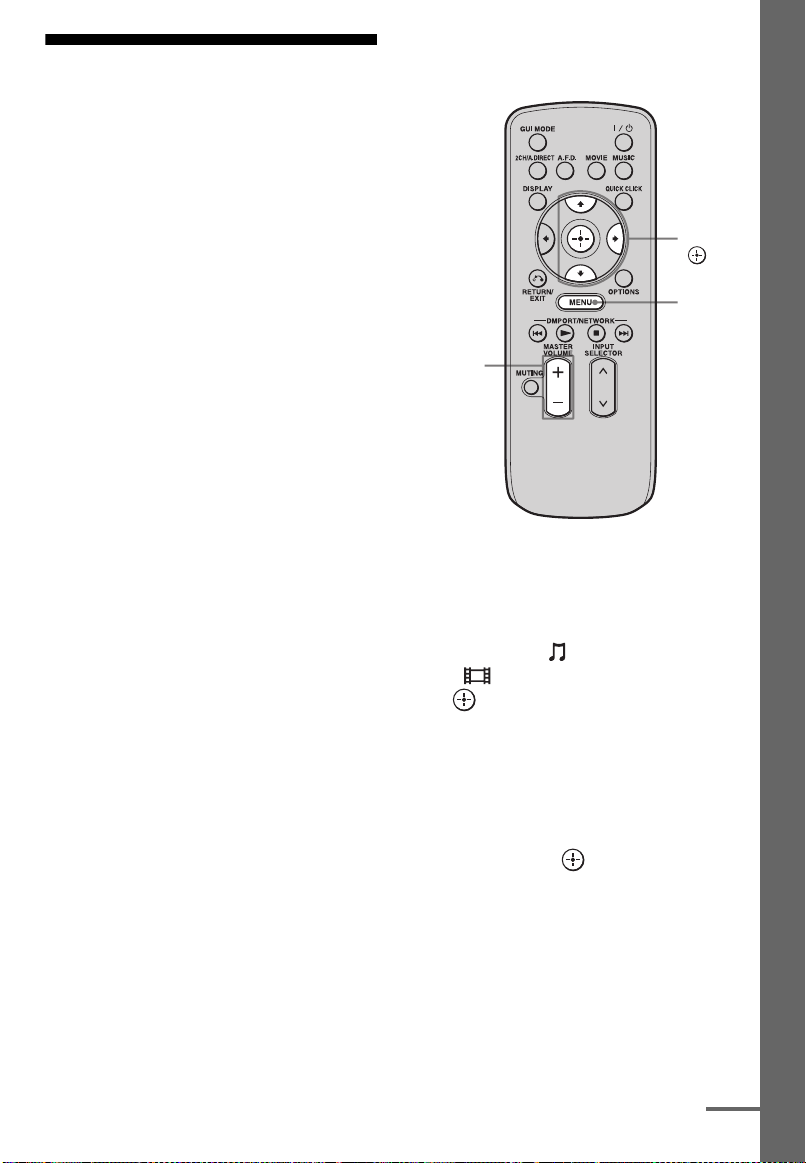
Anvendelse af lyd/
billeder fra apparater,
som er tilsluttet DIGITAL
MEDIA PORT
Du kan godt anvende receiverens netværksfunkt ion
uden brug af en DIGITAL MEDIA PORT-adapter.
Afspille
Med DIGITAL MEDIA PORT kan du få lyd/
billeder fra en bærbar lydkilde eller computer
ved at tilslutte en DIGITAL MEDIA
PORT-adapter.
Tilgængelige DIGITAL MEDIA
PORT-adaptere varierer for hvert område.
Hvis du ønsker detaljerede oplysninger om
tilslutning af DIGITAL MEDIA
PORT-adapteren, kan du se "Tilslutning af
apparater med digitale lydindgangs-/
udgangsjackstik" (side 29).
Du kan benytte følgende Sony DIGITAL
MEDIA PORT-adaptere:
• TDM-BT1/BT10 Bluetooth™ Wireless
Audio Adapter
• TDM-NW10 DIGITAL MEDIA PORT
Adapter
• TDM-iP10/iP50 DIGITAL MEDIA PORT
Adapter
• TDM-MP10 DIGITAL MEDIA PORT
Adapter
DIGITAL MEDIA PORT-adapteren er
ekstraudstyr.
Bemærk
• Tilslut ikke en anden adapter end DIGITAL
MEDIA PORT-adapteren.
• Før du kobler DIGITAL MEDIA PORT-adapter
fra, skal du sørge for, at receiveren er slået fra ved
hjælp af fjernbetjeningen.
• Du bør hverken tilslutte eller frakoble DIGITAL
MEDIA PORT-adapteren til/fra receiveren, mens
der er tændt for systemet.
• Billederne bliver også udsendt, afhængigt af
DIGITAL MEDIA PORT-adaptertypen.
• Forbind ikke en DIGITAL MEDIA PORT-adapter,
som benytter en netværksfunktion såsom
TDM-NC1 Wireless Network Audio Client til
receiveren.
V/v/b,
MENU
MASTER
VOLUM E
1 Tryk på MENU.
Menuen vises på tv-skærmen.
2 Tryk gentagne gange på V/v for
at vælge " Music" eller
" Video", og tryk derefter på
eller b.
3 Tryk gentagne gange på V/v for
at vælge "DMPORT" eller et
apparat, som er tilsluttet
DIGITAL MEDIA
PORT-adapteren, og tryk
derefter på .
Apparatet, som er tilsluttet DIGITAL
MEDIA PORT-adapteren, genkendes, og
på skærmen "DMPORT" ændres til et
ikon med apparatets navn. Hvis den
tilsluttede adapter ikke kan genkendes,
vises "DMPORT" på tv-skærmen.
fortsættes
65
DK
Page 66

Ikon Apparat, som er tilsluttet
DMPORT
iPod Den genkendte iPod-model
Walkman Den genkendte Network
Bluetooth Det genkendte Bluetooth-
Mobile
Phone
Der er tilsluttet et andet
apparat end et af følgende.
er tilsluttet.
Walkman-model er tilsluttet.
drev er tilsluttet.
Den genkendte mobiltelefon
er tilsluttet.
4 Vælg et nummer, du vil afspille
på apparatet, som er tilsluttet
DIGITAL MEDIA
PORT-adapteren.
Betjening af TDM-iP50
via receiverens
GUI-menu
Sørg for, at "System GUI" er valgt i trin 4 i
"Sådan ændres betjeningsskærmen via
DIGITAL MEDIA PORT" (side 68).
V/v/B/b,
5 Tryk på MASTER VOLUME +/–
for at justere lydstyrken.
OPTIONS
MENU
1 Tryk p å M ENU.
Menuen vises på tv-skærmen.
2 Tryk gentagne gange på V/v for
at vælge " Music" eller
" Video", og tryk derefter på
eller b.
3 Tryk gentagne gange på V/v for
at vælge apparatet, som er
tilsluttet DIGITAL MEDIA
PORT-adapteren, som du vil
bruge til afspilning, og tryk
derefter på .
Listen over indhold vises.
66
DK
Page 67

4 Tryk på V/v/B/b og for at
vælge nummer eller indhold fra
listen over indhold.
De følgende lister over indhold er kun
eksempler. De kan variere, afhængigt af
hvilke apparater der er tilsluttet
receiveren.
Ved iPod
Music Playlists > Playlist > Track
Artists > Artist > Album > Track
Albums > Album > Track
Songs > Track
Genres > Genre > Artist > Album > Track
Composers > Composer > Album > Track
Audiobooks > Track
Video Movies > Content
TV Shows > Episode > Content
Music Videos > Artist > Content
Video Podcast > Episode > Content
4 Tryk gentagne gange på V/v for
at vælge den tilstand, du vil
vælge, og tryk derefter på .
x Shuffle
Afspiller alle numrene i tilfældig rækkefølge.
•Off
Deaktiverer shuffle-funktionen.
•Albums
Afspiller alle numrene på et album i tilfældig
rækkefølge.
• Songs
Afspiller alle numrene i "Songs" i tilfældig
rækkefølge.
x Repeat
Gentager afspilningen af ét eller alle numre.
•Off
Deaktiverer repeat-funktionen.
•One
Gentager afspilningen af ét nummer.
•All
Gentager afspilningen af alle numrene.
Afspille
5 Tryk på MASTER VOLUME +/–
for at justere lydstyrken.
Sådan vælges
afspilningstilstand
1 Afspil de numre, du vil lytte til
ved at følge trinnene, beskrevet
i "Betjening af TDM-iP50 via
receiverens GUI-menu"
(side 66).
2 Tryk på OPTIONS.
Valgmenuen vises.
3 Tryk gentagne på V/v for at
vælge "Shuffle", "Repeat" eller
"Audiobook Speed", og tryk
derefter på .
x Audiobook Speed
Vælger visningshastigheden for Audiobook.
•Low
Sænker visningshastigheden.
•Normal
Indstiller visningshastigheden til standard.
•High
Øger visningshastigheden.
DIGITAL MEDIA PORTmeddelelsesliste
Meddelelse vises Forklaring
No Adapter Adapteren er ikke tilsluttet.
No Device Ingen enhed er sluttet til
adapteren.
No Audio Der blev ikke fundet nogen
lydfil.
Loading Dataene bliver indlæst.
No Item Der blev ikke fundet nogen
post.
67
DK
Page 68

Sådan ændres
betjeningsskærmen via DIGITAL
MEDIA PORT
Du kan ændre betjeningsskærmen via
GUI-menuen. DMPORT Control-tilstanden
understøttes af DIGITAL MEDIA PORTadaptere som TDM-iP50. Denne tilstand
understøttes ikke af andre adaptere.
Sådan betjenes TDM-iP50 via
adaptermenuen
Sørg for, at "Adapter GUI" er valgt i trin 4 i
"Sådan ændres betjeningsskærmen via
DIGITAL MEDIA PORT" (side 68).
Få detaljerede oplysninger om betjeningen af
adapteren i adapter-GUI-menuen i
brugsanvisningen, der fulgte med den adapter,
du anvender.
1 Tryk gentagne gange på V/v på
" Music" eller " Video"skærmen for at vælge den
DIGITAL MEDIA PORT-adapter,
du ønsker, og tryk derefter på
eller b.
2 Tryk p å O P TIONS.
Val gm en ue n v is es .
3 Tryk p å V/v for at vælge
"DMPORT Control", og tryk
derefter på .
Hvis "DMPORT Control" ikke bliver vist,
bedes du se brugsanvisningen, der fulgte
med apparatet, for at få oplysninger om
betjeningen af dette apparat.
4 Tryk gentagne gange på V/v for
at vælge den tilstand, du
ønsker, og tryk derefter på .
Du kan vælge følgende tilstande i denne
menu:
• System GUI
Denne tilstand er beregnet til
TDM-iP50. Sporlisten vil blive vist på
receiverens GUI-skærm. Du kan vælge
et ønsket nummer og afspille det på hver
GUI-skærm.
• Adapter GUI
Denne tilstand er beregnet til
TDM-iP50. Adaptermenuen vil blive
vist på tv-skærmen.
•iPod
Denne tilstand kan kun vælges, når
TDM-iP50 er tilsluttet.
Sådan betjenes TDM-iP50 ved
hjælp af iPod-menuen
Sørg for, at "iPod" er valgt i trin 4 i "Sådan
ændres betjeningsskærmen via DIGITAL
MEDIA PORT" (side 68).
For at få oplysninger om betjening af iPod skal
du se brugsanvisningen, der fulgte med din
iPod.
68
DK
Page 69

Tuning
Sådan stiller du automatisk ind
på en station (Auto Tuning)
Lytning til FM-/AM-radio
Du kan lytte til FM- og AM-udsendelser med
den indbyggede tuner. Inden du begynder at
lytte, skal du forvisse dig om, at du har sluttet
FM- og AM-antennerne til receiveren
(side 45).
Tip
Tuningskalaen til direkte tuning vises herunder.
• FM-bånd 100 kHz (USA/canadisk model)
50 kHz (europæisk model)
• AM-bånd 10 kHz* (USA/canadisk model)
9 kHz (europæisk model)
* AM-tuningskalaen kan ændres (side 72).
V/v/b,
OPTIONS
MENU
1 Tryk på MENU.
Menuen vises på tv-skærmen.
2 Tryk gentagne gange på V/v for
at vælge " FM" eller " AM",
og tryk derefter på eller b.
FM eller AM-menulisten kommer frem
på tv-skærmen.
3 Tryk på V/v for at vælge "Auto
Tuning", og tryk derefter på .
4 Tryk på V/v.
Tryk på V for at søge fra lav til høj, og
tryk på v for at søge fra høj til lav.
Receiveren stopper stationssøgningen, så
snart en station går igennem.
Hvis FM-stereomodtagningen
er dårlig
Stil ind på den station, som du ønsker
1
at lytte til via Auto Tuning, Direct Tuning
(side 70), eller vælg den
forudindstillede station, du ønsker
(side 73).
Tuning
2 Tryk på OPTIONS.
Valgmenuen vises.
3 Tr y k på V/v for at vælge "FM Mode", og
tryk derefter på .
4 Tr yk p å V/v for at vælge "MONO", og
tryk derefter på .
69
DK
Page 70

Sådan stiller du direkte ind på
en station (Direct Tuning)
Indtast frekvensen på en station direkte med
talknapperne på
multifunktionsfjernbetjeningen. Denne
handling kan ikke udføres ved hjælp af den
enkle fjernbetjening.
SHIFT
AMP
5 Tryk på SHIFT, indtast
frekvensen via talknapperne,
og tryk derefter på .
Eksempel 1: FM 102,50 MHz
Vælg 1 b 0 b 2 b 5 (b 0*)
Eksempel 2: AM 1.350 kHz
Vælg 1 b 3 b 5 b 0
*Tryk på talknappen 0, hvis du bruger en
europæisk model.
Tip
Indstil retningen på AM-rammeantennen, hvis
du lytter til en AM-station, så den optimale
modtagelse opnås.
Talknapper
V/v/b,
MENU
1 Tryk p å A M P.
Receiveren kan betjenes via
fjernbetjeningen.
2 Tryk på MENU.
Menuen vises på tv-skærmen.
3 Tryk gentagne gange på V/v for
at vælge " FM" eller " AM",
og tryk derefter på eller b.
Hvis du ikke kan stille ind på en
station
"– – – .– – MHz" vises, og displayet vender
dermed tilbage til den aktuelle frekvens.
Bekræft, at du har indtastet den rigtige
frekvens. Hvis ikke, gentages trin 5. Hvis det
stadig ikke er muligt at stille ind på en station,
er det, fordi frekvensen ikke anvendes i dit
område.
4 Tryk p å V/v for at vælge "Direct
Tuning", og tryk derefter på .
DK
70
Page 71

Modtagelse af RDS-udsendelser
(kun europæisk model)
Denne receiver giver dig også mulighed for at
anvende RDS (Radio Data System), hvormed
radiostationer kan sende ekstra informationer
sammen med det ordinære programsignal. Det
er muligt at få vist RDS-information.
Vælg en station, du vil lytte til på
FM-båndet via Auto Tuning
(side 69) eller Direct Tuning.
Når du stiller ind på en station, som udbyder
RDS-tjenester, vises Program Service Name
og Program Type på tv-skærmen.
Programtypeindikering
News Nyhedsprogrammer
Current Affairs Aktualite tsprogrammer, som går i
Information Programmer, som indeholder
Sport Sportsprogrammer
Education Undervisningsprogrammer som
Drama Radiospil og føljetoner
Cultures Programmer om national og
Science Programmer om naturvidenskab
Varied Speech Andre typer programmer, som for
Pop Music Programmer med popmusik
Rock Music Programmer med rockmusik
Easy Listening Easy listening
Light Classics M Instrumental, vokal og kormusik
Serious Classics Koncerter med større orkestre,
Beskrivelse
dybden med aktuelle nyheder
information om et bredt spektrum
af emner, inklusive
forbrugeranliggender og helseråd
for eksempel "how-to" og
rådgivningsprogrammer
regional kultur som for eksempel
sprog og sociale anliggender
og teknologi
eksempel interviews med kendte
personer, panelspil og komedier
kammermusik, opera osv.
Programtypeindikering
Other Music Musik, som ikke passer ind i
Weather & Metr Vejrudsigt
Finance Aktiemarkeds- og
Children’s Progs Programmer for børn
Social Affairs Programmer om mennesker og
Religion Programmer med religiøst
Phone In Programmer, hvor almindelige
Travel & Touring Programmer om rejser. Ikke til
Leisure &
Hobby
Jazz Music Jazz-programmer
Country Music Countrymusik-programmer
National Music Programmer med popmusik fra et
Oldies Music Programmer med gamle hitnumre
Folk Music Programmer med folkemusik
Documentary Undersøgende programmer
None Alle programmer, som ikke er
Beskrivelse
nogen af de ovennævnte
kategorier, for eksempel rhythm
& blues og reggae
handelsrapporter osv.
ting, som angår dem
indhold
mennesker fremfører deres
synspunkter i telefonen eller
offentligt
meddelelser, som lokaliseres af
TP/TA.
Programmer om rekreative
aktiviteter, som for eksempel
havebrug, fiskeri, madlavning
osv.
bestemt land/område
defineret herover
Bemærk
• RDS kan kun bruges med FM-stationer.
• Ikke alle FM-stationer sen der RDS-tjenesten, og de
sender heller ikke den samme type tjeneste. Forhør
dig hos de lokale radiostationer, hvis du ikke er
bekendt med, hvilke RDS-tjenester, der sendes i dit
område.
• Det er ikke sikkert, at RDS fungerer ordentligt,
hvis den station, der er stillet ind på, ikke sender
RDS-signalet på korrekt vis, eller hvis
signalstyrken er svag.
• Hvis myndighederne sender en nødudsendelse, vil
"Alarm-Alarm!" blinke på displayet.
fortsættes
71
Tuning
DK
Page 72

• Hvis en station ikke yder nogen speciel
RDS-tjeneste, vil "No XX" (som for eksempel "No
Clock Time") vises på displayet.
• Hvis en station sender radiotekstdata, vises denne
med samme hastighed, med hvilken den sendes fra
stationen. Enhver ændring i denne hastighed
afspejles i dataenes visningshastighed.
• RDS-informationen vises kun på denne receivers
display.
Ændring af AM-tuningskalaen
(kun USA/canadisk model)
AM-tuningskalaen kan ændres til enten 9 kHz
eller 10 kHz på receiveren.
Forudindstilling af FM-/
AM-radiostationer
Det er muligt at programmere 30 FM- og
30 AM-stationer som faste stationer i
hukommelsen. Når dette er gjort, kan du nemt
stille ind på de radiostationer, du ofte lytter til.
POWER
TUNING MODE
1 Tryk på POWER for at slukke for
receiveren.
2 Tryk på POWER på receiveren,
mens du holder TUNING MODE
nede.
3 Ændr den aktuelle
AM-tuningskala til 9 kHz (eller
10 kHz).
For at genindstille skalaen til 10 kHz
(eller 9 kHz) skal du gentage ovenstående
fremgangsmåde.
Bemærk
Alle faste stationer slettes, hvis du ændrer
tuningskalaen.
V/v/B/b,
OPTIONS
MENU
1 Stil ind på den station, der skal
programmeres som fast station
via Auto Tuning (side 69) eller
Direct Tuning (side 70).
Skift FM-modtageindstillingen, hvis
FM-stereomodtagningen er dårlig
(side 69).
2 Tryk på OPTIONS.
Valgmenuen vises.
3 Tryk p å V/v for at vælge
"Memory", og tryk derefter på
.
72
DK
Page 73

4 Tryk på V/v for at vælge et
forvalgsnummer, og tryk
derefter på .
Stationen gemmes som det valgte
forvalgsnummer.
5 Gentag trin 1 til og med 4, hvis
du vil programmere endnu en
station som fast station.
Du kan gemme stationer som følger:
• AM-bånd: AM1 til AM30
• FM-bånd: FM1 til FM30
Sådan stilles der ind på
forudindstillede stationer
1 Tryk på MENU.
Menuen vises på tv-skærmen.
2 Tryk gentagne gange på V/v for
at vælge " FM" eller " AM",
og tryk derefter på eller b.
3 Tryk på V/v for at vælge
nummeret på den ønskede
forudindstillede station.
Numrene fra 1 til 30 kan benyttes.
4 Tryk på V/v/B/b og for at
indtaste navnet ét tegn ad
gangen.
5 Tryk på V/v/B/b for at vælge
"Finish", og tryk derefter på .
Det indtastede navn registreres.
Annullering af
navneindtastning
Tr y k p å V/v/B/b for at vælge "Cancel", og
tryk derefter på .
Tuning
Navngivning af forudindstillede
stationer (Name Input)
1 Tryk på V/v på skærmen
" FM" eller " AM" for at
vælge nummeret, som du vil
navngive.
2 Tryk på OPTIONS.
Valgmenuen vises.
3 Tryk gentagne gange på V/v for
at vælge "Name Input", og tryk
derefter på .
Det virtuelle tastatur kommer frem på
skærmen.
73
DK
Page 74

Lytning til satellitradio
ringe til XM-lyttersupport på
1-877-GETXMSR (1-877-438-9677).
(Kun USA/canadisk model)
For at lytte til Satellite Radio skal du forbinde
enten en SIRIUS- eller XM Satellite
Radio-tuner (sælges separat) til din receiver,
som er kompatibel med satellit. Satellite Radio
er tilgængelig i USA (dog ikke Alaska og
Hawaii) og Canada.
Satellite Radio sender forskelligt musik uden
reklamepauser. Musikken spænder vidt fra
pop, rock, country, R&B og dance til jazz og
klassisk med mere, og der er dækning af alle
store professionelle sportskampe og
universitetssportskampe såsom kampe med
kommentator fra udvalgte divisioner og hold.
Andre programmer omfatter udtalelser fra
sportseksperter, ucensureret underholdning,
komedier, familieprogrammer, lokale
trafikrapporter og vejrudsigter og
lokalnyheder fra de mest pålidelige kilder.
Når du køber en SIRIUS- eller en XM-tuner,
skal du aktivere den og tegne abonnement for
at kunne bruge tjenesten. Lette anvisninger til
installation og indstilling følger med
satellittuneren. Uanset hvilken tjeneste du
vælger, er der en række forskellige
programpakker tilgængelige, og du kan tilføje
"de bedste SIRIUS-programmer" til din
XM-tuner eller "de bedste XM-programmer"
til din SIRIUS-tuner, så du kan nyde de mest
populære programmer fra begge tjenester.
Pakkerne med "de bedste" er i øjeblikket ikke
tilgængelige for canadiske abonnenter af
SIRIUS eller XM.
For at abonnere på SIRIUS kan amerikanske
og canadiske kunder ringe til 1-888-539-SIRI
(1-888-539-7474) eller besøge sirius.com
(USA) eller siriuscanada.ca (Canada).
SIRIUS, XM og alle relaterede symboler og logoer
er varemærker tilhørende Sirius XM Radio Inc. og
dets datterselskaber. Alle andre mærker og logoer
tilhører deres respektive ejere. Alle rettigheder
forbeholdes. SIRIUS og XM abonnementer sælges
separat. Der kan forekomme afgifter og
engangsgebyrer til aktivering. XM-tunere og
dockingstationer eller SIRIUS-tunere (sælges
separat) er nødvendige for at modtage SIRIUS- eller
XM-satellitradiotjenester. Alle programmer og
gebyrer kan ændres. Det er ikke tilladt at kopiere,
dekompilere, demontere, foretage reverse
engineering, hacke, manipulere eller på anden vis
gøre teknologi eller software i receiveren
kompatibel med SIRIUS- eller
XM Satellite Radio-systemer. Tjenesten er ikke
tilgængelig i Alaska og Hawaii.
Familievenlige pakker er også tilgængelige, og
de kan begrænse stationer, som indeholder
materiale, der er upassende for børn.
For at abonnere på XM skal amerikanske
kunder besøge xmradio.com eller ringe til
1-800-XMRADIO (1-800-967-2346);
canadiske kunder skal besøge xmradio.ca eller
DK
74
Page 75
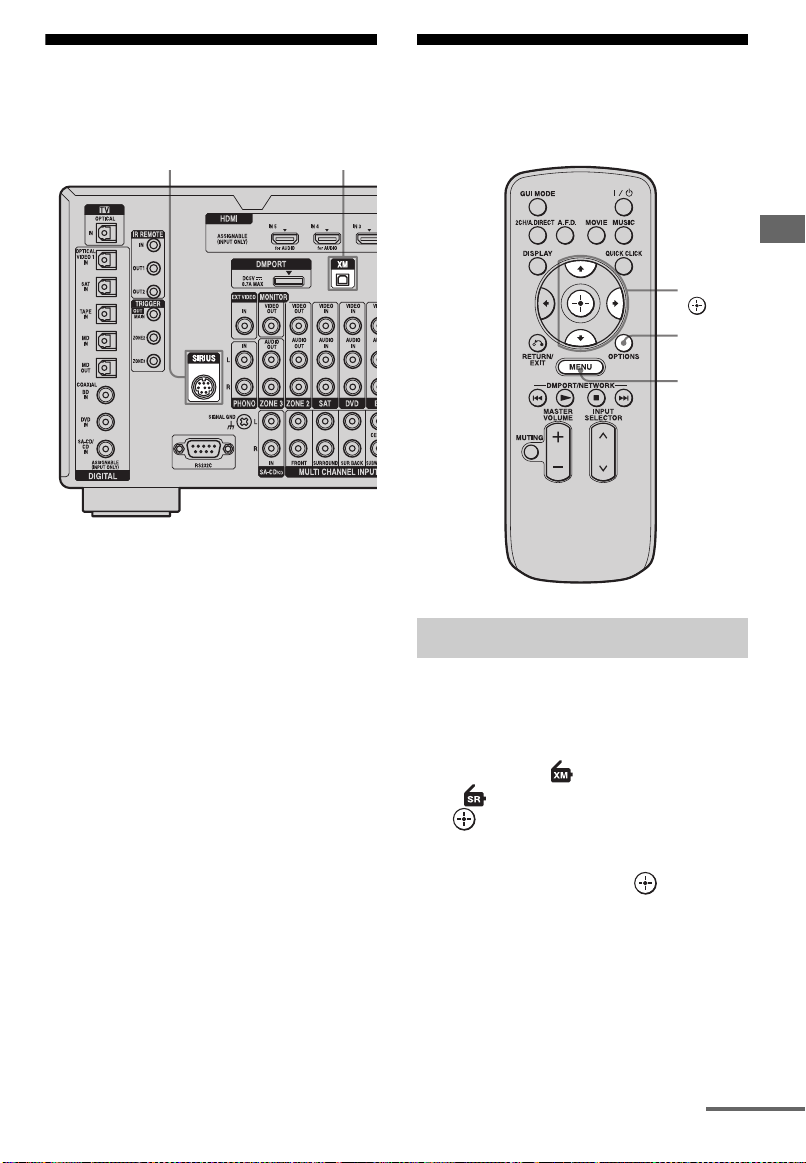
Tilslutning af en
Forberedelse af lytning til
satellittuner
XM-jackstikSIRIUS-jackstik
Sådan tilslutter du et
XM-jackstik
Før systemet betjenes, skal XM-minituneren
og dockingstationen tilsluttes XM-jackstikket.
Bemærk
For at sikre optimal modtagelse af satellitsignalet fra
XM skal antennen flyttes til forskellige
vinduesplaceringer rundt omkring i hjemmet for at
se, hvor den bedste modtagelse forekommer. De
fleste XM-kunder placerer antennen i et vindue mod
syd med klar udsigt til himlen.
satellitradio
V/v/b,
OPTIONS
MENU
Kontrol af id-nummer
1
Tryk på MENU.
Menuen vises på tv-skærmen.
2 Tryk gentagne gange på V/v for
at vælge " XM" eller
" SIRIUS", og tryk derefter på
eller b.
Tuning
Sådan tilslutter du et
SIRIUS-jackstik
Tilslut SiriusConnect-hjemmetuneren. Når du
bruger SiriusConnect-hjemmetuneren med
denne receiver, skal du sikre, at
vekselstrømsadapteren, som følger med
tuneren, er tilsluttet en stikkontakt.
Hold SiriusConnect-hjemmetuner, antenne og
vekselstrømsadaptor væk fra
højttalerledninger og netledningen for at
undgå at opfange støj.
3 Tryk på V/v for at vælge "ALL",
og tryk derefter på eller b.
Når "Preset Mode"-skærmen vises, skal
du ændre tuningindstillingen til
"Category Mode" og vælge "ALL". Tryk
på OPTIONS, og tryk derefter gentagne
gange på "V/v" for at vælge Category
Mode.
fortsættes
75
DK
Page 76

4 Tryk p å V/v for at vælge
stationen 0, og tryk derefter på
.
5 Kontrollér XM Radio ID eller
Sirius ID på tv-skærmen, og
skriv det ned på nedenstående
linjer.
XM Radio ID:_____________________
Sirius ID:_________________________
Valg af station på
satellitradioen
Du kan også kontrollere XM Radio ID og
Sirius ID ved hjælp af receiverens skærm.
Kontrol af modtageforhold
(Antenna Aiming)
1 Tryk på MENU.
Menuen vises på tv-skærmen.
2 Tryk gentagne gange på V/v for
at vælge " XM" eller
" SIRIUS", og tryk derefter på
eller b.
3 Tryk p å O P TIONS.
Val gm en ue n v is es .
4 Tryk gentagne gange på V/v for
at vælge "Antenna Aiming", og
tryk derefter på .
Skærmen Antenna Aiming vises.
5 Når du kontrollerer kvaliteten af
modtagelsen, skal du justere
antennens retning for at opnå
den bedste modtagelse.
For at afslutte menuen
Tryk på MENU.
V/v/b,
OPTIONS
MENU
Valg af station efter kategori
(Category Mode)
Du kan vælge en station fra én kategori eller
alle kategorierne.
1 Tryk p å M ENU.
Menuen vises på tv-skærmen.
2 Tryk gentagne gange på V/v for
at vælge " XM" eller
" SIRIUS", og tryk derefter på
eller b.
3 Tryk på OPTIONS.
Valgmenuen vises.
76
4 Tryk gentagne gange på V/v for
at vælge kategorien, og tryk
derefter på .
DK
Page 77

• ALL: Du kan vælge en station fra alle
kategorier.
• (kategorinavn): Du kan vælge en station
fra én kategori.
Når "Preset Mode"-skærmen vises, skal
du trykke på OPTIONS og derefter trykke
gentagne gange på V/v for at vælge
"Category Mode".
5 Tryk på V/v for at vælge
stationen, og tryk derefter på
.
Den valgte station modtages. Stationens
oplysninger vises på tv-skærmen.
Bemærk
Når du vælger en station i "Category Mode", er den
station, du valgte, måske ikke i den kategori, du
ønsker. Dette kan forekomme, fordi en station kan
høre under flere kategorier.
Valg af station ved direkte
indtastning af stationsnummer
(Direct Tuning)
Indtast stationsnummeret direkte ved hjælp af
talknapperne på
multifunktionsfjernbetjeningen. Denne
handling kan ikke udføres ved hjælp af den
enkle fjernbetjening.
SHIFT
Talknapper
AMP
V/v/b,
Tuning
OPTIONS
MENU
1 Tryk på A M P .
Receiveren kan betjenes via
fjernbetjeningen.
2 Tryk på MENU.
Menuen vises på tv-skærmen.
3 Tryk gentagne gange på V/v for
at vælge " XM" eller
" SIRIUS", og tryk derefter på
eller b.
4 Tryk på O P TIONS.
Val gm en ue n v is es .
fortsættes
77
DK
Page 78

5 Tryk p å V/v for at vælge "Direct
Tuning", og tryk derefter på .
6 Tryk på SHIFT, tryk derefter på
talknapperne for at indtaste et
stationsnummer, og tryk
derefter på .
Den valgte station er indstillet.
Forudindstilling af
satellitradiostationer
Du kan vælge de ønskede stationer direkte ved
at forudindstille dem ved hjælp af
forvalgsnumrene.
Du kan forudindstille op til
30 XM-radiostationer og
30 SIRIUS-satellitradiostationer.
V/v/b,
OPTIONS
MENU
78
1 Vælg den station, du ønsker at
forudindstille ved hjælp af
Category Mode (side 76) eller
Direct Tuning (side 77).
2 Tryk på OPTIONS.
Valgmenuen vises.
3 Tryk p å V/v for at vælge
"Memory", og tryk derefter på
.
Skærmen til valg af forvalgsnumre vises.
DK
Page 79

4 Tryk gentagne gange på V/v for
at vælge forvalgsnummeret, du
vil bruge som forudindstillet
station, og tryk derefter på .
Forudindstillede stationer fra 1 til 30 er
tilgængelige, og en standardstation er
indstillet for alle forudindstillede
stationer, når du køber receiveren.
Den valgte station er registreret som den
forudindstillede station, du valgte i trin 1.
5 Gentag trin 1 til 4, hvis du vil
forudindstille endnu en station.
Du kan gemme stationer fra 1 til 30.
Valg af forudindstillede
stationer
1 Tryk på MENU.
Menuen vises på tv-skærmen.
2 Tryk gentagne gange på V/v for
at vælge " XM" eller
" SIRIUS", og tryk derefter på
eller b.
Begrænsning af adgang
til bestemte stationer
(Parental Lock) (kun SIRIUS)
Du kan begrænse adgangen til bestemte
stationer ved hjælp af din egen låsekode.
Låsekoden er, som standard, indstillet til
"0000". Brug multifunktionsfjernbetjeningen
til denne handling. Denne handling kan ikke
udføres ved hjælp af den enkle fjernbetjening.
Ændr låsekoden, før du bruger denne funktion
for første gang. Se "Sådan ændrer du
låsekoden (Lock Code)" (side 80).
Talknapper
Tuning
3 Tryk på V/v for at vælge
forvalgsnummeret fra listen, og
tryk på .
Du kan vælge gemte forudindstillede
stationer fra 1 til 30.
Bemærk
• De forudindstillede stationsoplysninger ændres
måske, hvis XM Satellite Radio Inc. eller SIRIUS
Satellite Radio Inc. ændrer deres programmering af
stationer.
• Når "Category Mode"-skærmen vises, skal du
trykke på OPTIONS og derefter trykke på V/v for
at vælge "Preset Mode".
V/v/b,
RETURN/
EXIT O
OPTIONS
1 Vælg den station, du ønsker at
låse ved hjælp af Category
Mode (side 76) eller Direct
Tuning (side 77).
2 Tryk på O P TIONS.
Val gm en ue n v is es .
fortsættes
79
DK
Page 80

3 Tryk p å V/v for at vælge
"Parental Lock", og tryk
derefter på eller b.
4 Tryk gentagne gange på V/v for
at vælge "ON", og tryk derefter
på .
"Enter your 4-digit lock code." vises.
5 Indtast en firecifret låsekode
ved hjælp af talknapperne.
"The channel has been locked." vises, og
Parental Lock er indstillet.
For at slette de tal, du har indtastet, skal
du gå tilbage til trin 2 ved at trykke på
RETURN/EXIT O og derefter gentage
ovenstående fremgangsmåde fra trin 2.
Sådan ændrer du låsekoden
(Lock Code)
Vælg en station ved hjælp af Category
1
Mode (side 76) eller Direct Tuning
(side 77).
2 Tryk på OPTIONS.
Valgmenuen vises.
3 Tr y k p å V/v for at vælge "Lock Code",
og tryk derefter på .
"Enter your 4-digit lock code." vises.
4 Indtast den firecifrede låsekode ved
hjælp af talknapperne.
"Enter a new lock code." vises.
5 Indtast en ny firecifret låsekode ved
hjælp af talknapperne.
"To confirm, enter your new lock code
again." vises.
6 Indtast den nye låsekode igen med
talknapperne.
"The lock code has been changed." vises.
"The channel is locked. Enter your 4-digit
lock code." vises.
2 Indtast den firecifrede låsekode ved
hjælp af talknapperne.
Stationen er indstillet.
Annullering af Parental Lock
Vælg den station, du ønsker at låse op
1
ved hjælp af Direct Tuning (side 77).
2 Tryk på OPTIONS.
Val gm en ue n v is es .
3 Tryk på V/v for at vælge "Parental
Lock", og tryk derefter på eller b.
4 Tryk gentagne gange på V/v for at
vælge "OFF", og tryk derefter på .
"Enter your 4-digit lock code." vises.
5 Indtast den firecifrede låsekode ved
hjælp af talknapperne.
"The channel has been unlocked." vises, og
stationen låses op.
Bemærk
• Du kan kun indstille én låsekode på receiveren. Du
kan ikke indstille individuelle låsekoder for hver
station.
• Når du vælger en station ved hjælp af Category
Mode, springes låste stationer over.
• Når receiveren nulstilles med
fabriksindstillingerne, vender låsekoden tilbage til
standard (0000), men Parental Lock-indstillingerne
fjernes ikke.
• Du kan ikke forudindstille låste stationer. Hvis du
indstiller Parental Lock for en forudindstillet
station, vender de forudindstillede oplysninger om
stationen tilbage til standard.
• Du kan ikke indstille Parental Lock for station 0
eller station 184.
Sådan lytter du til låste stationer
Vælg den låste station, som du vil lytte
1
til ved hjælp af Direct Tuning (side 77).
DK
80
Page 81

Meddelelsesliste
Meddelelsesliste for SIRIUS-satellitradio
Meddelelse
vises
Antenna Error Antennen er ikke tilsluttet korrekt. Kontrollér forbindelsen mellem
Acquiring Signal Modtageforholdene er ikke gode. Flyt antennen et andet sted hen. Se
Call 888-539SIRI
Check Sirius
Tuner
Invalid Channel Du har indtastet et ugyldigt
Locked
Channel
Subscription
Updated
Updating
Channels
xx%
Completed
(xx gælder
hele tal)
Firmware
Updating
––––– Der er ingen tekstoplysninger om
Forklaring Udbedringer
SiriusConnect-hjemmetuneren og antennen.
brugsanvisningen, der fulgte med
SiriusConnect-hjemmetuneren for at få
oplysninger om antenneplacering.
Du har ikke abonnement på den valgte
station.
SiriusConnect-hjemmetuneren er ikke
tilsluttet korrekt.
stationsnummer.
Den valgte station er låst. —
Abonnementsoplysningerne er blevet
opdateret.
Stationsoplysningerne opdateres. —
SiriusConnect-hjemmetunerens
firmware opdateres.
stationen.
—
Kontrollér alle forbindelser, og tænd systemet
igen. Du skal også sikre, at
vekselstrømsadapteren, der fulgte med
SiriusConnect-hjemmetuneren, er tilsluttet en
stikkontakt.
Den station, der skal in dstilles, er ugyldig på grund
af ændringer i udsendelsestjenesten, eller
modtageforholdene er dårlige.
—
—
Dette er ikke en fejl. Tekstoplysninger vises måske
ikke afhængigt af systemets tilstand, f.eks. lige
efter systemet har modtaget en station.
Tuning
fortsættes
81
DK
Page 82

Meddelelsesliste for XM-radio
Meddelelse
vises
Check Antenna XM-antennen er ikke tilsluttet
CH Unauthorized Du har valgt en XM-station, der er
No Signal XM-minituneren modtager ikke
Loading XM-minituneren modtager
Off Air Du valgte en XM-station, som ikke
(mellemrum)–––– Kunstnernavn eller sangtitel er ikke
CH Unavailable Den valgte station er ikke tilgængelig.
Check XM Tuner XM-minituneren er ikke installeret
Forklaring Udbedringer
dockingstationen til XM-minituneren,
eller XM-antennekablet er beskadiget.
blokeret eller ikke kan modtages med
din XM-abonnementspakke.
XM-satellitsignalet. Der kan være
noget, der blokerer XM-antennens
udsigt til satelliter, eller antennen kan
pege i en forkert retning.
oplysninger om lyd eller program via
XM-satellitsignalet. Denne
meddelelse kan forekomme ved svage
XM-signalforhold.
Bemærk, at rece iveren måske ikke kan
reagere på nogle knapper, mens
meddelelsen vises.
udsender i øjeblikket.
tilgængelig for dette valg.
Stationen kan have fået et nye
stationsnummer.
Denne meddelelse kan forekomme i
starten på en ny radio eller en radio,
der ikke har modtaget signaler fra XM
i en længere periode.
eller korrekt tilsluttet
dockingstationen til XM-minituneren,
eller dockingstationen til XMminituneren er ikke tilsluttet
receiveren.
Kontrollér, at XM-antenne er ordentligt tilsluttet
dockingstationen til XM-minituneren og
kontrollér, om antennekablet er beskadiget.
Udskift XM-antennen, hvis kablet er beskadiget.
Se den seneste stationsoversigt på
www.xmradio.com for at se den aktuelle liste over
stationer.
Besøg www.xmradio.com for at få flere
oplysninger om modtagelse af denne station, eller
kontakt XM-satellitradio på 1-800-967-2346.
Kontrollér blokeringer for antennen, og placer
XM-antennen et andet sted for at få bedre
modtagelse af signaler. Brug
Antenna Aiming-indstillingen til at optimere
antennens placering (side 76).
Se brugsanvisningen, der fulgte med
XM-minituneren og dockingstationen for at få
oplysninger om installation af antennen.
Denne meddelelse bør forsvinde efter få sekunder
ved gode signalforhold.
Hvis du ofte ser denne meddelelse, skal du placere
XM-antennen et andet sted for at få bedre
modtagelse af signaler.
Brug Antenna Aiming-indstillingen til at optimere
antennens placering (side 76).
Vend tilbage senere. Imens kan du vælge en anden
station.
Ingen handling kræves.
Se den seneste stationsoversigt på
www.xmradio.com for at se den aktuelle liste over
stationer. Hvis du har en ny radio eller en radio,
der ikke har mo dtaget signaler fra XM i en længere
periode, skal du lade radioen modtage
XM-satellitsignaler i mindst 5 minutter og derefter
prøve at vælge stationen igen.
Kontrollér, at XM-minituneren er korrekt tilsluttet
dockingstationen og kontrollér, at
dockingstationskablet til XM-minituneren er
tilsluttet receiveren.
82
DK
Page 83

Anvendelse af surroundlyd
Afspilning med 2-kanals lyd
Du kan ændre udgangslyden til 2-kanals lyd uanset den anvendte softwares optageformater, det
tilsluttede afspilningsapparat eller receiverens lydfeltindstillinger.
2CH/
A.DIRECT
Anvendelse af surroundlyd
Tryk gentagne gange på 2CH/A.DIRECT for at vælge 2-kanals
lydindstillingen for den udgangslyd, du ønsker.
2-kanalstilstand Effekt
2ch Stereo Receiveren sender kun lyden fra de venstre/højre fronthøjttalere. Der kommer
ingen lyd fra subwooferen.
2-kanals standardstereokilder går helt uden om lydfeltbehandlingen, og
multikanals surroundformater nedmikses til 2-kanals.
2ch Analog Direct Du kan skifte den valgte indgangs lyd til 2-kanals analog indgang. Denne
funktion gør det muligt at lytte til højkvalitets analoge kilder.
Når denne funktion anvendes, kan kun lydstyrken og fronthøjttalerbalancen
indstilles.
83
DK
Page 84

Afspilning med multikanal-surroundlyd
Auto Format Direct (A.F.D.)-indstillingen gør det muligt at lytte til high fidelity-lyd og vælge
dekodningsindstillingen for lytning til en 2-kanals stereolyd som multikanallyd.
A.F.D.
V/v/b,
MENU
Tryk gentagne gange på A.F.D. for at vælge den A.F.D.-indstilling, du
ønsker.
A.F.D.-indstilling Multikanallyd
A.F.D. Auto (Automatisk
Enhanced Surround – Du kan vælge den surroundeffekt, du ønsker. Se "Sådan
Multi Stereo (Multi Stereo) Udsender 2-kanals venstre/højre-signaler fra alle
DK
84
efter dekodning
detektering)
Effekt
Forindstiller lyden som den blev optaget/kodet uden at
tilføje nogen surroundeffekter.
indstilles en multikanal-surroundlydeffekt" (side 85) for
at få detaljer angående tilgængelige sur roundlydeffekter,
og hvordan de indstilles.
højttalere.
Page 85

Sådan indstilles en
multikanal-surroundlydeffekt
4 Tryk gentagne gange på V/v for
at vælge "Surround", og tryk
derefter på eller b.
1 Start med at afspille en
lydkilde, du ønsker at lytte til
(CD, DVD osv.).
2 Tryk på MENU.
Menuen vises på tv-skærmen.
3 Tryk gentagne gange på V/v for
at vælge " Settings", og tryk
derefter på eller b.
Settings-menulisten kommer frem på
tv-skærmen.
Enhanced Sur Mode Multikanallyd
efter dekodning
Pro Logic II* 5-kanals signaler Udfører Dolby Pro Logic II-indstillingsdekodning. En
Pro Logic IIx* 7-kanals signaler Udfører Dolby Pro Logic IIx-indstillingsdekodning. En
Neo:6 Cinema 7-kanals signaler Udfører DTS Neo:6 Cinema-indstillingsdekodning. En
Neo:6 Music 7-kanals signaler Udfører DTS Neo:6 Music-indstillingsdekodning. En
Neural-THX 7-kanals signaler Den næste generation af Neural-THX
* Du kan vælge "Pro Logic II", når der ikke er nogen bagsurroundhøjttaler i Speaker Pattern-menuen, eller du
kan vælge "Pro Logic IIx" når der er en bagsurroundhøjttaler. Du kan ikke vælge begge indstillinger samtidig.
5 Tryk gentagne gange på V/v for
at vælge "Enhanced Sur
Mode", og tryk derefter på .
Menuen for surroundlydeffekter vises.
6 Tryk gentagne gange på V/v for
at vælge den Enhanced Sur
Mode, du vil have, og tryk
derefter på .
Effekt
kilde, optaget i 2-kanals format, dekodes til 5.1 kanaler.
Denne indstilling er ideel til film, som er kodet i Dolby
Surround. Derudover kan denne indstilling gengive lyd i
5.1-kanals system, for at man kan se videoer med
overspillede eller gamle film.
kilde, optaget i 2- eller 5.1-kanals format, dekodes til
7.1 kanaler. Denne indstilling er ideel til film, som er
kodet i Dolby Surround. Derudover kan denne indstilling
gengive lyd i 7.1-kanals system, for at man kan se
videoer med overspillede eller gamle film.
kilde, optaget i 2-kanals format, dekodes til 7 kanaler.
kilde, optaget i 2-kanals format, dekodes til 7 kanaler.
Denne indstilling er ideel til almindelige stereokilder,
som for eksempel CD'er.
®
over stereoforbedringsbehandling og ren
5.1 surroundlyd kan den nu afspille fuldt 360°
7.1 surroundlydbillede fra Neural-THX® Surround-kodet
indhold.
Surround. Ud
Anvendelse af surroundlyd
fortsættes
85
DK
Page 86

Bemærk
• Den funktion fungerer ikke, når
multikanalindgangen er valgt.
• Neural-THX virker ikke, når der modtages
DTS-HD-signaler med en samplingfrekvens på
88,2 kHz eller højere.
• Denne funktion fungerer ikke, når der modtages
Dolby TrueHD-signaler med en samplingfrekvens
på 176,4 kHz eller højere.
• Starten af lydstrømmen vil muligvis falde ud, når
Neural-THX-behandlingen slås til eller fra.
Tips
• Vi anbefaler normalvis "A.F.D. Auto".
• Du kan identificere kodningsformatet for
DVD-software osv. ved at se på logoet på
emballagen.
• Dolby Pro Logic IIx-dekodning kan anvendes, når
2 kanal- eller 5.1 kanal-signaler modtages.
• Neural-THX kan anvendes, når 2 kanals eller
5.1 kanals signaler modtages.
86
DK
Page 87

Anvendelse af surroundeffekt til musik
Du kan drage fordel af surroundlyden ved ganske enkelt at vælge et af receiverens
forprogrammerede lydfelter. Lydfelterne bringer en spændende og kraftig lyd som i en koncertsal
lige ind i din stue.
MUSIC
Anvendelse af surroundlyd
Tryk gentagne gange på MUSIC for at vælge den surroundeffekt, du vil have
til musik.
Lydfelt Effekt
D.Concert Hall A Bruger 3D-lydafbildning til at gengive lydkarakteristikken for en koncertsal,
som simulerer en stor lydscene, der bliver skabt af reflektering.
D.Concert Hall B Bruger 3D-lydafbildning til at gengive lydkarakteristikken for en koncertsal,
som simulerer en resonansgivende og unik genlydende klang.
Jazz Club Gengiver akustikken for en jazzklub.
Live Concert Gengiver akustikken i et live-house med 300 siddepladser.
Stadium Gengiver fornemmelsen af et friluftsstadion.
Sports Gengiver fornemmelsen af en sportsudsendelse.
Portable Audio Gengiver et klart, fremhævet lydbillede fra dit bærbare lydapparat. Denne
indstilling er ideel til MP3 og anden komprimeret musik.
fortsættes
87
DK
Page 88

Sådan lytter du til musik gennem hovedtelefoner, tilsluttet
receiveren
Lydfelt E ffekt
Headphone (2ch) Denne indstilling vælges automatisk, hvis du anvender hovedtelefoner, når der
Headphone (Direct) Udsender de analoge signaler uden behandling af tonen, lydfeltet osv.
Headphone (Multi) Denne indstilling vælges automatisk, hvis du anvender hovedtelefoner, når
er valgt "2ch Stereo"-indstilling eller A.F.D.-indstilling. 2-kanals
standardstereokilder går helt uden om lydfeltbehandlingen, og
multikanal-surroundformater nedmikses til 2 kanaler.
multikanal-indgangen er valgt. Udsender front-analogsignalerne fra MULTI
CHANNEL INPUT-jackstikkene.
Sådan deaktiveres surroundeffekten for MUSIC
Tryk på 2CH/A.DIRECT eller A.F.D.
Bemærk
• Lydfelterne for musik fungerer ikke, når
multikanal-indgangen er valgt.
• Lydfelterne for musik fungerer ikke, når der
modtages DTS-HD-signaler med en
samplingfrekvens på 88,2 kHz eller højere.
• Lydfelterne for musik fungerer ikke, når der
modtages Dolby TrueHD-signaler med en
samplingfrekvens på 176,4 kHz eller højere.
• Hvis du konfigurerer lydfeltet under
DTS 96/24-signalmodtagning, vil signalet kun
blive afspillet ved 48 kHz.
• Hvis du konfigurerer lydfeltseffekten, mens
receiveren modtager signaler med en
samplingsfrekvens på 88,2 kHz eller højere, bliver
signalerne altid afspillet ved enten 44,1 kHz eller
48 kHz.
• Når et af lydfelterne for musik er valgt, vil der ikke
komme nogen lyd fra subwooferen, hvis alle
højttalerne er indstillet til "LARGE" i
Speaker-indstillingsmenuen. Lyden vil imidlertid
blive sendt ud fra subwooferen, hvis det digitale
indgangssignal indeholder L.F.E.-signaler, eller
hvis front- eller surroundhøjttalerne er indstillet til
"SMALL", lydfeltet for film er valgt, eller
"Portable Audio" er valgt.
• Hvis der forekommer støj, kan støjen være
anderledes afhængigt af det lydfelt, du vælger.
88
DK
Page 89
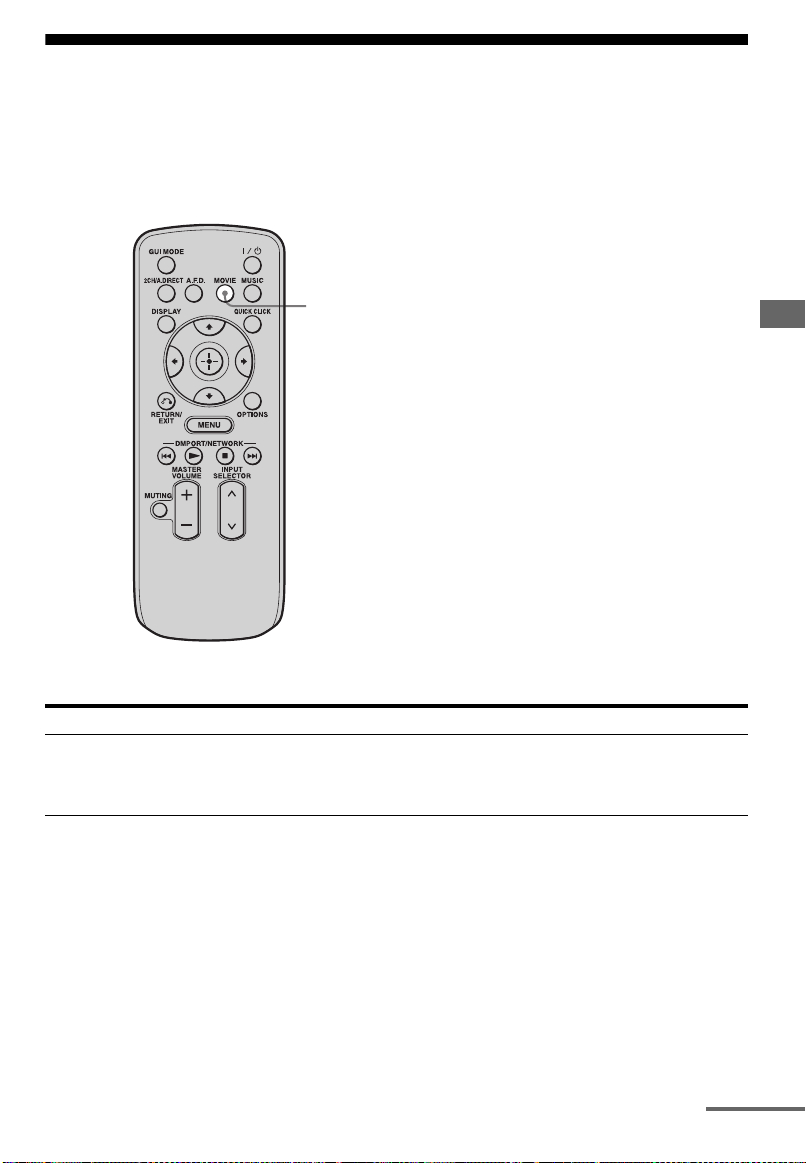
Anvendelse af surroundeffekt til film
Du kan drage fordel af surroundlyden ved ganske enkelt at vælge receiverens forprogrammerede
HD-D.C.S. (HD Digital Cinema Sound)lydfelt. Lydfeltet bringer en spændende og kraftig lyd som
i en biograf lige ind i din stue.
Se "Ordforklaring" (side 182) for at få flere oplysninger om HD-D.C.S.-teknologi.
MOVIE
Anvendelse af surroundlyd
Tryk på M OVIE.
Lydfelt Effekt
HD-D.C.S. HD-D.C.S. kan præcist gengive lydeffekten af viste film via Blu-ray- og
dvd-software osv. på den måde, som lydteknikerne havde til hensigt. Du kan
vælge Effect Type for HD-D.C.S.. Se "Sound Field Setup" (side 135) for at få
flere oplysninger.
Sådan deaktiveres surroundeffekten for MOVIE
Tryk på 2CH/A.DIRECT eller A.F.D.
fortsættes
89
DK
Page 90

Bemærk
• HD-D.C.S. fungerer ikke, når
multikanalindgangen er valgt.
• HD-D.C.S. virker ikke, når der modtages
DTS-HD-signaler med en samplingfrekvens på
88,2 kHz eller højere.
• HD-D.C.S. virker ikke, når der modtages Dolby
TrueHD-signaler med en samplingfrekvens på
176,4 kHz eller højere.
• Hvis du konfigurerer lydfeltet under
DTS 96/24-signalmodtagning, vil signalet kun
blive afspillet ved 48 kHz.
• Hvis du konfigurerer lydfeltseffekten, mens
receiveren modtager signaler med en
samplingsfrekvens på 88,2 kHz eller højere, bliver
signalerne altid afspillet ved enten 44,1 kHz eller
48 kHz.
• Hvis der forekommer støj, kan støjen være
anderledes afhængigt af det lydfelt, du vælger.
90
DK
Page 91

Digitale lydformater, som understøttes af receiveren
De digitale lydformater, som denne receiver kan dekode, afhænger af de tilsluttede apparaters
digitale indgangsjackstik.
Denne receiver understøtter de følgende lydformater.
Tilslutning af afspilningsapparatet og
receiveren
COAXIAL/OPTICAL HDMI
aa
Lydformat
Dolby Digital
Maksimalt antal
kanaler
5.1 kanaler
Dolby Digital EX
Dolby Digital Plus
Dolby TrueHD
a)
a)
DTS
DTS-ES
DTS 96/24
DTS-HD
High Resolution Audio
Anvendelse af surroundlyd
6.1 kanaler
7.1 kanaler
7.1 kanaler
5.1 kanaler
6.1 kanaler
5.1 kanaler
a)
7.1 kanaler
aa
× a
× a
aa
aa
aa
× a
DTS-HD
Master Audio
a) b)
7.1 kanaler
× a
fortsættes
91
DK
Page 92

DSD
a)
Lydformat
Maksimalt antal
kanaler
5.1 kanaler
Tilslutning af afspilningsapparatet og
receiveren
COAXIAL/OPTICAL HDMI
× a
Multikanals lineær PCM
a)
7.1 kanaler
× a
a)Lydsignaler bliver udsendt i et andet format, hvis afspilningsapparater ikke svarer til formatet. Vi henviser til
afspilningsapparatets brugsanvisning for detaljer.
b)Signaler med en samplingfrekvens på 176,4 kHz eller højere bliver altid afspillet ved enten 96 kHz eller
88,2 kHz.
92
DK
Page 93

Brug af netværksfunktioner
Om receiverens
netværksfunktioner
• Receiverens hjemmenetværksfunktioner
understøtter standarden DLNA (Digital
Living Network Alliance).
Du kan også nyde indhold (musik, billeder
og videoer), der er gemt på en DLNA
kompatibel enhed (DLNA CERTIFIED™
Products) med et autoriseret DLNA-logo.
• Med en internetforbindelse kan du lytte til
Rhapsody og SHOUTcast og opgradere
receiverens firmware. Rhapsody er kun
tilgængelig i USA.
Om DLNA
DLNA (Digital Living Network Alliance) er
en standardorganisation, der består af
producenter af forskellige produkter, f.eks.
computere, AV-enheder og mobile
computerenheder, der kan udveksle indhold
(musik, billeder og videoer). DLNA
fastlægger standarder og udgiver et autoriseret
logo, der sidder på enheder, der understøtter
DLNA-standarderne.
Brug af netværksfunktioner
93
DK
Page 94

Hvad kan hjemmenetværksfunktionen bruges til
Du kan gøre følgende med hjemmenetværksfunktionen i receiveren.
Afspilning af indhold (musik, billeder og videoer) på enheder på et
hjemmenetværk
Du kan afspille musik, billeder og videoer, der er gemt på andre enheder, f.eks. en computer, på dit
hjemmenetværk ved hjælp af denne receiver (side 97).
Leverer indhold
Computer
Afspiller indhold
STR-DA5500ES
Lytning til Rhapsody eller SHOUTcast over internettet
Du kan lytte til Rhapsody eller SHOUTcast ved hjælp af receiveren (side 99, 103). Rhapsody er
kun tilgængelig i USA.
STR-DA5500ESInternet
94
DK
Page 95

Andre funktioner
Ændrer indstillinger ved hjælp af en computer
Du kan ændre indstillingerne for receiveren ved hjælp af en computer på dit hjemmenetværk
(side 104).
Computer
Programmet ES Utility
STR-DA5500ES
Opdatering af firmware
Du kan opdatere receiverens firmware over internettet.
A) Opdater firmwaren direkte over internettet (side 147)
Brug af netværksfunktioner
Internet
STR-DA5500ES
fortsættes
95
DK
Page 96
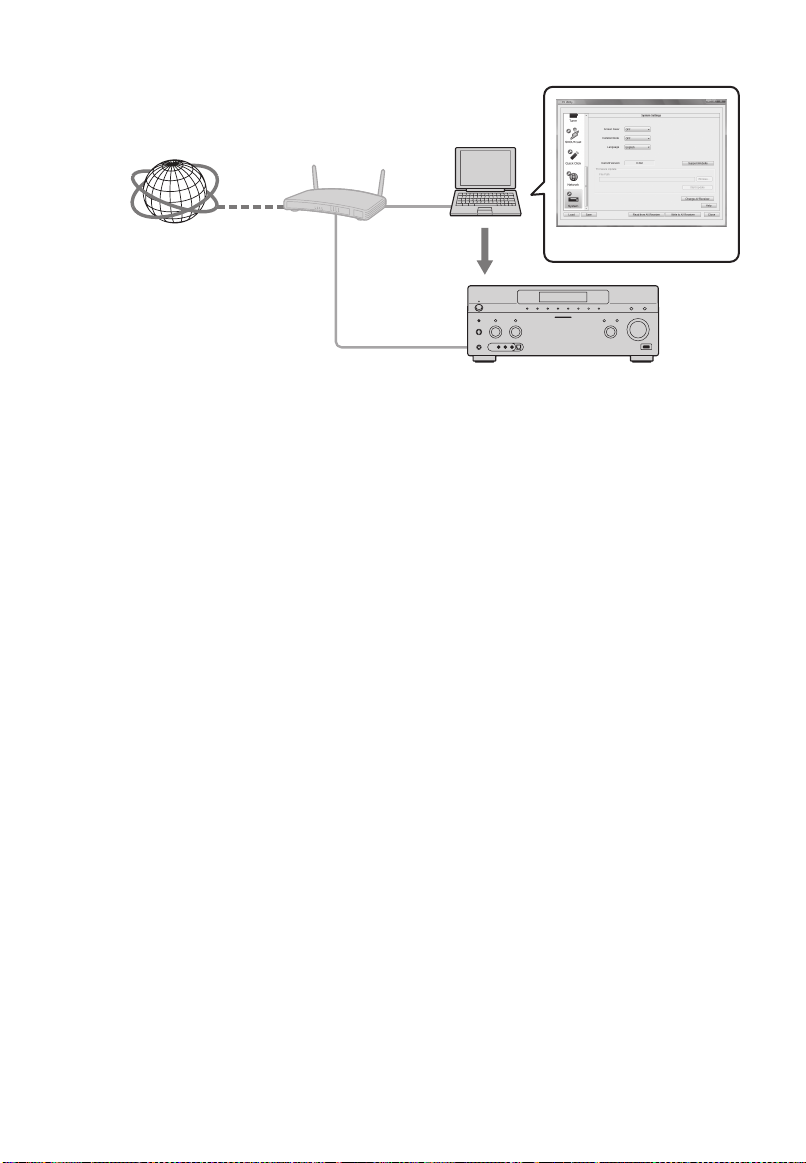
B) Opdater firmwaren ved hjælp af en fil, der er downloadet fra internettet
via en computer (side 105)
Computer
Internet
Programmet ES Utility
STR-DA5500ES
96
DK
Page 97

Brug af indhold, som er lageret på serveren
En server er en enhed, der leverer indhold (musik, fotos og videoer) til en DLNA-enhed via et
hjemmenetværk.
Du kan afspille musik, fotos og videoer, som er lagret på serveren, ved hjælp af receiveren.
Computer STR-DA5500ES
V/v/B/b,
MENU
1 Tryk på MENU.
Menuen vises på tv-skærmen.
2 Tryk gentagne gange på V/v for
at vælge " Music", " Photo"
eller " Video", og tryk
derefter på eller b.
3 Tryk gentagne gange på V/v for
at vælge "Server", og tryk
derefter på .
Serverlisten vises på tv-skærmen.
4 Tryk på V/v og for at vælge
den server, som indeholder det
indhold, du vil afspille.
Indholdslisten vises på tv-skærmen.
5 Tryk gentagne gange på V/v/B/
b og for at vælge det
indhold, du vil afspille fra
indholdslisten.
Afspilningsskærmen vises på
tv-skærmen, og det valgte indhold
afspilles.
Brug af netværksfunktioner
97
DK
Page 98

Brug af
multifunktionsfjernbetjeningen
til at afspille indhold
Du kan lytte til indhold på serveren ved hjælp
af de følgende knapper på
multifunktionsfjernbetjeningen.
Tryk på AMP for at betjene receiveren ved
hjælp af fjernbetjeningen.
Indhold
stype Music Photo Video
Fjernbetjeningsknap
* Denne knap virker måske ikke afhængigt af den
tilkoblede server eller indholdstypen.
Nz z z
xz z z
Xz z z
>z z
.z z
Mz* z*
mz* z*
Sådan vælges
afspilningstilstand
•All
Gentager afspilningen af alle numrene.
x Shuffle
Afspiller alle numrene i tilfældig rækkefølge.
•Off
Deaktiverer shuffle-funktionen.
•On
Aktiverer shuffle-funktionen.
Du kan vælge afspilningstilstanden til for
musikkategorien.
1 Tryk på OPTIONS, mens du
lytter til musikindholdet.
2 Tryk gentagne på V/v for at
vælge "Repeat" eller "Shuffle",
og tryk derefter på .
3 Tryk gentagne gange på V/v for
at vælge den tilstand, du vil
vælge, og tryk derefter på .
x Repeat
Gentager afspilningen af ét eller alle numre.
•Off
Deaktiverer repeat-funktionen.
•One
Gentager afspilningen af ét nummer.
DK
98
Page 99

Lytte til Rhapsody
Du kan lytte til Rhapsody Digital Music
Service uden at tænde en computer ved at
slutte receiveren til internettet.
Rhapsody er kun tilgængelig i USA.
Rhapsody Digital Music Service
Afspil al den musik, du vil med Rhapsody
Tusindvis af kunstnere. Millioner af sange.
Rhapsody er en anmelderrost digital
musiktjeneste, som giver dig ubegrænset
adgang til et kæmpe musikkatalog med
millioner af sange og tusindvis af kunstnere.
Du får også eksklusivt indhold, personlige
anbefalinger, DJ/reklamefri lytning på
"Rhapsody Channels" og mere.
Prøv Rhapsody nu – gratis prøveperiode på
30 dage
Få flere oplysninger på:
www.rhapsody.com/sonystr
®
V/v/B/b,
OPTIONS
MENU
Indstilling af en konto
Før du bruger Rhapsody Digital Music
Service, skal du registrere en konto ved hjælp
af computeren.
Besøg www.rhapsody.com/sonystr for at få
flere oplysninger.
Log ind ved hjælp af din konto på receiveren.
1 Tryk på MENU.
Menuen vises på tv-skærmen.
2 Tryk gentagne gange på V/v for
at vælge " Settings", og tryk
derefter på eller b.
3 Tryk gentagne gange på V/v for
at vælge "Network", og tryk
derefter på eller b.
4 Tryk gentagne gange på V/v for
at vælge "Rhapsody Account",
og tryk derefter på .
Bekræftelsesskærmbilledet til
kontoindgang vises på skærmen.
5 Tryk gentagne gange på B/b for
at vælge "Yes", og tryk derefter
på .
Bekræftelsesskærmbilledet til
kontoindgang vises på skærmen.
6 Tryk på V/v for at vælge feltet til
brugernavn, og tryk derefter på
.
Det virtuelle tastatur kommer frem på
tv-skærmen.
Brug af netværksfunktioner
7 Tryk på V/v/B/b og for at
indtaste navnet ét tegn ad
gangen.
8 Tryk gentagne gange på V/v/B/
b for at vælge "Finish", og tryk
derefter på .
fortsættes
99
DK
Page 100

9 Tryk gentagne gange på V/v for
at vælge feltet til adgangskode,
og tryk derefter på .
10Tr y k på V/v/B/b og for at
indtaste navnet ét tegn ad
gangen.
11Tryk gentagne gange på V/v/B/
b for at vælge "Finish", og tryk
derefter på .
12Tryk gentagne gange på V/v for
at vælge "Finish", og tryk
derefter på .
Bemærk
Gentag fremgangsmåden fra trin 6, hvis det ikke
lykkes at logge ind.
Sådan slettes en konto
Tr y k p å M EN U.
1
Menuen vises på tv-skærmen.
2 Tryk gentagne gange på V/v for at
vælge " Settings", og tryk derefter
på eller b.
3 Tryk gentagne gange på V/v for at
vælge "Network", og tryk derefter på
eller b.
4 Tryk gentagne gange på V/v for at
vælge "Rhapsody Account", og tryk
derefter på .
5 Tryk på OPTIONS for at vælge
"Remove Account", og tryk derefter på
.
6 Tryk gentagne gange på B/b for at
vælge "Yes", og tryk derefter på .
Brugernavn og adgangskode slettes.
Valg af station fra listen over
Rhapsody Channels
Du kan vælge den station, du vil lytte til, ved
hjælp af listen over Rhapsody Channels.
1 Tryk p å M ENU.
Menuen vises på tv-skærmen.
2 Tryk gentagne gange på V/v for
at vælge " Rhapsody", og
tryk derefter på eller b.
3 Tryk gentagne gange på V/v for
at vælge "Rhapsody
Channels", og tryk derefter på
.
4 Tryk gentagne gange på V/v/B/
b for at vælge den station, du
vil lytte til, og tryk derefter på
.
Modtagelsesskærmbilledet vises på
tv-skærmen, og den valgte station
modtages.
Bemærk
Du kan kun lytte til den samme station i både
hovedzonen og 2. zone.
Den station, som er valgt for nylig, prioriteres, også
selvom andre stationer aktuelt er valgt i en af
zonerne.
Valg af spornummer ved hjælp
af Music Guide
Music Guide viser et forskelligt udvalg af
musik, som man kan høre et udsnit af,
herunder populære numre og kunstnere samt
anbefalinger.
Vælg genrenavn, hitlister og nye udgivelser i
siderne Music Guide for at se flere.
100
1 Tryk p å M ENU.
Menuen vises på tv-skærmen.
DK
